Page 1
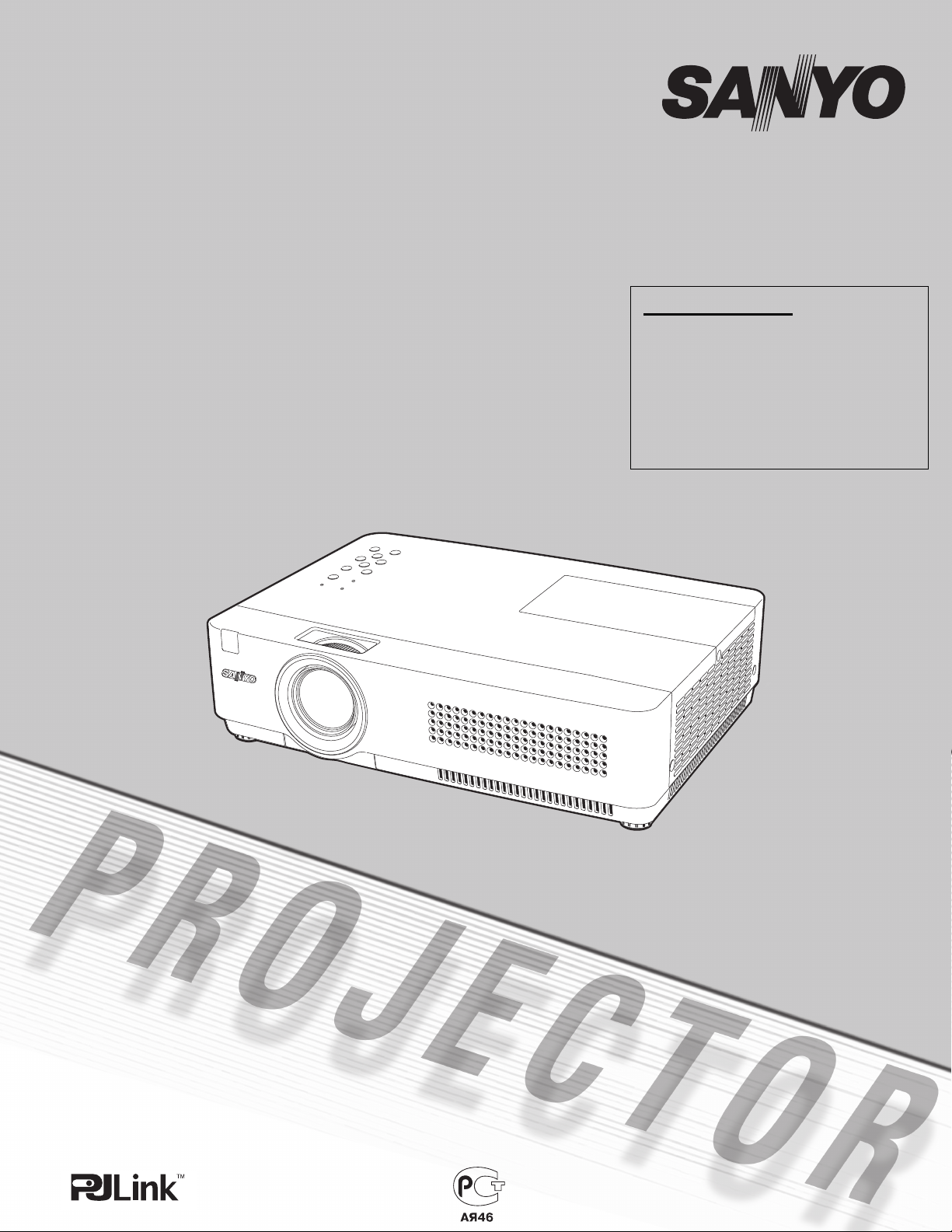
Мультимедийный проектор
PLC-XU300
МОДЕЛЬ
PLC-XU350
PLC-XU300A
PLC-XU350A
Поддержка сети
❏
Проводная сеть
100-Base-TX/10-Base-T
Дополнительную информацию о
сетевых функциях смотрите в
следующих руководствах.
❏
Сетевые настройки и эксплуатация
PJ Network Manager
❏
Руководство пользователя
Page 2
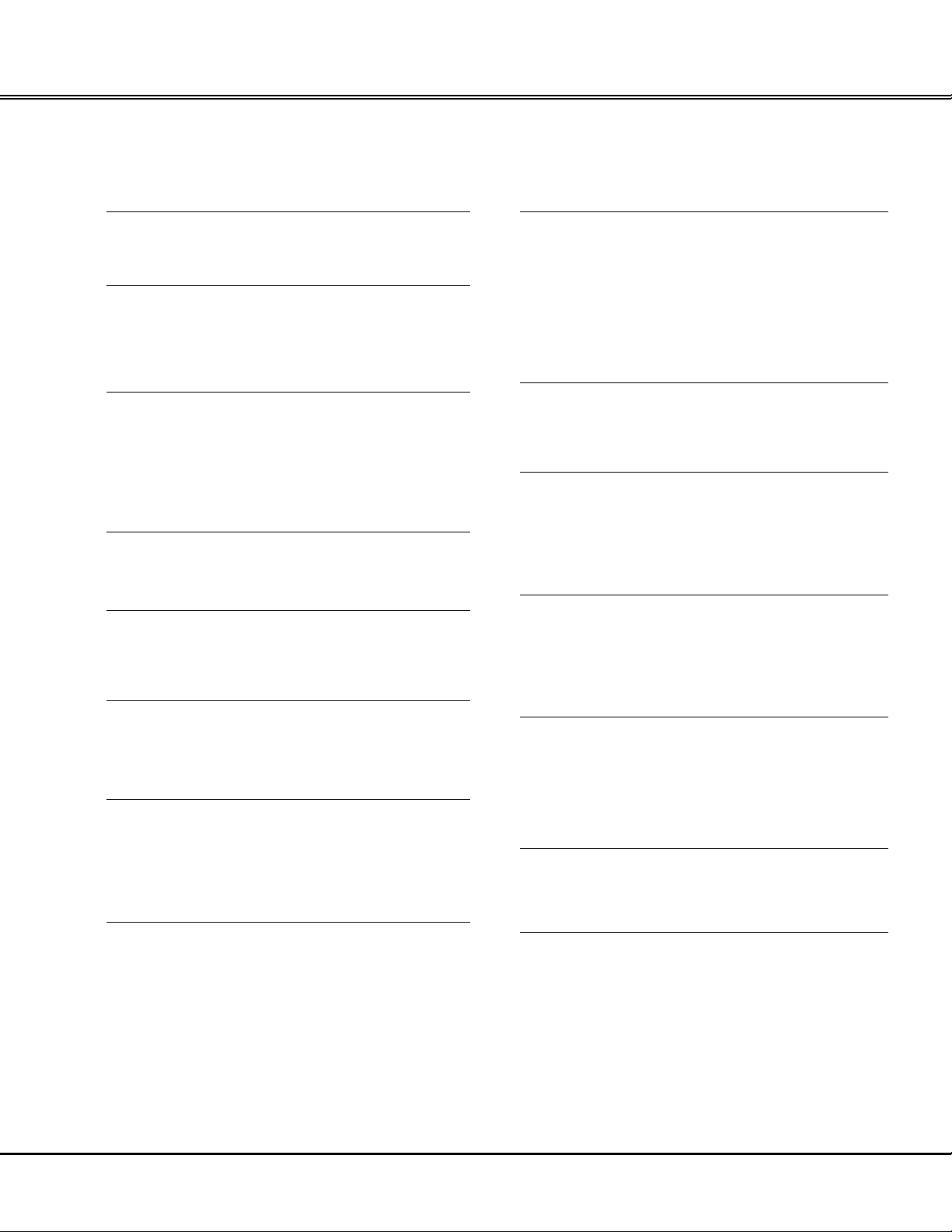
Функциональные возможности и дизайн
Данный мультимедийный проектор разработан с использованием самых передовых технологий для обеспечения
портативности, надежности, прочности и простоты использования. Проектор использует встроенные мультимедийные
функции, цветовую гамму 16,77 миллионов цветов и матричный жидкокристаллический дисплей.
Компактная конструкция
♦
Проектор имеет малые размеры и вес. Его легко
переносить и устанавливать в любом удобном месте.
Простая настройка системы компьютера
♦
Проектор имеет функцию мультисканирования для
быстрой адаптации ко всем возможным сигналам с
компьютера (стр. 29). Возможно проецирование
изображений с разрешением до UXGA.
Полезные функции для презентации
♦
− Цифровое масштабирование позволяет во время
презентации фокусировать внимание на важной
информации (стр. 36).
− Школьную доску* можно использовать в качестве
проекционного экрана.
*Желателен зеленый цвет доски (стр. 33, 40).
Управление лампой
♦
Возможность настройки яркости проекционной лампы
(стр. 25, 53).
Быстрое завершение работы
♦
Сетевой шнур можно сразу отсоединить после
выключения проектора, не дожидаясь остановки
вращения вентилятора (стр. 20).
Функция Логотип
♦
Функция Logo (Логотип) позволяет установить
собственный логотип (стр. 47-49). Можно захватить
изображение для логотипа с экрана и показывать при
включении или между презентациями.
Многоязычное меню
♦
Экранное меню доступно на 17 языках. Среди них:
английский, немецкий, французский, итальянский,
испанский, португальский, голландский, шведский,
финский, польский, венгерский, румынский, русский,
китайский, корейский, японский и тайский (стр. 44).
Переключаемый разъем
♦
Проектор оснащен переключаемыми разъемами.
Разъем можно использовать в качестве входа
компьютера или выхода монитора (стр. 50).
Функции безопасности
♦
Функции безопасности позволяют быть уверенным в
защищенности проектора. С помощью функции
блокирования клавиш можно заблокировать
управление проектором с панели управления на
корпусе или пульта дистанционного управления (стр.
54). Защита PIN-кодом предотвращает
несанкционированное использование проектора
(стр.19, 54–55).
Полезные функции обслуживания
♦
Функции обслуживания лампы и фильтра позволяет
вовремя проводить соответствующее техническое
обслуживание.
Сетевые функции (LAN)
♦
Данный проектор снабжен проводной и беспроводной
сетевой функцией. Через сеть можно проецировать
изображение с компьютера, а также настраивать
проектор и управлять им. Смотрите руководство
пользователя «Сетевая настройка и эксплуатация».
Функция автоматической настройки
♦
Функция позволяет автоматически находить входной
сигнал, производить коррекцию трапецеидальных
искажений и автоматически определять сигнал с
компьютера при простом нажатии кнопки AUTO
SETUP на панели управления (стр. 45).
Проецирования на окрашенную поверхность
♦
При проецировании изображения на обычную
окрашенную стену можно получить цвета
изображения близкие к цветам, получаемым при
проецировании на белую поверхность. Необходимо из
четырех представленных цветов выбрать цвет
близкий к цвету стены.
Управление электропитанием
♦
Функция управления электропитанием позволяет
уменьшить энергопотребление и увеличить срок
службы лампы (стр. 51).
Субтитры
♦
Позволяет отображать текстовую версию звуковой
дорожки или другую информацию при проецировании
изображения. Возможно включение функции и
переключение каналов (стр. 52).
Примечание:
✔
• Экранное меню и рисунки, приведенные в данном руководстве, могут незначительно отличаться от используемых в
проекторе.
• Содержимое данного руководства может меняться без уведомления.
2
Page 3
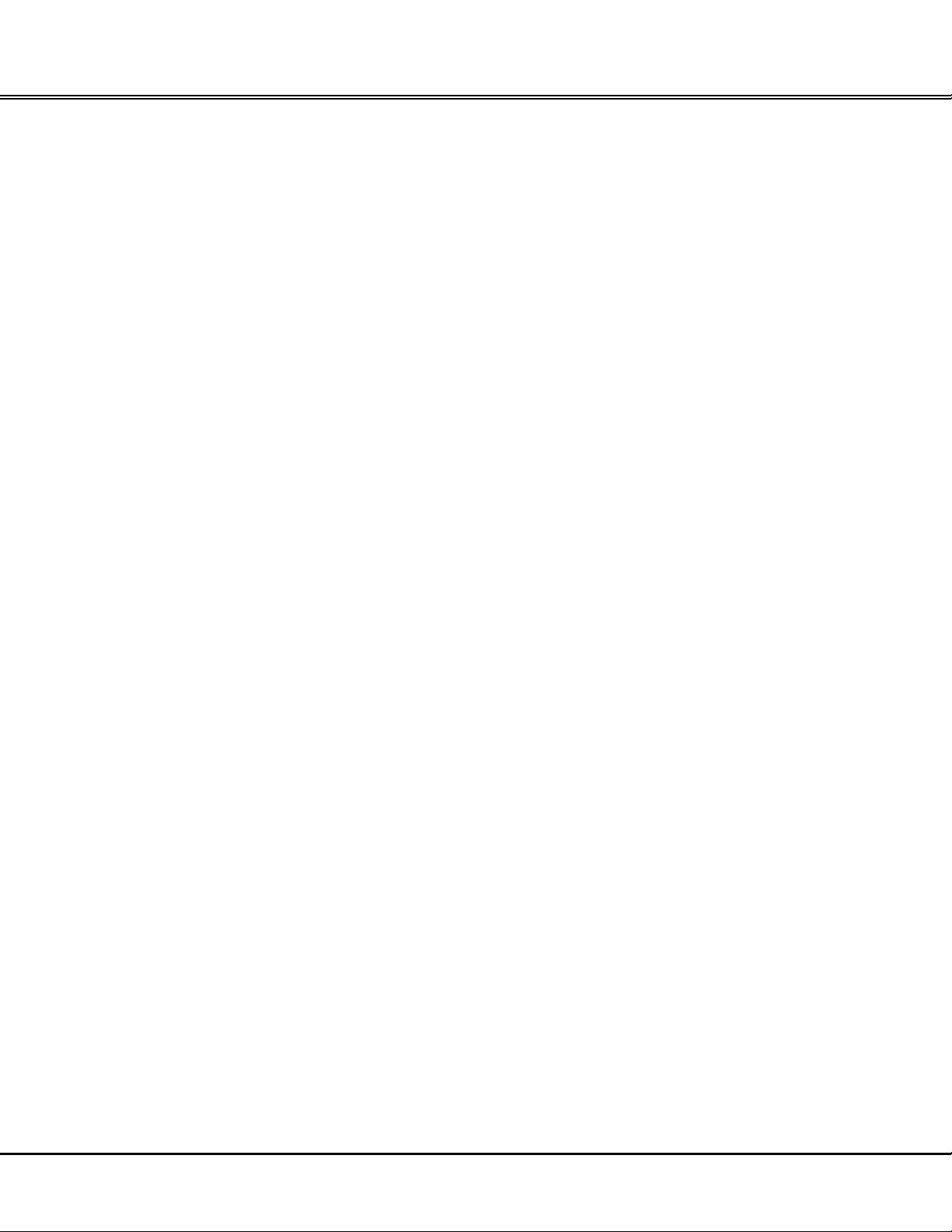
Содержание
Функциональные возможности и дизайн.......
Содержание..........................................................
Информация для пользователя.......................
Инструкция по безопасности............................
Циркуляция воздуха
Установка проектора
Перенос проектора
Соответствие техническим условиям.............
Название частей и их функции.........................
Вид спереди
Вид сзади
Вид снизу
Разъемы задней панели
Панель управления
Пульт дистанционного управления
Установка батареек в пульт ДУ
Рабочий диапазон пульта ДУ
Код пульта ДУ
Установка..............................................................
Размещение проектора
Регулируемые ножки
Подключение компьютера
Подключение видео оборудования
Подключение видео оборудования с
компонентным выходом
Подключение шнура питания
Основные операции............................................
Включение проектора
Выключение проектора
Управление в экранном меню
Блок меню
Настройка масштабирования и фокуса
Функция автоматической настройки
Коррекция трапецеидальных искажений
Звуковые настройки
Управление с помощью пульта ДУ
Вход компьютера................................................
Выбор входного сигнала (Компьютер 1:
RGB/Компонентный/RGB (Scart))
Товарные знаки
Все названия корпораций или продуктов, приведенные в данном руководстве, являются либо зарегистрированной
торговой маркой, либо торговой маркой соответствующей корпорации.
2
3
4
5
6
6
6
7
8
8
8
8
9
10
11
12
12
12
13
13
13
14
15
16
17
18
18
20
21
22
23
23
23
24
25
27
27
Выбор входного сигнала (Компьютер 2:
RGB)
Выбор системы компьютера
Автоматическая настройка компьютера
Ручная настройка компьютера
Выбор режима изображения
Настройка изображения
Настройка размеров экрана
Вход видео сигнала......................................
Выбор входного сигнала (Видео,
S-Video)
Выбор входного сигнала (Компонентный,
RGB Scart 21-конт)
Выбор системы видео
Выбор режима изображения
Настройка изображения
Настройка размеров экрана
Настройки........................................................
Настройки
Информация……………..................................
Отображение информации о входах
Обслуживание и чистка................................
Индикатор Warning
Очистка фильтров
Сброс счетчика фильтра
Присоединение крышки объектива
Очистка объектива проектора
Очистка корпуса проектора
Замена лампы
Приложение....................................................
Устранение неисправностей
Карта Меню
Индикаторы и состояние проектора
Совместимые системы компьютера
Технические характеристики
Дополнительные части
Примечание PJ Link
Конфигурация разъемов
Памятка номеров PIN-кода
Размеры
28
29
30
31
33
34
35
37
37
38
39
40
41
43
44
44
58
58
59
59
60
60
61
61
61
62
64
64
68
70
71
72
73
74
75
76
77
3
Page 4
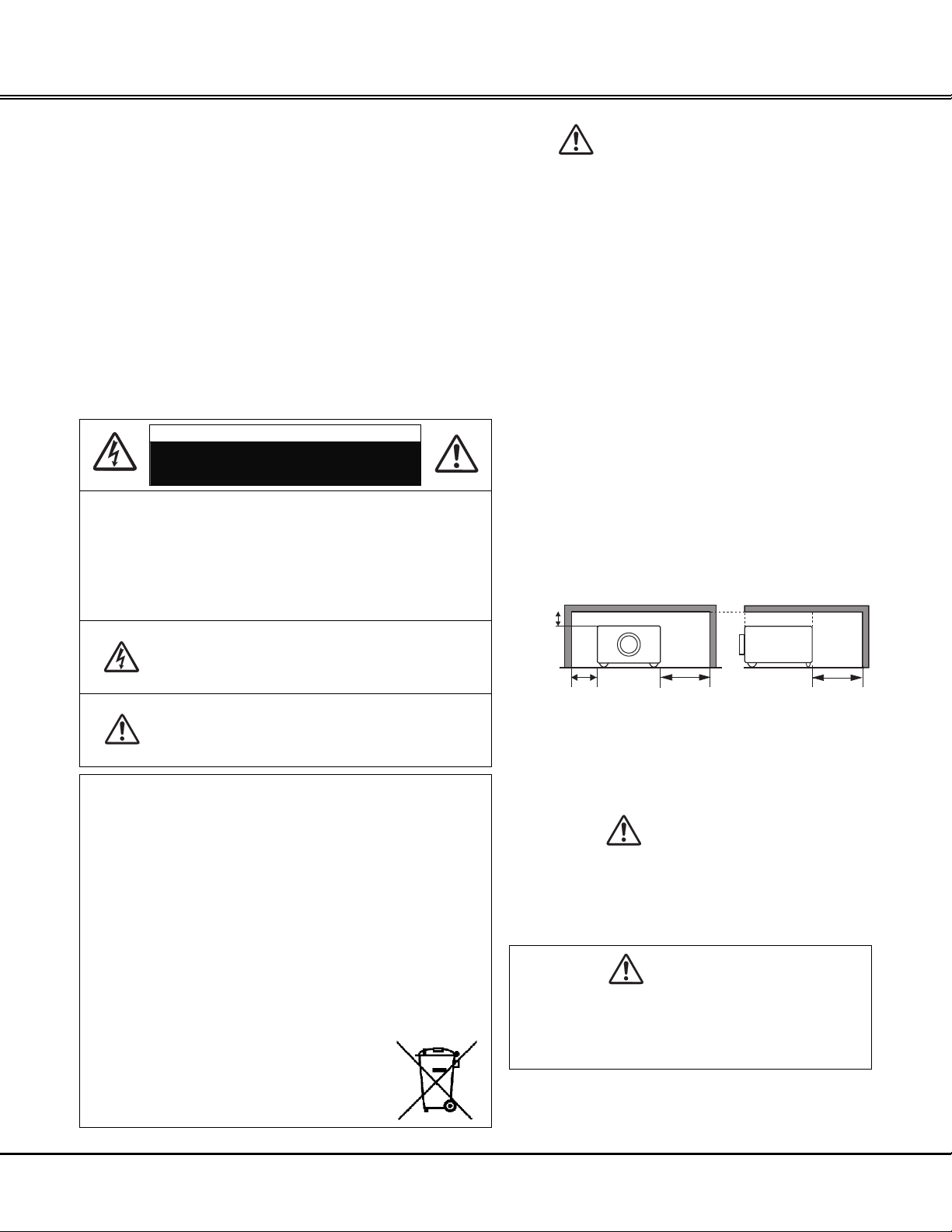
Информация для пользователя
Перед использованием этого проектора внимательно
прочтите данное руководство и правильно используйте
проектор.
Данный проектор предоставляет множество удобных функций
и возможностей. Правильная эксплуатация проектора
позволяет вам управлять этими функциями и поддерживать
проектор в хорошем состоянии длительный период времени.
Некорректная эксплуатация может привести не только к
сокращению срока службы устройства, но также и к
возникновени
пожара или других несчастных случаев.
Если вам кажется, что проектор функционирует неправильно,
заново перечитайте данное руководство, проверьте все
соединения и попробуйте установить причину с помощью
раздела «Выявление неисправностей» данного руководства.
Если проблему не удалось устранить, обратитесь к дилеру, у
которого вы приобрели проектор, или в сервисный центр.
ВНИМАНИЕ: ЧТОБЫ СНИЗИТЬ РИСК ПОРАЖЕНИЯ ЭЛЕКТРИЧЕСКИМ ТОКОМ И ПРЕДУПРЕДИТЬ ВОЗНИКНОВЕНИЕ
ПОЖАРА, НЕ СНИМАЙТЕ КРЫШКУ ИЛИ ЗАДНЮЮ ПАНЕЛЬ
УСТРОЙСТВА. ВНУТРИ ПРОЕКТОРА НЕТ КОМПОНЕНТОВ,
СЕРВИСНОЕ ОБСЛУЖИВАНИЕ КОТОРЫХ МОГ БЫ ВЫПОЛНЯТЬ ПОЛЬЗОВАТЕЛЬ, ЗА ИСКЛЮЧЕНИЕМ ЗАМЕНЫ ЛАМПЫ
ПРОЕКТОРА. ПРЕДОСТАВЬТЕ ВЫПОЛНЕНИЕ СЕРВИСНОГО
ОБСЛУЖИВАНИЯ КВАЛИФИЦИРОВАННОМУ ПЕРСОНАЛУ.
Символы и системы переработки, указанные ниже,
используются в странах ЕС и неприменимы для других
стран.
Данный продукт разработан и изготовлен из
высококачественных материалов и компонентов, которые
можно переработать и/или использовать повторно.
Знак показывает, что электронные и электрические
устройства, батарейки и аккумуляторы должны
утилизироваться отдельно от бытовых отходов.
Внимание! Если химический знак напечатан ниже отметок,
то он означает наличие в аккумуляторе значительной
концентрации тяжелых металлов. Например, может быть
отмечено наличие: Hg – ртуть, Cd – кадмий, Pb – свинец.
На территории Европейского Союза утилизация
электрических и электронных устройств, аккумуляторов и
батарей производится отдельно.
Производите утилизацию в соответствии
с местными регламентирующими актами.
Помогите нам сохранить окружающую
среду!
ю неисправностей, опасности возникновения
ВНИМАНИЕ!
ОПАСНОСТЬ ПОРАЖЕНИЯ
ЭЛЕКТРИЧЕСКИМ ТОКОМ: НЕ
ОТКРЫВАТЬ!
ДАННЫЙ СИМВОЛ ПОКАЗЫВАЕТ, ЧТО ВНУТРИ
КОРПУСА ПРОЕКТОРА ПРИСУТСТВУЕТ ОПАСНОЕ
НАПРЯЖЕНИЕ, СОЗДАЮЩЕЕ РИСК ПОРАЖЕНИЯ
ЭЛЕКТРИЧЕСКИМ ТОКОМ.
ДАННЫЙ СИМВОЛ ПОКАЗЫВАЕТ, ЧТО В ДАННОМ
РАЗДЕЛЕ РУКОВОДСТВА ИМЕЮТСЯ ВАЖНЫЕ
ИНСТРУКЦИИ ПО ЭКСПЛУАТАЦИИ И ТЕХНИЧЕСКОМУ ОБСЛУЖИВАНИЮ ПРОЕКТОРА.
MЕРЫ БЕЗОПАСНОСТИ
УСТРОЙСТВО ДОЛЖНО БЫТЬ ЗАЗЕМЛЕНО.
ДЛЯ УМЕНЬШЕНИЯ РИСКА ВОЗГОРАНИЯ ИЛИ
ПОРАЖЕНИЯ ЭЛЕКТРИЧЕСКИМ ТОКОМ НЕ
ПОДВЕРГАЙТЕ УСТРОЙСТВО ВОЗДЕЙСТВИЮ ДОЖДЯ
ИЛИ ПОВЫШЕННОЙ ВЛАЖНОСТИ.
- При работе данного проекта, из объектива
производятся интенсивное освещение. Старайтесь
не смотреть на объектив. В противном случае может
произойти повреждение глаз. Будьте особенно
внимательны, не позволяйте детям смотреть на
световой луч.
- Устанавливайте проектор в правильное положение.
В противном случае это может привести к
возникновению пожара.
- Оставьте соответствующее пространство от корпуса
проек
охлаждения. Необходимо соблюдать минимально
допустимые расстояния. Если проектор будет
встроен в шкаф или подобное закрытое место,
должны сохраняться минимально допустимые
расстояния.
- Не закрывайте вентиляционные отверстия
проектора. Перегрев может привести к сокращению
срока службы проектора, это также может быть
опасно.
20 см
- Если проектор не используется в течение
длительного периода времени, выньте сетевую
вилку проектора из розетки.
- Не оставляйте на долгий период проецирование
статического изображения. На ЖК-панели могут
появиться остаточные изображения.
НЕ УСТАНАВЛИВАЙТЕ ПРОЕКТОР В ГРЯЗНОМ,
ВЛАЖНОМ ИЛИ ЗАДЫМЛЕННОМ ПОМЕЩЕНИИ,
НАПРИМЕР, В КУХНЕ, ДЛЯ ПРЕДОТВРАЩЕНИЯ ПОЛОМКИ
ИЛИ НЕСЧАСТНОГО СЛУЧАЯ. ПОПАДПНИЕ В ПРОЕКТОР
МАСЛА ИЛИ ХИМИЧЕСКИХ РАСТВОРОВ МОЖЕТ ВЫЗВАТЬ ЕГО ПОВРЕЖДЕНИЕ.
Не для использования в компьютерных залах
соответствующих нормам стандарта
«Защита электронно-вычислительной техники и
оборудования обработки данных».
ПРОЧТИТЕ И СОХРАНИТЕ ДАННУЮ ИНСТРУКЦИЮ
ДЛЯ ДАЛЬНЕЙШЕГО ИСПОЛЬЗОВАНИЯ.
тора для обеспечения циркуляции воздуха и
ВИД СПЕРЕДИ
50 см
1 м
ВНИМАНИЕ!
ВНИМАНИЕ!
ВИД СБОКУ
1 м
ANSI/NFPA 75
4
Page 5

Инструкция по безопасности
Перед использованием устройства необходимо
внимательно прочитать все инструкции по технике
безопасности и эксплуатации продукта.
Прочитайте все инструкции, приведенные в данном
руководстве, и сохраните их для дальнейшего
использования. Перед выполнением очистки отсоедините
проектор от источника питания переменного тока. Не
используйте жидкие или аэрозольные чистящие вещества.
Для очистки используйте влажную салфетку.
Соблюдайте все меры предосторожности и инструкции,
приведенные на проекторе.
Для обеспечения дополнительной защиты проектора во
время грозы или если он не используется в течение
длительного периода времени, вынимайте сетевую вилку
из розетки. Это предотвратит повреждение из-за молнии и
скачков напряжения в линии электроснабжения.
Не подвергайте данное устройство воздействию дождя, не
используйте его около воды, например, во влажном
подвале, около бассейна и т.д.
Не используйте дополнительные устройства,
отличающиеся от рекомендованных производителем, т.к.
они могут привести к возникновению опасной ситуации.
Не кладите данный проектор на неустойчивую тележку,
стойку или стол. Проектор может упасть и нанести
серьезную травму ребенку или взрослому, а также может
произойти серьезное повреждение проектора.
Используйте тележки и стойки, рекомендованные
производителем, или продаваемые с проектором.
Настенное крепление должно соответствовать
инструкциям производителя, при установке настенного
крепления необходимо использовать набор инструментов,
одобренных производителем.
Устройство и тележку следует
передвигать с осторожностью.
Быстрая остановка, чрезмерное
усилие и неровные поверхности могут
привести к тому, что тележка
перевернется и устройство упадет.
Прорези и отверстия, расположенные на задней панели
корпуса, предназначены для вентиляции, для
обеспечения надежной работы оборудования и защиты
его от перегрева.
Отверстия нельзя накрывать тканью или другими
предметами, отверстие, расположенное в нижней части
проектора, нельзя блокировать, помещая проектор на
кровать, диван, ковер или другую подобную поверхность.
Данный проектор нельзя помещать около радиатора или
источника тепла или над ним.
Данный проектор нельзя располагать в закрытых
пространствах, таких как книжная полка, если не
обеспечена соответствующая вентиляция.
Запрещено вставлять какие-либо предметы внутрь
проектора через прорези и отверстия, т.к. они могут
коснуться точек, где присутствует опасное напряжение,
или привести к возникновению короткого замыкания, что
может вызвать возникновение пожара или поражение
электрическим током. Также не следует проливать на
проектор какую-либо жидкость.
Не устанавливайте проектор около вентиляционного
канала оборудования для кондиционирования воздуха.
Данный проектор должен работать только от источника
электропитания, указанного на маркировке. Если вы не
знаете тип электропитания, проконсультируйтесь у
вашего авторизованного дилера или местной
компании-производителя электроэнергии.
Не перегружайте настенные розетки и удлинительные
шнуры, т.к. это может привести к возникновению
пожара или поражению электрическим током.
Не кладите ничего на шнур электропитания. Не
располагайте данный проектор в местах, где люди
будут наступать на шнур электропитания и могут
повредить его.
Не пытайтесь самостоятельно выполнять сервисное
обслуживание данного проектора, т.к. открытие или
снятие защитных крышек может подвергнуть вас
воздействию опасного напряжения или возникновению
других опасных ситуаций. Предоставьте выполнение
всех сервисных работ квалифицированному
персоналу.
При возникновении следующих ситуаций выньте
сетевую вилку проектора из розетки и обратитесь к
квалифицированному сервисному персоналу для
выполнения ремонта:
a. Если шнур электропитания или вилка повреждены
или изношены.
b. Если внутрь проектора попала жидкость.
c. Если на проектор попал дождь или вода.
d. Если проектор не функционирует в соответствии с
инструкциями по эксплуатации. Используйте для
настройки только те средства управления, которые
описаны в инструкциях по эксплуатации, т.к.
использование других средств управления может
привести к возникновению неисправностей, и
потребует большего времени на работы
квалифицированного персонала, чтобы вернуть
проектор к нормальному функционированию.
e. Если вы уронили проектор, или корпус проектора
поврежден.
f. Если вы заметили выраженное изменение в работе
проектора, это означает, что необходимо выполнить
сервисное обслуживание.
Если необходимо выполнить замену частей, убедитесь,
что технический специалист по сервисному
обслуживанию использует запасные части,
определенные производителем, которые имеют те же
характеристики, что и оригинальные части.
Неавторизованные запчасти могут привести к
возникновению пожара, поражению электрическим
током или травме.
После выполнения любых сервисных или ремонтных
работ с данным проектором, попросите технического
специалиста по сервисному обслуживанию выполнить
проверку соответствия функционирования прибора
требованиям техники безопасности для определения
того, что проектор функционирует в безопасных
рабочих условиях.
5
Page 6
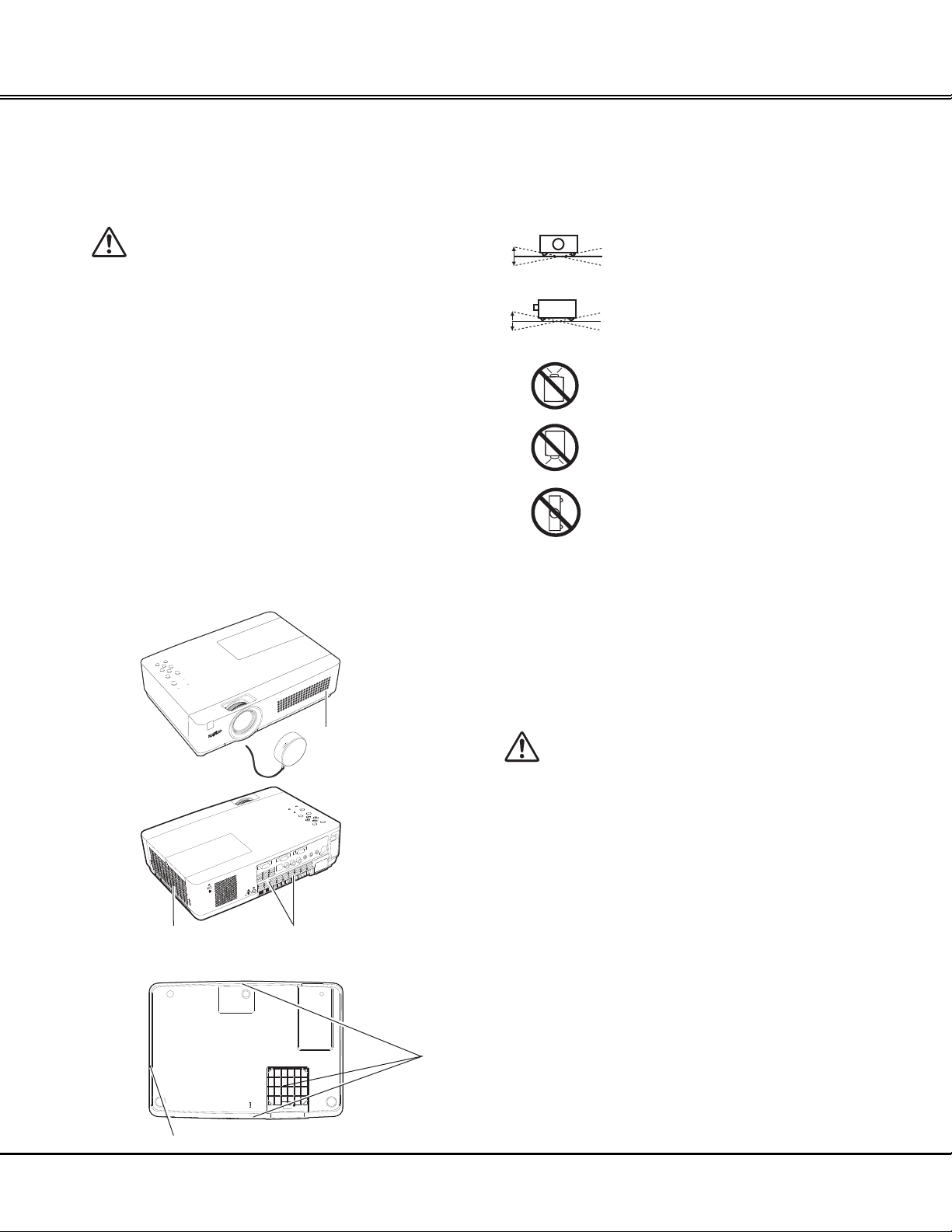
р
20°
20°
30°
Инструкция по безопасности
Циркуляция воздуха
Отверстия на корпусе предназначены для вентиляции и
обеспечения надежной работы устройства, а также для
защиты его от перегрева, эти отверстия нельзя закрывать
или накрывать.
Внимание!
Из выходных вентиляционных отверстий выходит горячий
воздух. При использовании или установке проектора
следует соблюдать следующие меры предосторожности.
− Не кладите легко воспламеняемые предметы на
проектор, не распыляйте легко воспламеняемые
вещества около проектора, т.к. из вентиляционных
отверстий выходит горячий воздух.
− Обеспечьте минимальное расстояние 1 м между
любыми предметами и вытяжной вентиляцией.
− Не прикасайтесь к периферическим частям вентиляции,
особенно к винтам и металлическим частям. Эти части
нагреваются во время работы проектора.
− Не кладите ничего на корпус проектора. Может не
только произойти повреждение предметов, помещаемых
на корпус проектора, но также они могут привести к
возникновению пожара
Вентиляторы охлаждения предназначены для охлаждения
проектора. Скорость вращения вентиляторов изменяется
в соответствии с температурой внутри проектора.
Установка проектора
Правильно устанавливайте проектор. Неправильная
установка может уменьшить срок службы лампы, привести
к несчастным случаям или к возгоранию.
Не наклоняйте проктор на угол
более чем 10 градусов от края до
края.
Не наклоняйте переднюю сторону
проктора на угол более чем 30
градусов относительно задней
стороны.
Для проецирования изображения не
устанавливайте проектор вверх
объективом.
Для проецирования изображения не
устанавливайте проектор вниз
объективом.
Для проецирования изображения не
устанавливайте проектор на бок.
Перенос проектора
При переносе проектора закрывайте крышку объектива и
закручивайте регулируемые ножки для предотвращения
повреждения объектива и корпуса.
Если проектор не используется продолжительный период
времени, положите его в футляр.
Входные
вентиляционные
отверстия
- Не роняйте и не ударяйте проектор, это может привести
Будьте внимательны при переносе и
транспортировке проектора!
к поломке.
- При переноске проектора используйте кейс.
- Не пересылайте проектор с помощью курьерской или
транспортировочной службы в непригодном для этого
кейсе. Это может стать причиной поломки проектора.
Для получения более подробной информации по
пересылке проектора с помощью курьерской или
транспортировочной службой проконсультируйтесь с
Выходные вентиляционные
отве
стия (горячий воздух)
Входные
вентиляционные
отверстия
Входные
вентиляционные
отверстия
вашим дилером.
- Не кладите проектор в кейс сразу после отключения,
дождитесь полного охлаждения.
6
Выходные вентиляционные
отверстия (горячий воздух)
Page 7
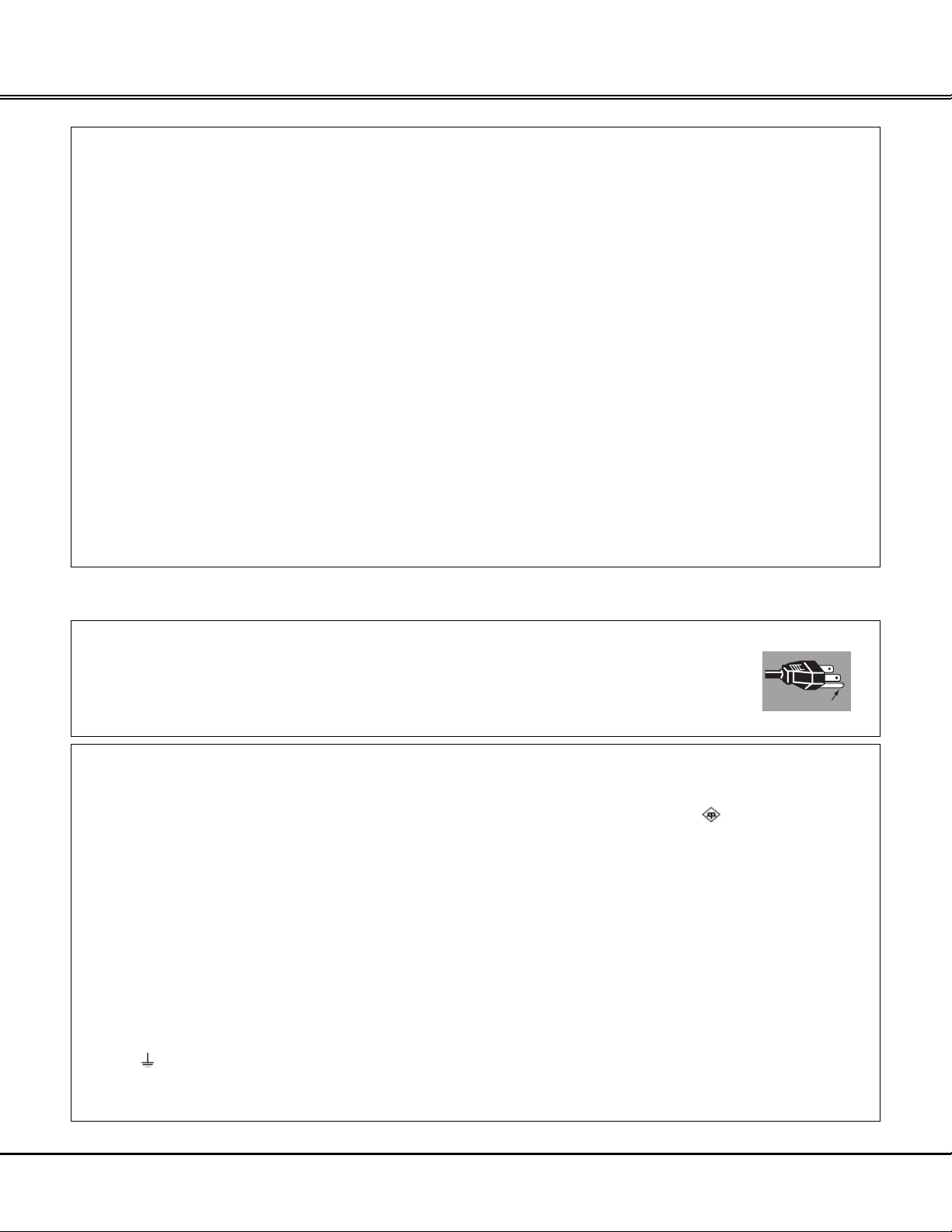
Соответствие техническим условиям
Уведомление федеральной комиссии связи
Примечание: данное оборудование было протестировано и соответствует ограничениям для цифровых устройств
Класса “В” в соответствии с Частью 15 норм Федеральной комиссии связи США. Данные ограничения предназначены
для обеспечения соответствующей защиты от возникновения недопустимых помех при установке в жилых помещениях.
Данное оборудование при использовании создает и может излучать радиочастотную энергию, если оно не установлено
и не используется в соответствии с инструкциями, то может создавать помехи для радиосвязи. Однако это не
гарантирует, что помехи не будут возникать при корректной установке. Если данное оборудование создает
недопустимые помехи для радио и телевизионного приема, которые можно определить при включении и выключении
устройства, пользователю следует попытаться устранить помехи с помощью одной или нескольких из следующих мер:
- Перенаправить или установить в другом месте принимающую антенну.
- Увеличить расстояние между оборудованием и ресивером.
- Подключить оборудование к розетке в сети отличной от той, к которой подключен ресивер.
- Обратиться к дилеру или опытному техническому специалисту по обслуживанию радио/телевизионного оборудования
для получения помощи.
Необходимо использовать экранированный кабель для соответствия ограничениям Класса “В”, приведенным в
Подчасти В Части 15 норм Федеральной комиссии связи США. Не вносите никакие изменения или модификации в
оборудование, если иное не указано в инструкциях. Если необходимо выполнить такие изменения или модификации, то
следует прекратить эксплуатацию оборудования.
Номер модели: PLC-XU300, PLC-XU350
Торговое название: Sanyo
Ответственная сторона: SANYO FISHER COMPANY
Адрес: 21605 Plummer Street, Chatsworth, California 91311
Номер телефона: (818) 998-7322
Требования к шнуру питания переменным током
Проектор комплектуется шнуром питания, соответствующим требованиям той страны, в которой вы приобрели
проектор.
Шнур питания переменным током для США и Канады
Шнур питания переменным током для США и Канады включен в список Лаборатории по технике
безопасности США (UL) и Канадской ассоциации стандартизации (CSA). Шнур питания
необходимо подключать к специальной розетке. Не пытайтесь внести изменения в конструкцию
вилки. В случае если шнур питания не подходит к вашим розеткам, необходимо обратиться к
электрику.
Шнур питания переменным током для Великобритании
Шнур питания уже снабжен специальным предохранителем, встроенным в корпус вилки, состояние которого
отображается на специальном выводе. При необходимости замены предохранителя следует пользоваться
предохранителем, соответствующим стандарту ASTA BS 1362 со специальной маркировкой
цвет корпуса предохранителя соответствует цвету, видимому на корпусе вилки (например, красному или оранжевому).
Список поставщиков предохранителей имеется в Руководстве пользователя.
Если вилка проектора не подходит к вашей розетке, ее следует отсоединить и уничтожить. Затем необходимо
подготовить шнур и присоединить необходимую вилку.
ВНИМАНИЕ: ВИЛКИ, С ЗАЧИЩЕННЫМ ПРОВОДОМ, ПОДКЛЮЧЕННЫЕ К РОЗЕТКЕ, МОГУТ НАНЕСТИ ВРЕД ВАШЕМУ
ЗДОРОВЬЮ.
Внутренние проводники в шнуре питания маркированы цветом в соответствии со следующим перечнем:
Зеленый и желтый “Земля”
Голубой “Нейтральный”
Коричневый “Питание”
Поскольку цветовая маркировка проводников в шнуре питания может не соответствовать цветовой маркировке вашей
розетки, следует иметь в виду следующее:
Проводник, маркированный зеленым и желтым, необходимо подключать к разъему розетки, помеченному буквой Е или
значком
необходимо подсоединять к разъему, помеченному буквой N или черным цветом. Проводник, маркированный
коричневым цветом, необходимо подсоединять к разъему, помеченному буквой L или красным цветом.
ВНИМАНИЕ: ПРОЕКТОР НУЖДАЕТСЯ В ЗАЗЕМЛЕНИИ.
ПРОЕКТОР НЕОБХОДИМО РАЗМЕЩАТЬ В НЕПОСРЕДСТВЕННОЙ БЛИЗОСТИ ОТ РОЗЕТКИ
, или зеленым цветом, или желтым и зеленым цветом. Проводник, маркированный голубым цветом,
. Убедитесь в том, что
ЗЕМЛЯ
7
Page 8
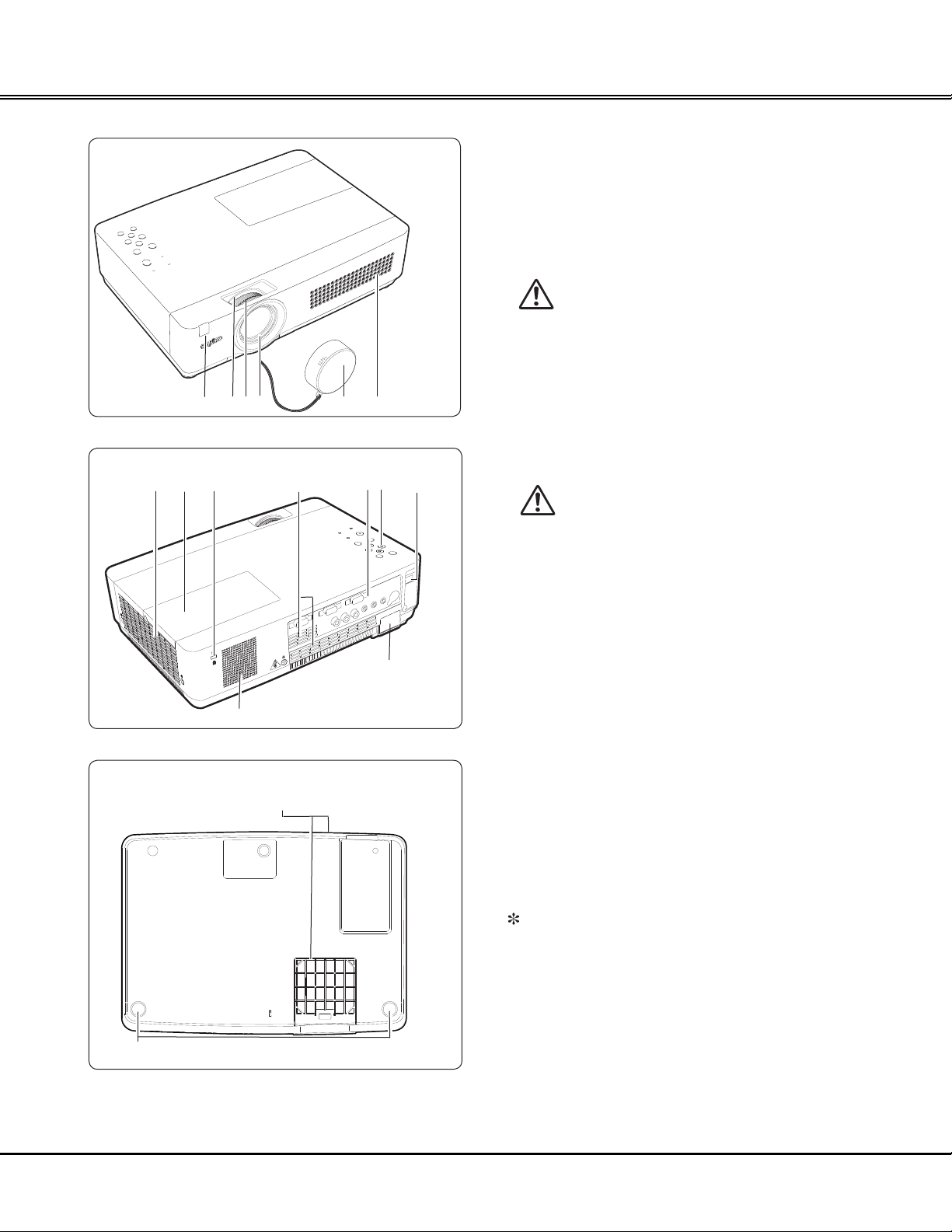
фу
Названия частей и
Вид спереди
нкции
1. Инфракрасный приемник сигнала ПДУ
2. Кольцо масштабирования
3. Рычаг фокусировки
4. Проекционный объектив
5. Крышка объектива
(см. крепление на стр. 61)
Вид сзади
⑧
⑦
Вид снизу
Не включайте проектор, не сняв крышку с объектива.
Высокая температура светового луча может повредить
крышку объектива и привести к возгоранию.
①
*
⑥
⑭
⑤ ⑨③② ④
⑨
⑩
⑪⑬⑫
6.
Динамик
7. Выходные вентиляционные отверстия
Из выходных вентиляционных отверстий выходит
горячий воздух. Не кладите с этой стороны предметы,
чувствительные к воздействию тепла.
8.
Крышка лампы
9. Входные вентиляционные отверстия
10. Разъемы и соединения
11. Панель управления и индикаторы
12. Сетевой разъем LAN
13. Разъем подключения питания
14. Фильтры
15. Регулируемые ножки
✔
Примечание:
Разъем для подключения к LAN предназначен для
использования сетевых функций проектора. См.
руководство пользователя «Сетевая настройка и
эксплуатация».
Разъем безопасности Kensington
Данный разъем предназначен для блокирования
проектора и защиты от несанкционированного доступа.
*Kensington является зарегистрированной торговой маркой ACCO
Brands Corporation.
Внимание!
Внимание!
⑮
8
Page 9
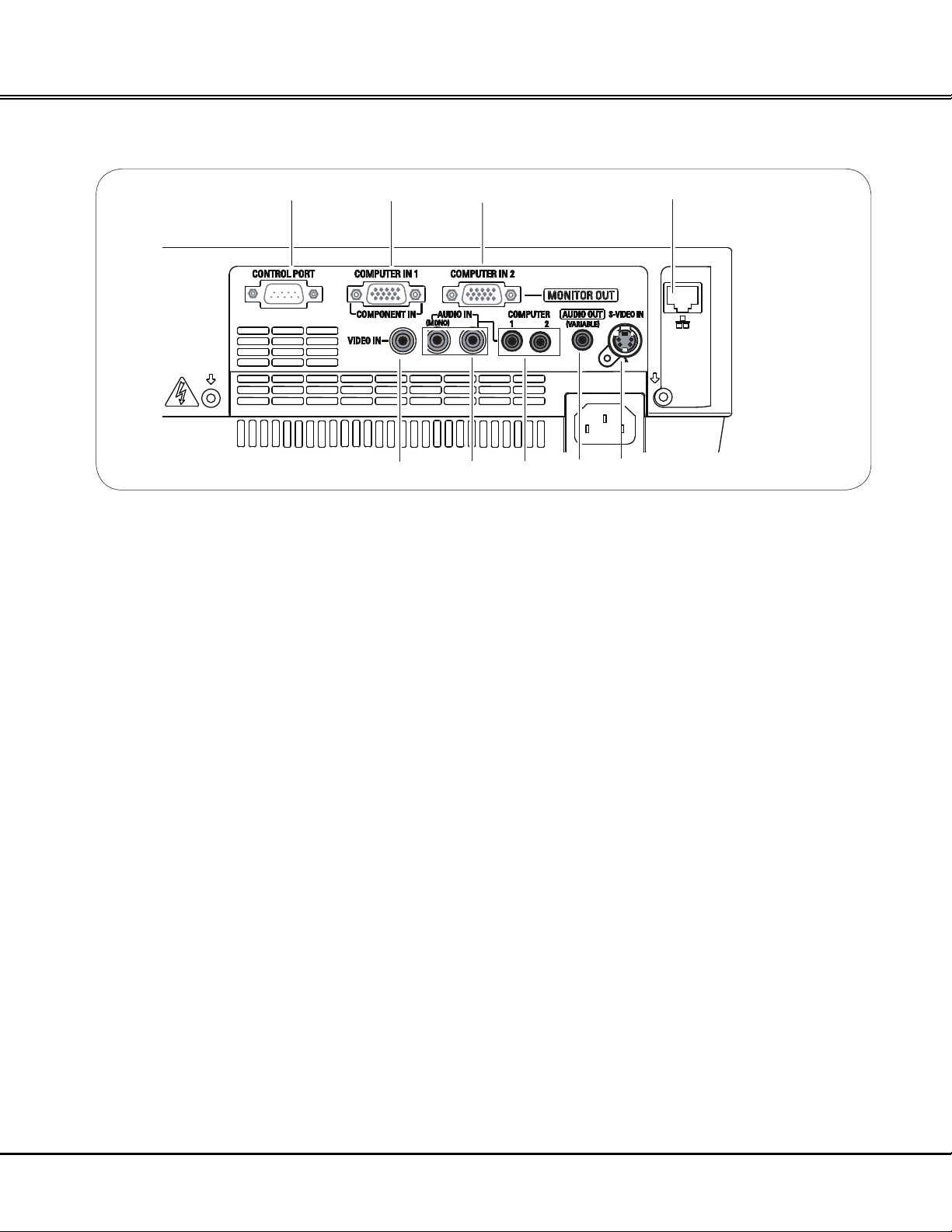
L R
Разъемы задней панели
Названия частей и функции
② ③① ④
⑨
ПОРТ УПРАВЛЕНИЯ
1
Подключайте последовательный кабель к данному
разъему для управления проектором с помощью
компьютера.
ВХОД КОМПЬЮТЕРА 1 / КОМПОНЕНТНЫЙ
2
ВХОД
Подключите к данному разъему выходной сигнал
компьютера, RGB-Scart (21-контакт) или
компонентный видеовыход (см. стр. 14, 16).
ВХОД КОМПЬЮТЕРА 2 / ВЫХОД МОНИТОРА
3
Разъем можно использовать для вывода входного
Подключайте выход компьютера к данному
разъему (стр. 14).
Разъем можно использовать для вывода
аналогового RGB и компонентного сигнала с
разъема ВХОД КОМПЬЮТЕРА 1 /
КОМПОНЕНТНЫЙ ВХОД на другой монитор (стр.
14, 16).
Разъем для подключения к LAN
4
Предназначен для подключения кабеля LAN (см.
руководство пользователя «Сетевая настройка и
эксплуатация»).
ВХОД S-VIDEO
5
Разъем для подключения S-video сигнала с видео
оборудования (стр. 15).
⑦
⑥⑧
⑤
АУДИО ВЫХОД (регулируемый)
6
Разъем для подключения внешнего аудио
усилителя (см. стр. 14-16). На данный разъем
передается сигнал с аудио входа (разъем 7 или
8).
КОМПЬЮТЕР 1 / КОМПЬЮТЕР 2 АУДИО ВХОД
7
Подключите к данному разъему аудио выход
(стерео) с компьютера или видеооборудования,
подключенного к разъемам (2) или (3) (стр. 14,
16).
АУДИО ВХОД
8
Разъем для подключения аудио сигнала с
компьютера или видео оборудования,
подключенного к разъемам (5) или (9). Для
подключения моно аудио сигнала (один разъем
аудио) используйте вход L (MONO) (см. стр. 15).
ВХОД ВИДЕО
9
Подключайте выходной композитный
видеосигнал с видеооборудования к данному
разъему (стр. 15).
9
Page 10
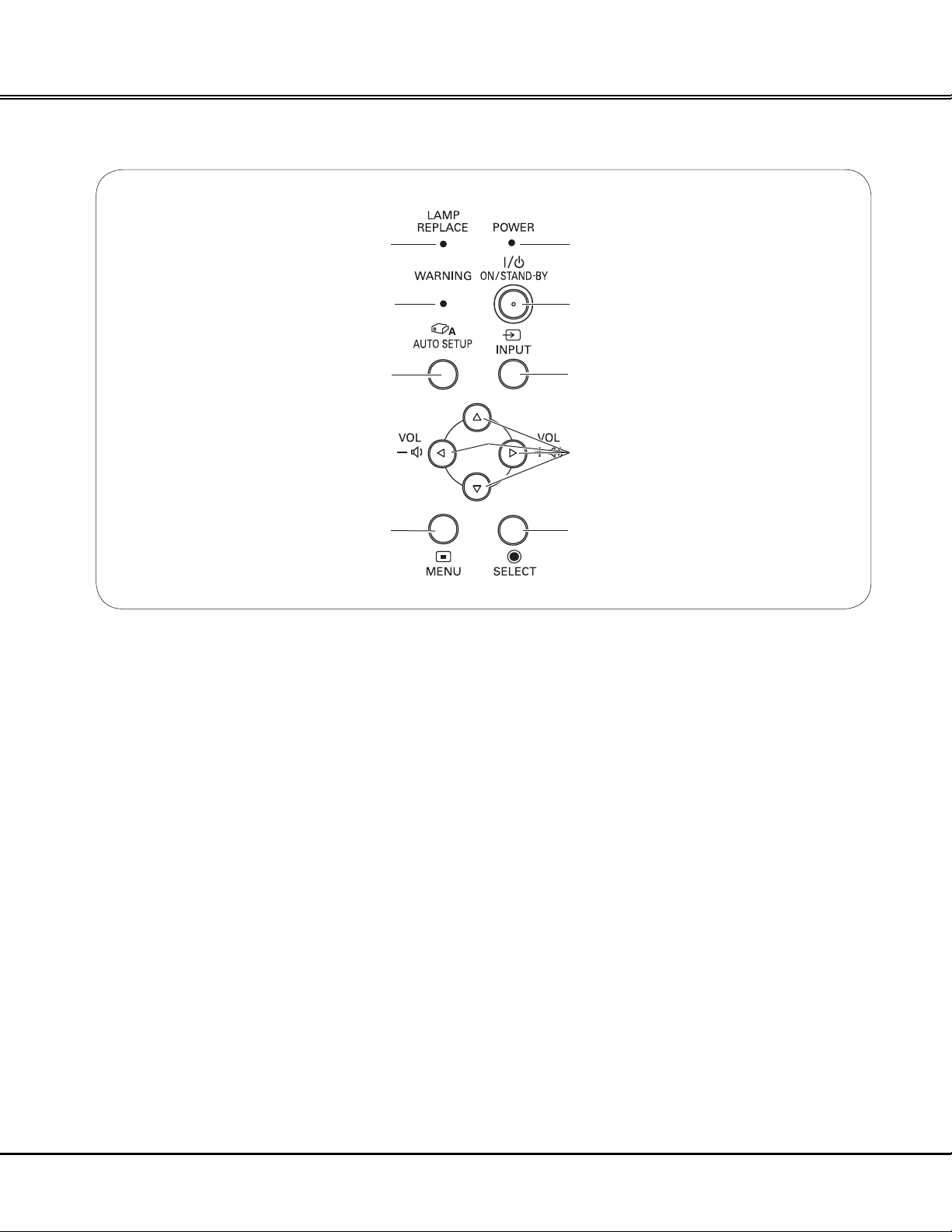
Названия частей и функции
Панель управления
Клавиша SELECT
1
- Выбор пункта в экранном меню (стр. 21).
- Увеличение или уменьшение изображения в
режиме цифрового масштабирования (стр. 36).
Клавиши указателя ▲▼◄► (VOLUME +/-)
2
- Перемещение между пунктами или изменение
значения в экранном меню (стр. 21).
- Панорамирование изображения в режиме
цифрового масштабирования (стр. 36).
- Регулирование уровня громкости (клавиши
указателя ◄►) (стр. 24).
Клавиша INPUT
3
Выбор источника входного сигнала (см. стр. 27-
28, 37-38).
Клавиша ON/STAND-BY
4
- Включение или выключение проектора (стр. 18-
20).
Индикатор POWER
5
- Светится красным цветом в режиме ожидания.
- Светится зеленым цветом во время работы.
- Мигает зеленым цветом в режиме управления
электропитанием (стр. 51).
Клавиша MENU
6
- Открывает или закрывает экранное меню (см.
стр. 21).
⑨
⑧
⑦
⑥
⑤
④
③
②
①
Клавиша AUTO SETUP
7
- Корректировка вертикальных трапецеидальных искажений и настройка параметров
дисплея компьютера, такие как частота
синхронизации, количество точек, позиция
изображения (см. стр. 23, 45)
Индикатор WARNING
8
- Светится красным цветом при неправильном
функционировании.
- Мигает красным цветом, если внутренняя
температура превысила рабочий диапазон
(см. стр. 59, 70).
Индикатор LAMP REPLACE
9
- Загорается желтым цветом при окончании
срока службы лампы проектора (стр. 62, 70).
10
Page 11
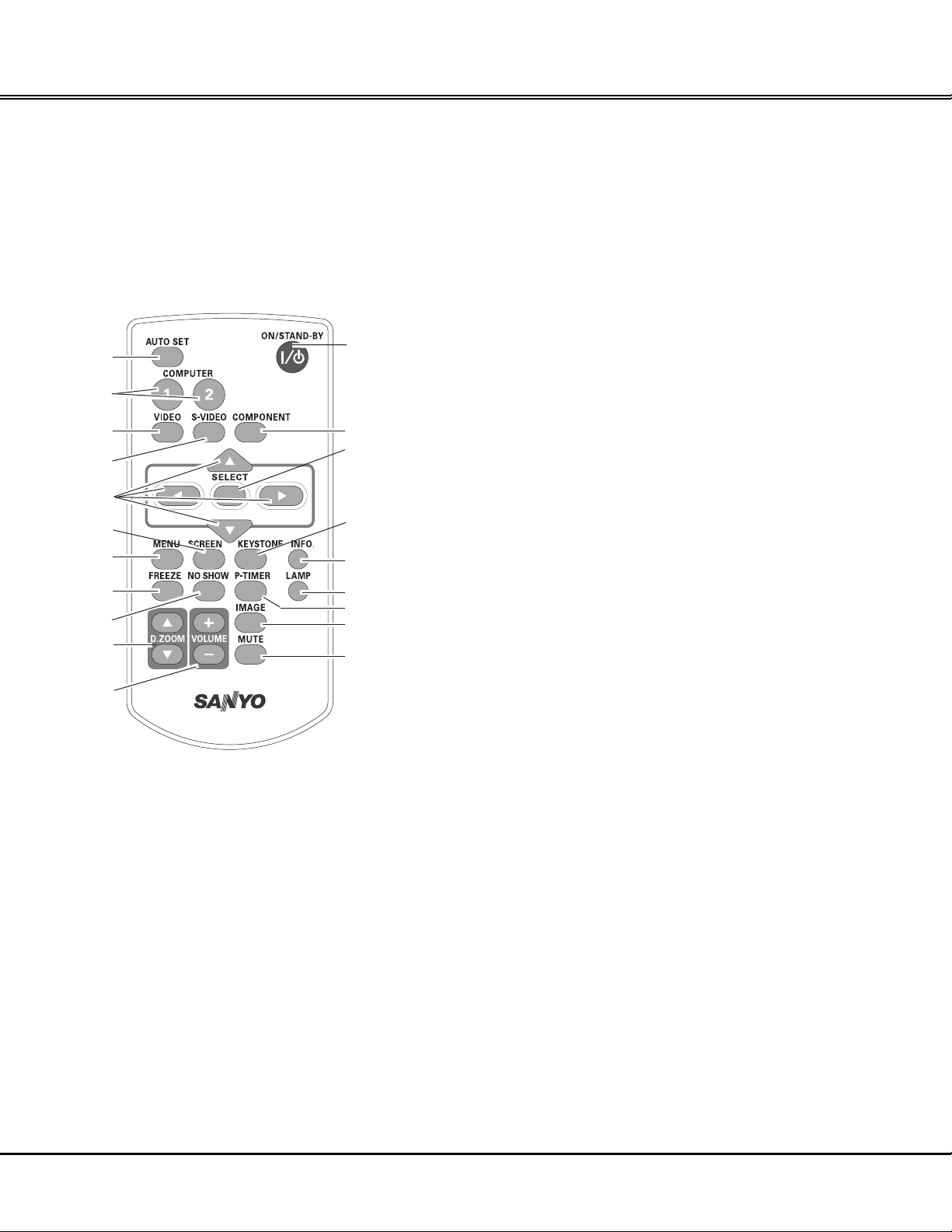
Пульт дистанционного управления
②
③
④
⑤
⑥
⑦
⑧
⑨
⑩
⑪
⑫
①
⑳
⑲
⑱
⑰
⑯
⑮
⑭
⑬
Названия частей и функции
1 Кнопка ON/STAND-BY
Включение/выключение проектора (стр. 18-20).
2 Кнопка AUTO SET
- Коррекция вертикальных трапецеидальных искажений и
настройка параметров дисплея компьютера, таких как Fine sync,
Total dots и Picture Position (см. стр. 23, 45).
3 Кнопка COMPUTER 1/2
Выбор источником сигнала входа КОМПЬЮТЕР 1 или
КОМПЬЮТЕР 2 (стр. 27-28, 38).
4 Кнопка VIDEO
Выбор входного источника видеосигнала (стр. 37).
5 Кнопка S-VIDEO
Выбор в качестве входного источника сигнала S-Video (стр. 37).
6 Кнопки указателя ▲▼◄
– Перемещение между пунктами или изменение значения в
экранном меню (стр. 21).
–Панорамирование изображения в режиме Цифровое
масштабирование (стр. 36).
7 Кнопка SCREEN
Выбор режима экрана (стр. 26, 35, 43).
8 Кнопка MENU
Открывает или закрывает экранное меню (стр. 21).
9 Кнопка FREEZE
Останавливает изображение на экране — СТОП-КАДР (стр. 25).
10 Кнопка NO SHOW
Отключение изображения на экране (стр. 26).
11 Кнопки D.ZOOM ▲▼
Увеличение или уменьшение масштаба изображения (стр. 25,
36).
12 Кнопки VOLUME +/-
Увеличение или уменьшение громкости звука (стр. 24).
13 Кнопка MUTE
Отключение звука (стр. 24).
14 Кнопка IMAGE
Выбор режима изображения (стр. 26, 33, 40).
15 Кнопка P-TIMER
Запускает функцию Пи-таймер (стр. 26).
16 Кнопка LAMP
Выбор режима работы лампы (стр. 25, 53).
17 Кнопка INFO.
Управление функцией получения информации (стр. 58).
18 Кнопка KEYSTONE
Коррекция трапецеидальных искажений (стр. 23, 46).
19 Кнопка SELECT
– Выбор пункта в экранном меню (стр. 21).
– Увеличение или уменьшение изображения в режиме Цифровое
масштабирование (стр.36).
20 Кнопка COMPONENT
Выбор в качестве входного источника компонентного сигнала
(стр. 38).
Примечание:
✔
Для обеспечения безопасной работы, пожалуйста, соблюдайте следующие меры предосторожности:
– Не ломайте и не роняйте пульт дистанционного управления, не
подвергайте пульт ДУ воздействию тепла и влаги.
– Для чистки корпуса используйте мягкую сухую салфетку. Не
применяйте бензол, растворитель или любые другие химические
вещества.
11
Page 12

А
Названия частей и функции
Установка батареек в пульт дистанционного управления
Откройте крышку отсека
1
батареек.
Для обеспечения безопасной работы, пожалуйста, соблюдайте следующие меры предосторожности:
• Используйте две (2) щелочные батарейки размера АAA или LR03.
• Всегда заменяйте обе батарейки.
• Не используйте новую батарейку с использованной батарейкой.
• Избегайте контакта с водой или жидкостью.
• Не подвергайте пульт дистанционного управления воздействию тепла и влаги.
• Не роняйте пульт дистанционного управления.
• Если содержимое батареек вытекло в пульт дистанционного управления, осторожно очистите корпус и
установите новые батарейки.
• При использовании батареек неправильного типа существует риск воспламенения.
• Утилизируйте использованные батарейки в соответствии с инструкциями.
Рабочий диапазон пульта дистанционного управления
Нажимая на кнопки, направляйте пульт дистанционного
управления на проектор (Инфракрасный приемник сигнала).
На рисунке справа показан максимальный рабочий диапазон
пульта ДУ.
Установите новые батарейки в
2
отсек.
Две батарейки размера
АА. Соблюдайте
полярность (
Убедитесь, что контакты батареек касаются контактов в отсеке.
+ и ─).
Закройте крышку отсека
3
батареек.
5 м
30°
30°
Пульт ДУ
Код пульта дистанционного управления
Данному проектору назначены два кода пульта ДУ (код 1 – код 2). Включение кодов пульта ДУ предотвращает влияние
других пультов ДУ, если в одном помещении установлено и используется несколько проекторов с пультами ДУ.
Измените код управления на проекторе, затем на пульте ДУ. См. «Удаленное управление» в меню настройки на стр. 53.
Удерживая кнопку MENU, нажмите кнопку IMAGE для
переключения между кодами управления. По умолчанию
установлен Код 1.
12
Удерживая кнопку MENU,
нажмите кнопку IMAGE для
переключения между кодами
управления.
Кнопка MENU
Кнопка IMAGE
Page 13
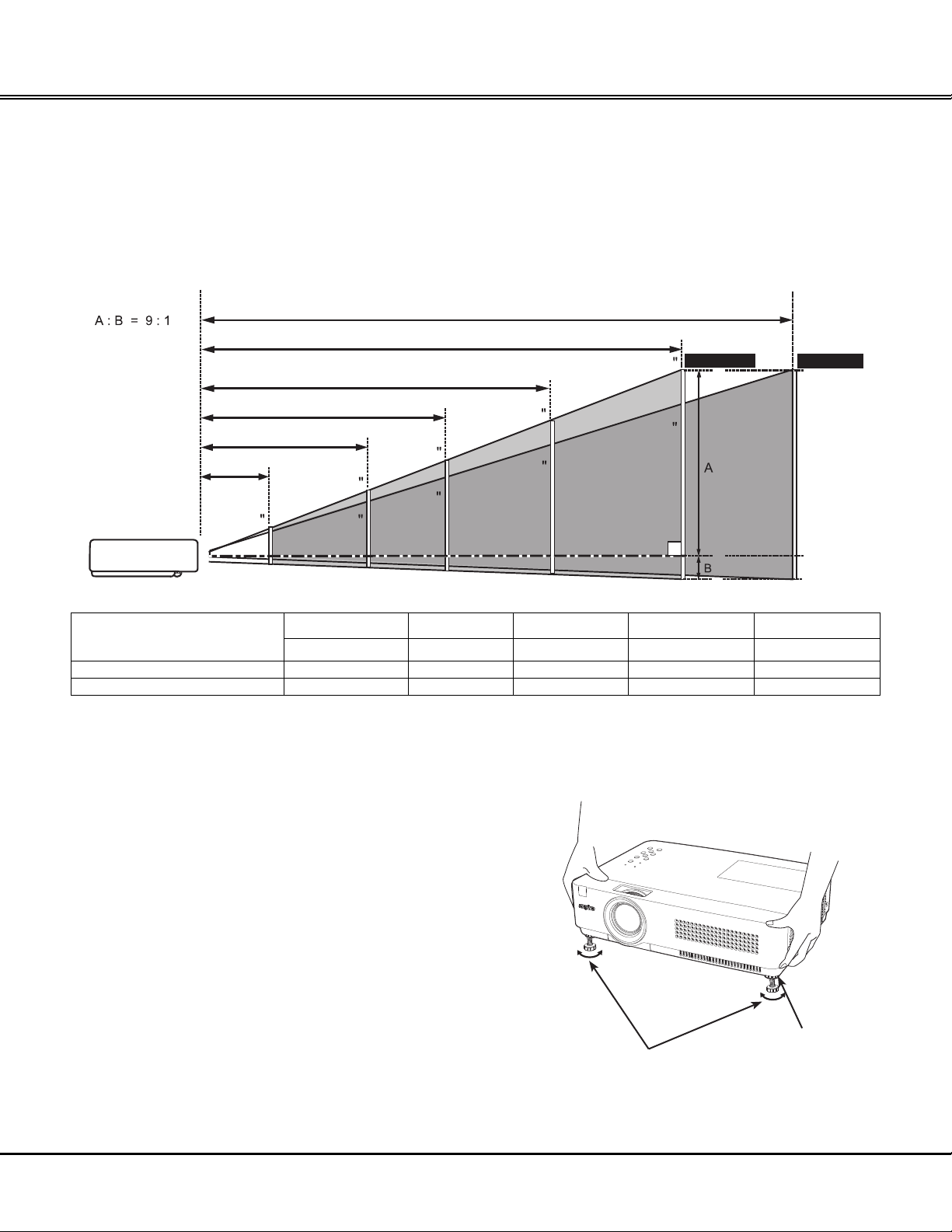
Установка
Размещение проектора
Для корректного размещения проектора смотрите рисунки, приведенные ниже. Проектор должен быть установлен
перпендикулярно к плоскому экрану.
✔
Примечание:
• Яркость в комнате оказывает значительное влияние на качество изображения. Для получения более качественного
изображения рекомендуется приглушать освещение в комнате.
• Все размеры указаны приблизительно и могут отличаться от реальных размеров.
12,7 м
10,6 м
300
7,1 м
(Диагональ
в дюймах)
Макс. масшт.
Мин. масшт.
5,3 м
3,5 м
1,4 м
40
100
83
150
125
Размер экрана (Ш x В) мм
соотношение 4:3
Масшт (макс.)
Масшт (мин.)
Регулируемые ножки
Проектор может быть отрегулирован на угол до 12 градусов
с помощью регулируемых ножек.
Приподнимите переднюю часть проектора и потяните вверх
фиксаторы ножек с двух сторон проектора.
Освободите регулируемые ножки от фиксаторов и вращайте
ножки, устанавливая нужную высоту и наклон.
Трапецеидальные искажения могут быть откорректированы
автоматически с помощью функции Автоматическая
настройка или вручную с пульта дистанционного
управления или используя экранное меню (стр. 23, 45-46).
40” 100” 150” 200” 300”
813 х 610 2032 х 1524 3048 х 2286 4064 х 3048 6096 x 4572
1,4 м 3,5 м 5,3 м 7,1 м 10,6 м
1,7 м 4,2 м 6,4 м 8,5 м 12,7 м
200
250
167
(Центр)
Фиксаторы ножек
Регулируемые ножки
13
Page 14
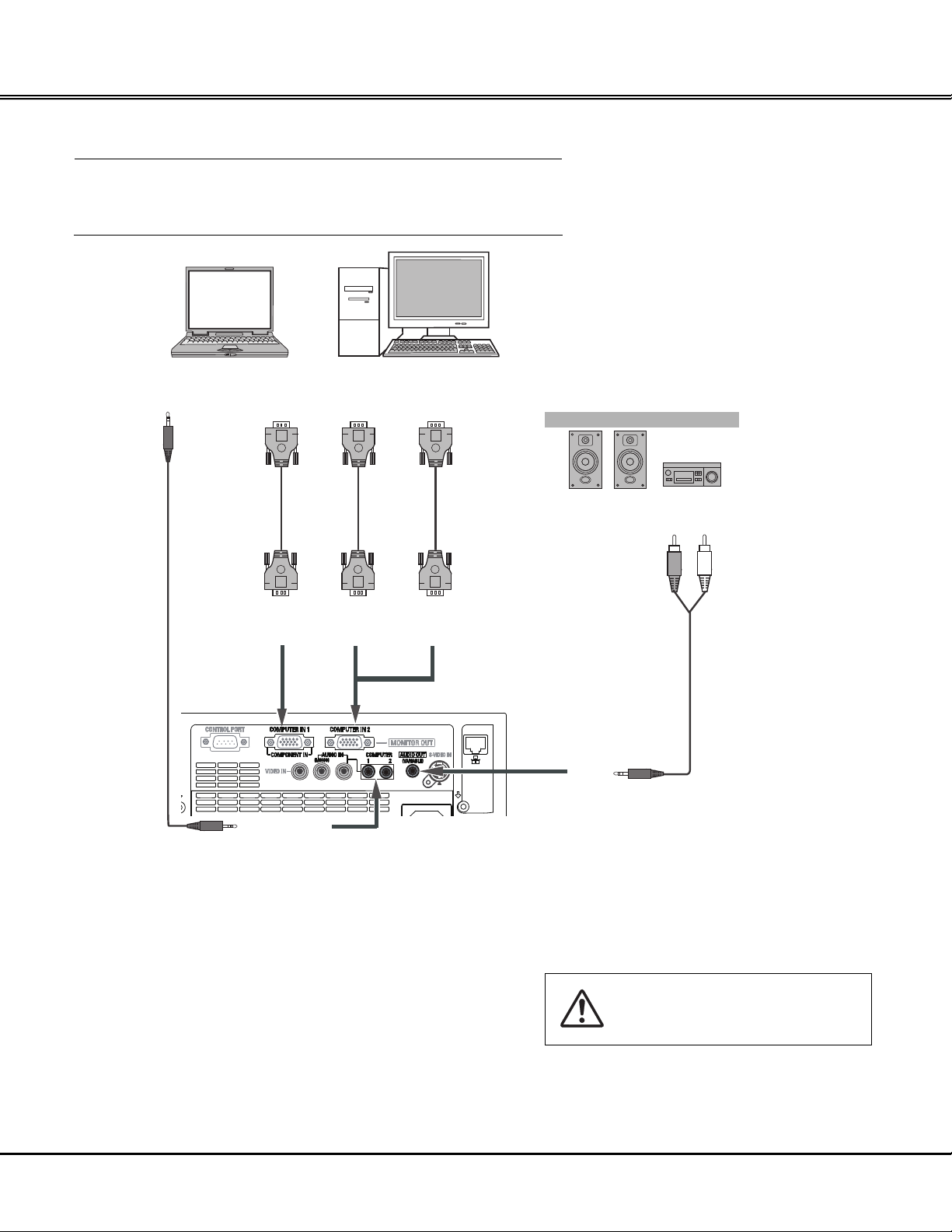
А
А
р
Установка
Подключение компьютера
Кабели, используемые при подключении
• Кабели VGA (миниатюрный D-sub 15 контактов)*
• Аудиокабели
(* Один кабель в комплекте, остальные не поставляются с проектором.)
Аудиовыход
Аудиокабель
(стерео)
Выход
монитора
Кабель
VGA
ВХОД
КОМПЬЮТЕРА 1/
КОМПОНЕТНЫЙ
ВХОД
ВХОД КОМПЬЮТЕРА 1 /
ВХОД КОМПЬЮТЕРА 2 /
АУДИОВХОД
Выход
монитора
МОНИТОРА 2
L R
Кабель
VGA
ВХОД
Вход
монито
ВЫХОД
МОНИТОРА
а
Кабель
VGA
✔
Примечание:
• При использовании ВХОД КОМПЬЮТЕРА 2 / ВЫХОД
МОНИТОРА и ВХОД КОМПЬЮТЕРА 1 / КОМПОНЕНТНЫЙ
ВХОД подключайте вход звука к разъемам КОМПЬЮТЕР 1 /
КОМПЬЮТЕР 2 ВХОД АУДИО.
• При подключении внешнего оборудования к гнезду АУДИО
ВЫХОД, внутренние динамики отключаются.
• При наличии нескольких кабелей рекомендуется производить
подключение к ВХОД КОМПЬЮТЕРА 1 / КОМПОНЕНТНЫЙ
ВХОД, а не к ВХОД КОМПЬЮТЕРА 2.
Внешнее аудио оборудование
удиовход
АУДИОВЫХОД
(стерео)
Перед подключением кабелей
всегда вынимайте сетевой шнур
проектора и дополнительного
оборудования из розетки.
удиокабель
(стерео)
14
Page 15
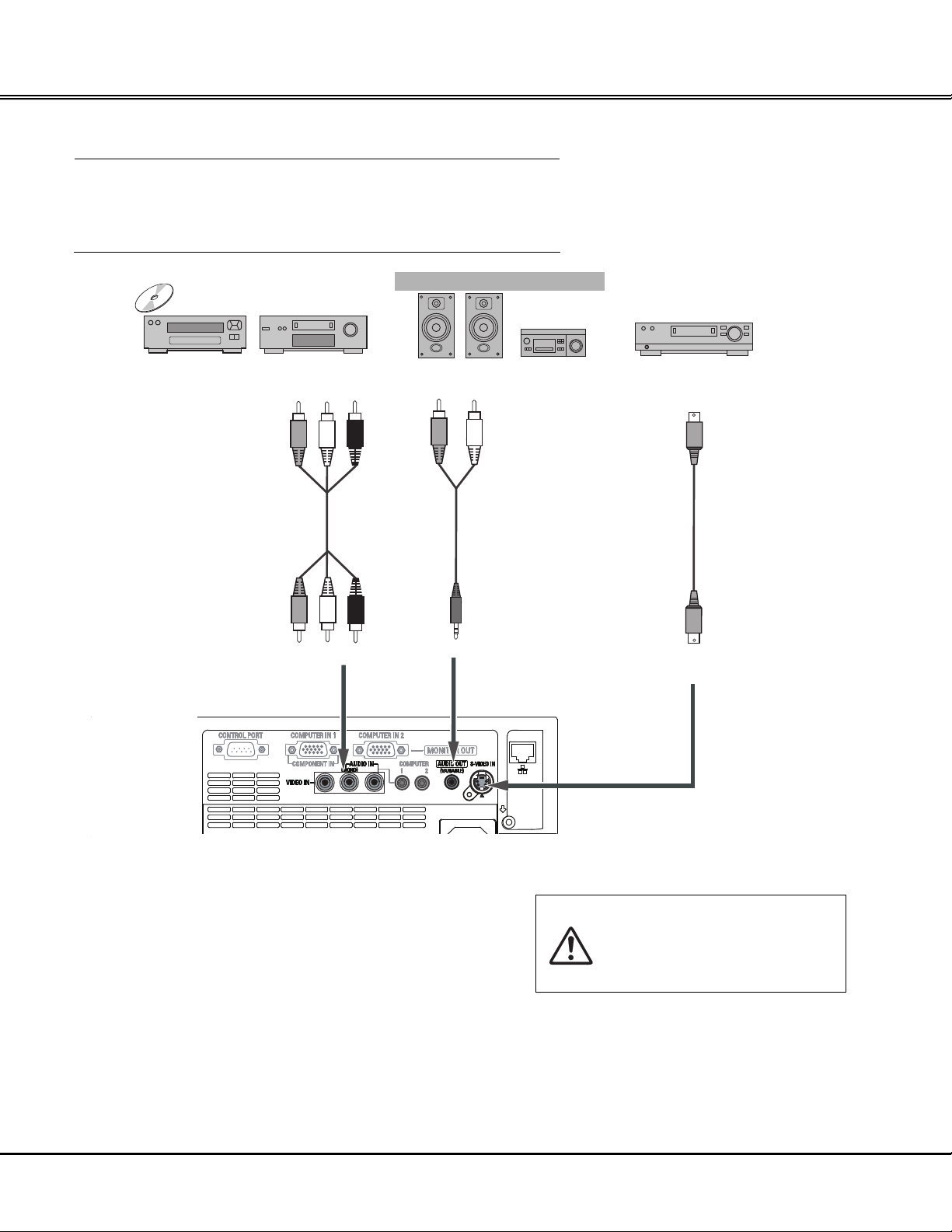
L R
Подключение видео оборудования
Кабели, используемые при подключении
• Аудио и видео кабели (RCA x 3)
• Кабель S-video
• Аудио кабель
(Кабели в комплект не входят)
Внешнее аудио оборудование
Установка
Видео и аудио выход
Видео и аудио кабель
(Video) (L) (R)
ВИДЕО
АУДИО ВХОД
Аудиокабель
(стерео)
Аудио вход
АУДИО ВЫХОД (стерео)
Выход S-Video
Кабель S-Video
S-Video
✔
Примечание:
• При подключении внешнего оборудования к гнезду АУДИО
ВЫХОД внутренние динамики отключаются.
Перед подключением кабелей
всегда вынимайте сетевой шнур
проектора и дополнительного
оборудования из розетки.
15
Page 16
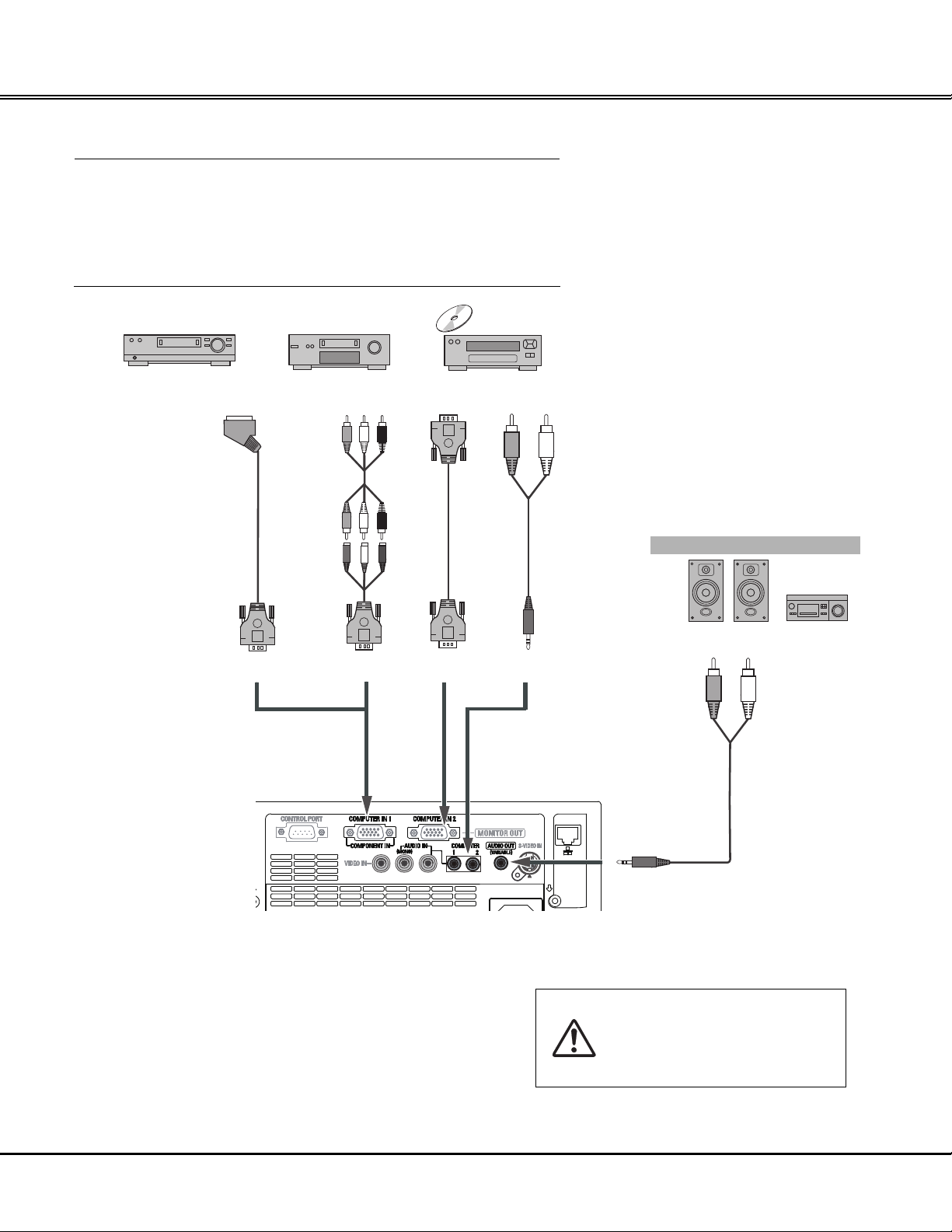
А
А
А
Установка
Подключение видео оборудования c компонентным выходом
Кабели, используемые при подключении
• Аудио кабели
• Кабель Scart-VGA
• Кабель VGA
• Компонентный кабель
• Компонентный-VGA кабель
(Кабели в комплект не входят)
Выход RGB Scart
21-контакт
Кабель
Scart-VGA
КОМПОНЕНТНЫЙ ВХОД
Компонентный видео
выход (Y, Pb/Cb, Pr/Cr)
Компонентный
кабель
Компонентный
VGA кабель
ВХОД КОМПЬЮТЕР 1 /
-
Вход монитора
ВХОД КОМПЬЮТЕРА 2/
ВЫХОД МОНИТОРА
Кабель
VGA
Аудио выход
кабель
(стерео)
ВХОД КОМПЬЮТЕРА 1/
ВХОД КОМПЬЮТЕРА 2
удио-
ВХОД АУДИО
Внешнее аудио оборудование
Аудио вход
удиокабель
(стерео)
L R
УДИО ВЫХОД
(стерео)
✔
Примечание:
• При подключении внешнего оборудования к гнезду АУДИО
ВЫХОД внутренние динамики отключаются.
• Для заказа дополнительных кабелей смотрите стр. 73.
Перед подключением кабелей
всегда вынимайте сетевой шнур
проектора и дополнительного
оборудования из розетки.
16
Page 17
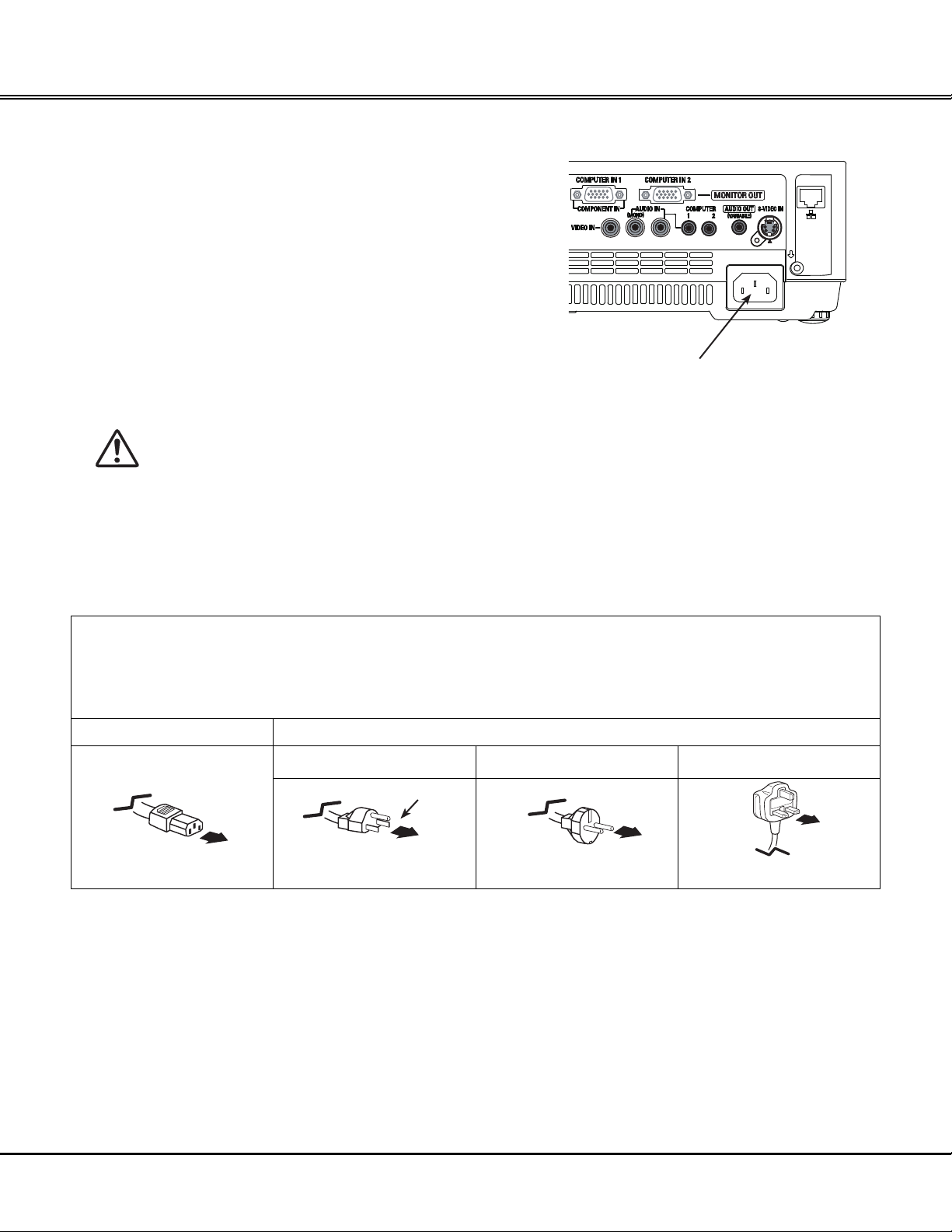
З
е
L R
Установка
Подключение шнура питания
Данный проектор предназначен для работы при входном
напряжении 100-120 В или 200-240 В переменного тока и
автоматически переключается на требуемое напряжение
питания. Проектор разработан для работы от однофазной сети
имеющей контакт заземленной нейтрали. Для сокращения
риска поражения электрическим током не вставляйте вилку в
розетку с другой системой электропитания.
Если вы не уверены в типе электропитания, то обратитесь к
вашему дилеру или сервисную службу.
Подключение внешних устройств следует производить до
включения проектора.
Подключите сетевой шнур (поставляется в
комплекте) к проектору.
ВНИМАНИЕ!
Розетка должна располагаться рядом с проектором.
✔
• Для обеспечения безопасности всегда вынимайте сетевой шнур
Примечания к сетевому шнуру
Сетевой шнур должен соответствовать требованиям страны, в которой используется проектор. Проверьте тип вилки в
таблице ниже, следует использовать корректный тип сетевого шнура. Если поставляемый сетевой шнур не
соответствует имеющейся розетки, обращайтесь к вашему дилеру по продажам.
Примечание:
из розетки, если проектор не используется. Если шнур питания
подключен к розетке, проектор находится в режиме ожидания и
потребляет небольшое количество электроэнергии.
Со стороны проектора Со стороны вилки для розетки
Для США и Канады
мля
Для Континентальной
Европы
Для Великобритании
К разъему сетевого шнура
на проекторе
К розетке питания (~120 В)
К розетке питания
(~200 В-240 B)
К розетке питания
(~200 В-240 B)
17
Page 18
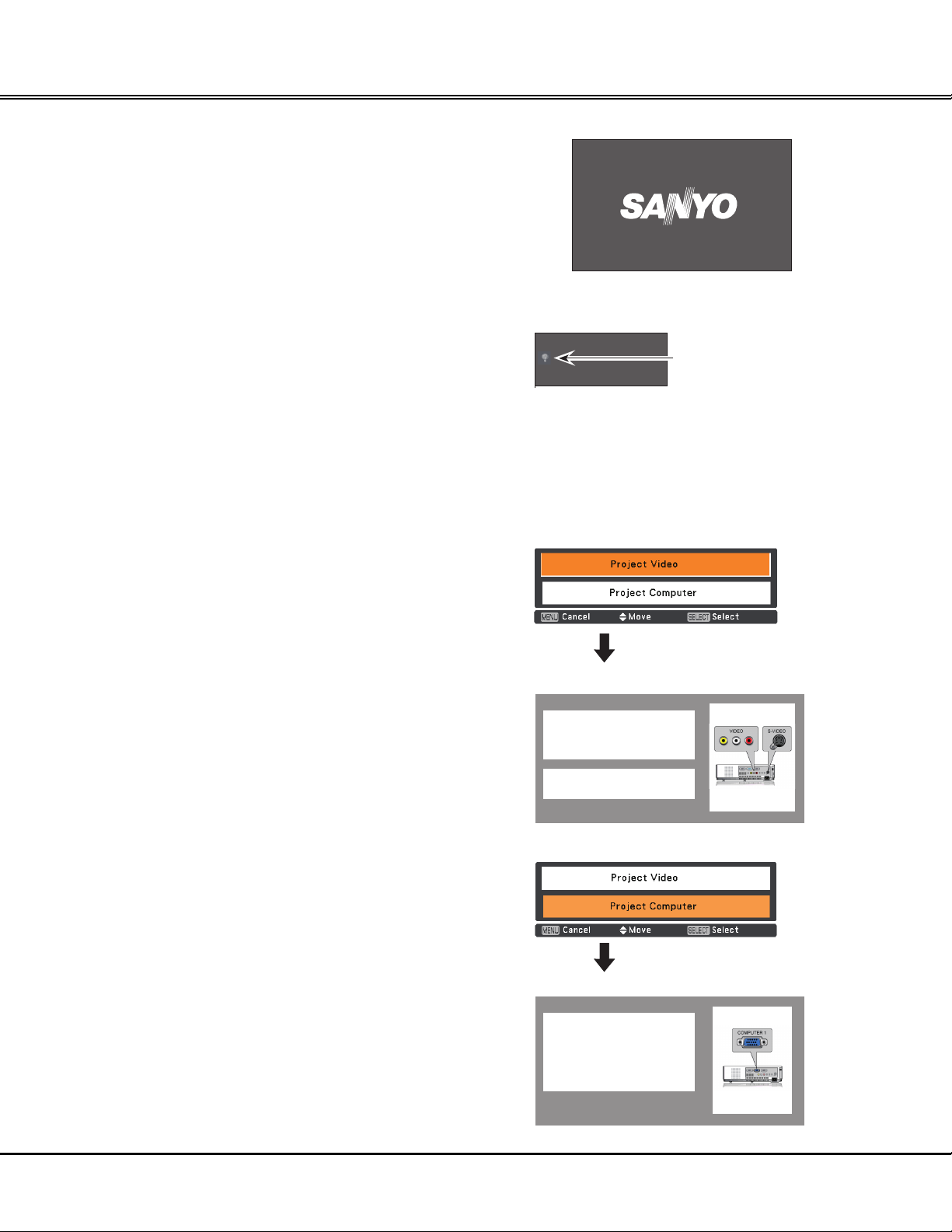
Основные операции
Включение проектора
Перед включением проектора выполните все подключения
1
внешней аппаратуры (компьютер, видеомагнитофон и
т.д.)
Вставьте вилку сетевого шнура в розетку электропитания,
2
индикатор POWER загорится красным цветом. Откройте
крышку объектива (см. стр. 8, 61).
Нажмите клавишу ON/STAND-BY на панели управления
3
проектора или на пульте дистанционного управления.
Индикатор POWER загорится зеленым цветом и
начнется вращение вентилятора. На дисплее появится
изображение подготовки к работе с обратным отсчетом.
После отсчета на экране отобразится сигнал с последнего
4
выбранного входа и статус–иконка управления лампой
(см. стр. 53).
Если при запуске проектора нет входного сигнала или
5
текущий сигнал отсутствует, на экране отобразится окно
выбора видео/ПК. Переместите указатель на нужный
входной источник с помощью кнопок ▲▼, затем нажмите
кнопку SELECT. Следуйте указаниям в окне помощника
выбора входного сигнала для исправления сигнала и
подключения.
Если проектор заблокирован PIN-кодом, то на экране
отобразится диалоговое окно для ввода PIN-кода. Введите
PIN-код как указано на следующей странице.
✔
Примечание:
•
При установке функции Выбор логотипа в состояние Off
(Выкл.), логотип не будет отображаться на экране (стр. 47).
•
Если “Обратный отсчет” отключен или в функции Дисплей
установлено Off (Выкл.), обратный отсчет не будет
отображаться на экране (стр. 46).
• Во время обратного отсчета проектором игнорируются все
команды.
• Если в функции поиска входов был выбран параметр On2,
поиск входного сигнала будет производиться автоматически
(стр. 45).
• Если для функции Дисплей установлено состояние Off, то
окно выбора Видео/ПК и помощник выбора входного
сигнала не будет отображаться на экране (стр. 48).
16
Дисплей подготовки закроется через 30 секунд.
Выбранный источник сигнала и иконка
состояния управления лампы.
Video
Информацию о режимах лампы см. на стр. 53.
✔
Примечание:
• Предупреждение о необходимости замены
фильтра или лампы появляется на экране в
зависимости от состояния проектора.
Окно выбора Видео/ПК
Режим лампы
Окно помощника выбора входного
сигнала
No signal
Current Input setting:Video
Is signal processed corre ctly?
Is cabl e connected prop erl y?
Окно выбора Видео/ПК
Окно помощника выбора входного
сигнала
Is signal processed corre ctly?
Is cabl e connected prop erl y?
No signal
Current Input setting:RGB
18
Page 19
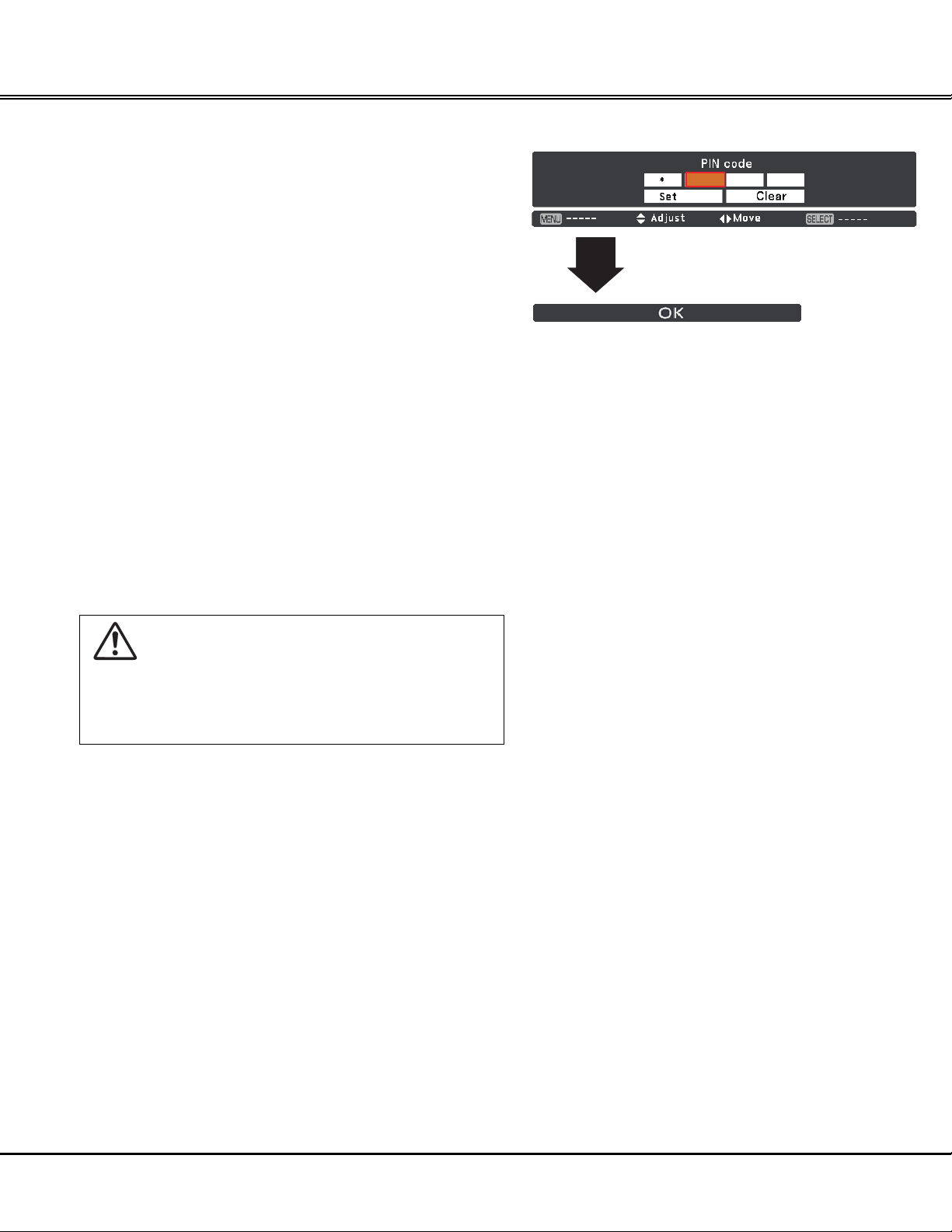
Ввод PIN-кода
Используя кнопки указателя ▼▲, наберите код, нажимая кнопку
► для сохранения цифры и перемещения указателя на
следующую позицию. При наборе кода цифры заменяются
символом *. Если набран неверный PIN-код, то следует
переместить указатель на изменяемую позицию, нажимая кнопку
◄, и набрать правильный код.
Повторяйте данные действия до набора всех четырех цифр.
После ввода четырех цифр переместите указатель на кнопку
Set (Установить) и нажмите кнопку SELECT для начала работы
проектора.
При вводе неправильного кода, PIN-код и номер (****) выделится
красным цветом, введите правильный PIN-код.
Что такое PIN-код?
PIN-код (личный идентификационный номер) позволяет
человеку, знающему его, работать с проектором. Установка
PIN-кода позволяет предотвратить несанкционированное
использование проектора.
PIN-код состоит из четырех цифр. Смотрите информацию по
блокированию проектора PIN-кодом в пункте «Функция
блокировки PIN-кодом» в меню настройки на стр. 54-55.
БУДЬТЕ ОСТОРОЖНЫ С PIN-КОДОМ!
Если вы забудете PIN-код, то больше не сможете
запустить проектор. Внимательно меняйте PIN-код
и записывайте его в колонку номера PIN-кода
памятки на странице 76 данного руководства,
храните его под рукой. Если вы потеряли или
забыли свой PIN-код, обращайтесь к вашему
дилеру или в центр технического обслуживания.
Примечание:
✔
• Если правильный PIN-код не был введен в течение трех минут
после появления диалогового окна ввода PIN-кода, то
проектор автоматически выключится.
• В качестве начального PIN-кода установлено значение «1234».
Основные операции
Диалоговое окно ввода PIN-кода
После отображения сообщения
«ОК» можно начинать работу с проектором.
19
Page 20
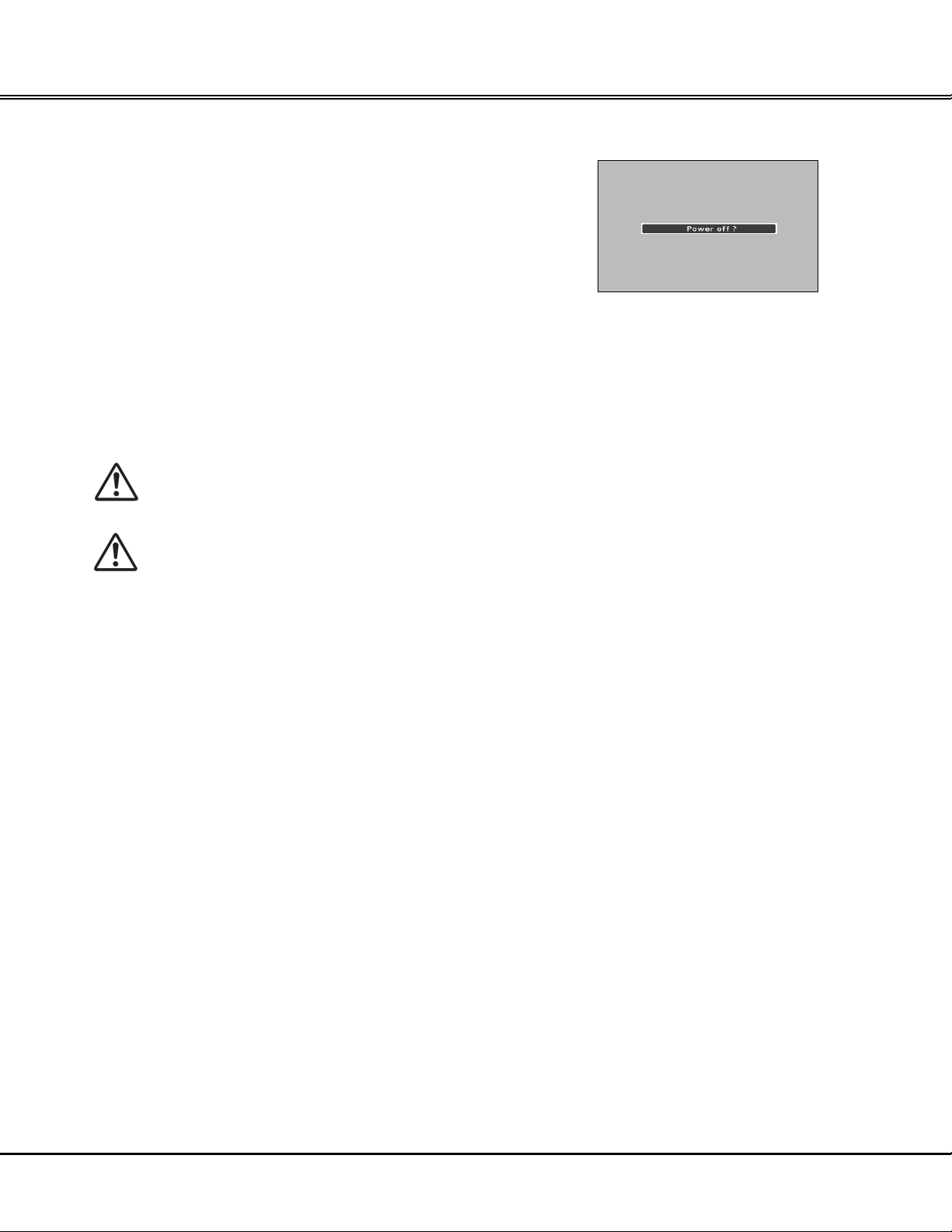
Основные операции
Выключение проектора
Нажмите клавишу ON/STAND-BY, расположенную на панели
1
управления проектора или на пульте дистанционного
управления, на экране отобразится сообщение Power off?
(Выключить?).
Снова нажмите клавишу ON/STAND-BY для выключения
2
проектора. Индикатор POWER будет мигать красным
цветом, и вентилятор будет продолжать охлаждать
проектор. (Можно выбрать уровень шума и скорость
вращения вентилятора. Смотрите раздел «Вентилятор» на
стр. 56). В это время можно отсоединить сетевой шнур,
даже если вентилятор еще работает.
Когда проектор достаточно охладится, индикатор POWER
3
прекратит мигание. Проектор можно включить.
ДЛЯ ПРОДЛЕНИЯ СРОКА СЛУЖБЫ ЛАМПЫ,
ВКЛЮЧИВ ПРОЕКТОР, ВЫЖДИТЕ НЕ МЕНЕЕ 5
МИНУТ ПЕРЕД ЕГО ВЫКЛЮЧЕНИЕМ.
НЕ ИСПОЛЬЗУЙТЕ ПРОЕКТОР ПРОДОЛЖИТЕЛЬНОЕ ВРЕМЯ БЕЗ ОСТАНОВКИ. ПОСТОЯННОЕ
ИСПОЛЬЗОВАНИЕ СОКРАЩАЕТ СРОК СЛУЖБЫ
ЛАМПЫ. ВЫКЛЮЧАЙТЕ ПРОЕКТОР И ОБЕСПЕЧИВАЙТЕ ПЕРЕРЫВ ПРИБЛИЗИТЕЛЬНО НА ОДИН
ЧАС КАЖДЫЕ 24 ЧАСА.
✔
Примечание:
• Если для функции On start (Автозапуск) установлено значение
On (Вкл.), то при подключении сетевого шнура в розетку
проектор включится автоматически (стр. 52).
• Скорость вращения вентилятора регулируется в зависимости
от температуры окружающей среды вокруг проектора.
• Не упаковывайте проектор, пока он не охладился.
• Если индикатор WARNING мигает или светится красным
цветом, то см. раздел «Индикатор WARNING» на стр. 59.
• При мигании индикатора POWER, лампа еще остывает, в это
время не следует включать проектор. Перед включением
проектора подождите, пока индикатор POWER перестанет
мигать.
• Вращение вентилятора прекращается сразу при вынимании
сетевого шнура из розетки после выключения проектора.
• Проектор можно включить, если индикатор POWER светится
красным цветом. Время перезапуска короче при выполнении
нормальной процедуры выключения с охлаждением
вентилятором, чем при отсоединении сетевого шнура из
розетки сразу после выключения.
Сообщение Power off?(Выключить?) исчезает
через 4 секунды
20
Page 21

Управление в экранном меню
Проектор можно отрегулировать или настроить с помощью
экранного меню. Меню имеет иерархическую структуру, т.е.
главное меню разделено на подменю, которые в свою очередь
также разделены на подменю. Смотрите следующие страницы
описания для получения информации по каждому шагу
регулировки или настройки.
Нажмите клавишу MENU на панели управления проектора
1
или пульте дистанционного управления для отображения
экранного меню.
Для подсветки и выбора элемента меню используйте
2
клавиши указателя ▲▼. Нажмите клавишу ► или SELECT
для доступа к элементам подменю. (Выбранный элемент
подсвечивается оранжевым цветом.)
Используйте клавиши указателя ▲▼ для выбора нужного
3
элемента подменю и нажмите клавишу SELECT для
перехода к этому элементу.
Используйте клавиши ▲▼◄ ► для настройки значения и
4
переключения между параметрами, затем нажмите
SELECT для активации настройки и возврата в подменю.
Нажмите клавишу ◄ для возврата в главное меню.
5
Нажмите клавишу MENU для выхода из экранного меню.
Основные операции
Панель управления
Клавиши
Клавиша SELECT
Клавиша MENU
Пульт дистанционного управления
Кнопка MENU
указателя
Кнопки
указателя
Кнопка
SELECT
Экранное меню
Указатель
► или
клавиша
SELECT
Текущий
элемент отмечен
выбранный
галочкой
Выбранный
подсвечен
элемент
оранжевым
21
Page 22
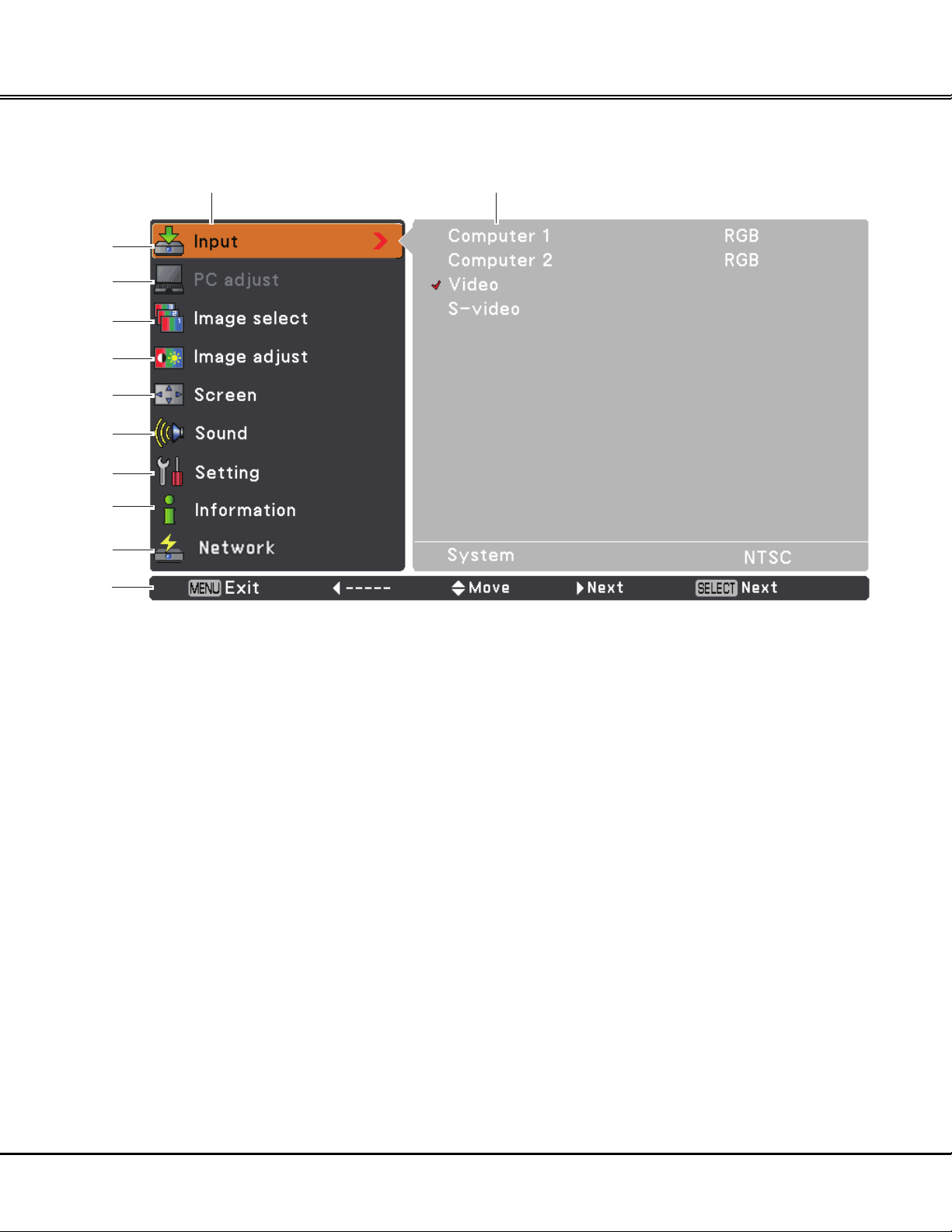
Основные операции
Блок меню
Для получения подробного описания функций смотрите раздел «Дерево меню» на стр. 68–69.
q
w
e
r
t
y
u
i
Главное меню
Подменю
o
!0
1. Вход
Используется для выбора входа из Компьютер 1, Компьютер 2, Видео, S-Video или Сеть (см. стр. 27-28, 37-38).
2. Настройка компьютера
Регулировка параметров Fine sync (Синхронизация), Total dots (Количество точек), Horizontal (Положение по горизонтали), Vertical
(Положение по вертикали), Clamp (Фиксировать), Display area H (Размер дисплея по горизонтали) и Display area V (Размер дисплея
по вертикали) для настройки соответствия параметров входного сигнала ПК (см. стр. 30-32).
3. Выбор режима изображения
Для сигнала с компьютера: используется для выбора режима изображения Dynamic (Динамическое), Standard (Стандартное), Real
(Реальное), Blackboard (Школьная доска (зеленая)), Colorboard (Цветная доска) и Image 1-4 (Изображение 1~4) (стр. 33).
Для видеосигнала: используется для выбора режима изображения Dynamic (Динамическое), Standard (Стандартное), Cinema (Кино),
Blackboard (Школьная доска (зеленая)), Colorboard (Цветная доска) и Image 1-4 (Изображение 1~4) (стр. 40).
4. Настройка изображения
Для сигнала с компьютера: используется для регулировки параметров изображения Contrast (Контрастность), Brightness (Яркость),
Color temp. (Цветовая температура), White balance (R/G/B) (Баланс белого (К/З/С)), Sharpness (Резкость) и Gamma (Гамма) (стр. 34-
35).
Для видеосигнала: используется для регулировки параметров Contrast (Контрастность), Brightness (Яркость), Color (Цветность), Tint
(Оттенки), Color temp. (Цветовая температура), White balance (R/G/B) (Баланс белого (К/З/С)), Sharpness (Резкость), Gamma (Гамма),
Noise reduction (Уменьшение шумов) и Progressive (Прогрессивный) (см. стр. 41-42).
5. Экран
Для сигнала с компьютера: используется для установки размера изображения Normal (Нормальное), True (Истинное), Wide
(Широкоформатное), Full (Полноэкранное), Custom (Пользовательское) и Digital zoom +/- (Цифровое увеличение +/–)] (стр. 35-36).
Для видеосигнала: используется для установки размера изображения Normal (Нормальное), Wide (Широкоформатное) и Custom
(Пользовательское) (стр. 43).
6. Звук
Настройка громкости или отключения звука (см. стр. 24).
7. Настройки
Настройка конфигурации проектора (см. стр. 44-57).
8. Информация
Отображение информации о входных источниках: Input (Вход), H-sync freq. (Горизонтальная частота синхронизации), V-sync freq.
(Вертикальная частота синхронизации), Screen (Экран), Language (Язык), Lamp Status (Состояние лампы), Lamp counter (Счетчик
лампы), Power management (Управление электропитанием), Key lock (Блокировка клавиш), PIN code lock (Блокировка PIN-кодом) и
Remote control (Дистанционное управление) (см. стр. 58).
9. Сеть
Смотрите руководство пользователя «Сетевая настройка и эксплуатация».
10. Руководство
Отображение основных функций клавиш.
22
Page 23
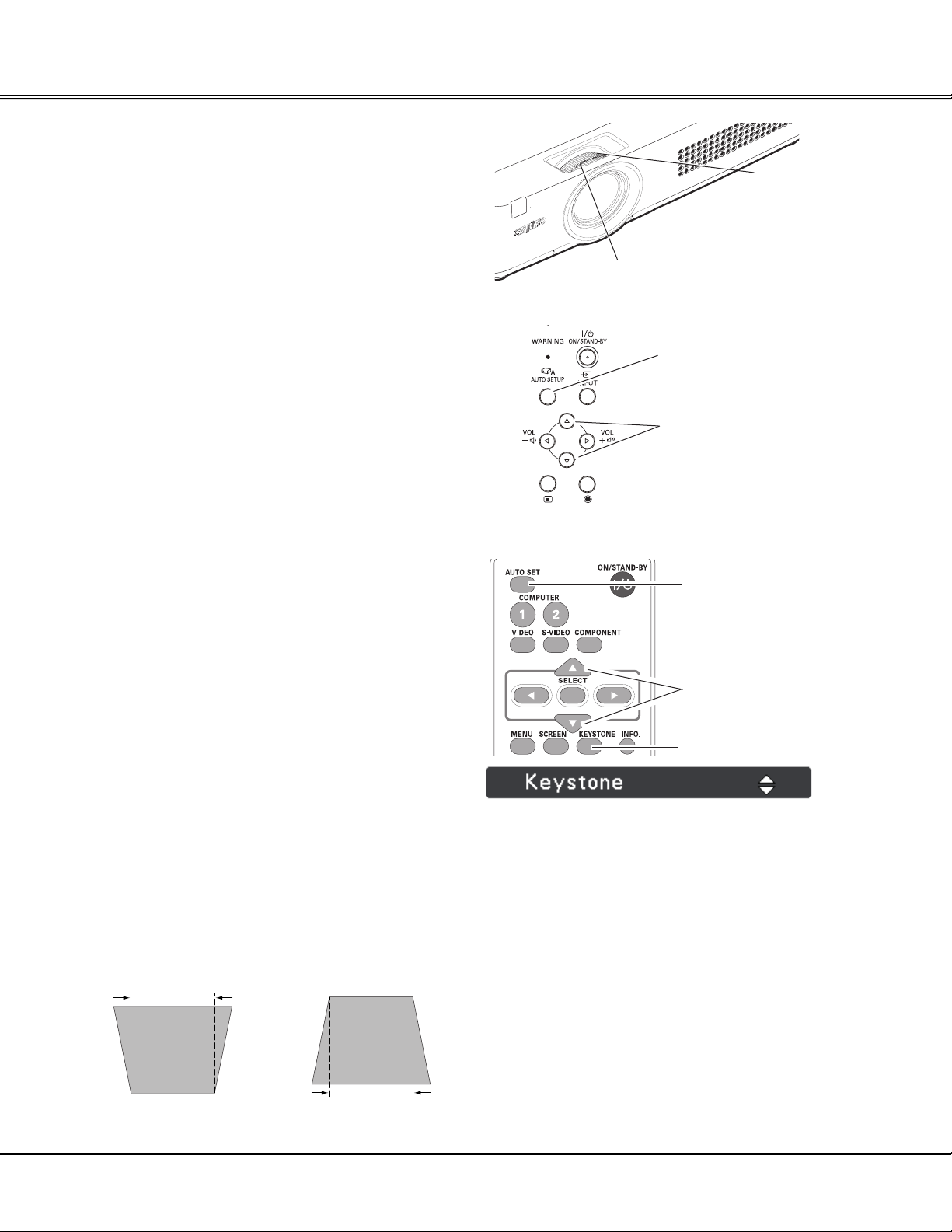
у
Настройка масштаба и фокуса
Вращайте кольцо масштабирования для увеличения и
уменьшения изображения.
Вращайте кольцо фокусировки для настройки фокуса
изображения.
Функция автоматической настройки
Функция автоматической настройки позволяет
автоматически выполнить настройку проектора (включая
поиск входного сигнала, автоматическую настройку ПК и
автоматическую коррекцию трапецеидальных искажений)
одним нажатием клавиши AUTO SETUP на панели
управления или кнопки AUTO SET на пульте ДУ. См.
настройки функции на стр. 45.
Примечание:
✔
• Автоматическая настройка трапецеидальных
искажений корректирует только вертикальные
искажения, горизонтальные искажения остаются без
изменений.
• Автоматическая настройка трапецеидальных
искажений не работает, если в меню Настройки для
функции Потолок установлено значение On (Вкл.) (см.
стр. 50)
• При использовании функции Автоматическая
настройка не гарантируется получение изображения
без искажений. Если не получается откорректировать
искажения с помощью клавиши AUTO SETUP или
кнопки AUTO SET, то выполните настройки с помощью
кнопок KEYSTONE на пульте дистанционного
управления или выбрав Keystone (Искажения) в меню
настройки (стр. 46).
• Синхронизация, количество точек, вертикальное и
горизонтальное положение изображения не могут быть
полностью настроены с помощью функции
Автоматическая настройка компьютера. Если
изображение отображается не правильно, требуется
произвести ручную настройку (стр. 31-32).
Коррекция трапецеидальных искажений
Если проецируемое изображение имеет трапецеидальные искажения после нажатия кнопки AUTO SETUP на
панели управления или кнопку AUTO SET на пульте ДУ,
необходимо откорректировать изображение вручную:
нажмите кнопку KEYSTONE на панели управления или на
пульте ДУ. Отобразится диалог коррекции трапецеидальных искажений. Используйте кнопки ▲▼ для проведения
настройки. Значения параметров можно сохранить (стр.
46).
Уменьшайте
ширину сверху
кнопкой
▲.
Уменьшайте
ширину снизу
кнопкой
▼.
Основные операции
Кольцо
масштабирования
Кольцо фокусировки
Панель управления
Клавиша AUTO SETUP
Клавиши
казателя▲▼
Пульт дистанционного управления
Кнопка AUTO SET
Кнопки указателя ▲▼
• Белые стрелки обозначают, что коррекция не
производилась.
• Красная стрелка указывает направление коррекции.
• Стрелка исчезает при достижении максимального
исправления.
• Если вы еще раз нажмете кнопку KEYSTONE на пульте
ДУ, когда отображается диалоговое окно данного режима,
регулировка трапецеидальных искажений будет
прекращена.
•
Диапазон регулировки может быть ограничен в
зависимости от входного сигнала.
Кнопка KEYSTONE
23
Page 24
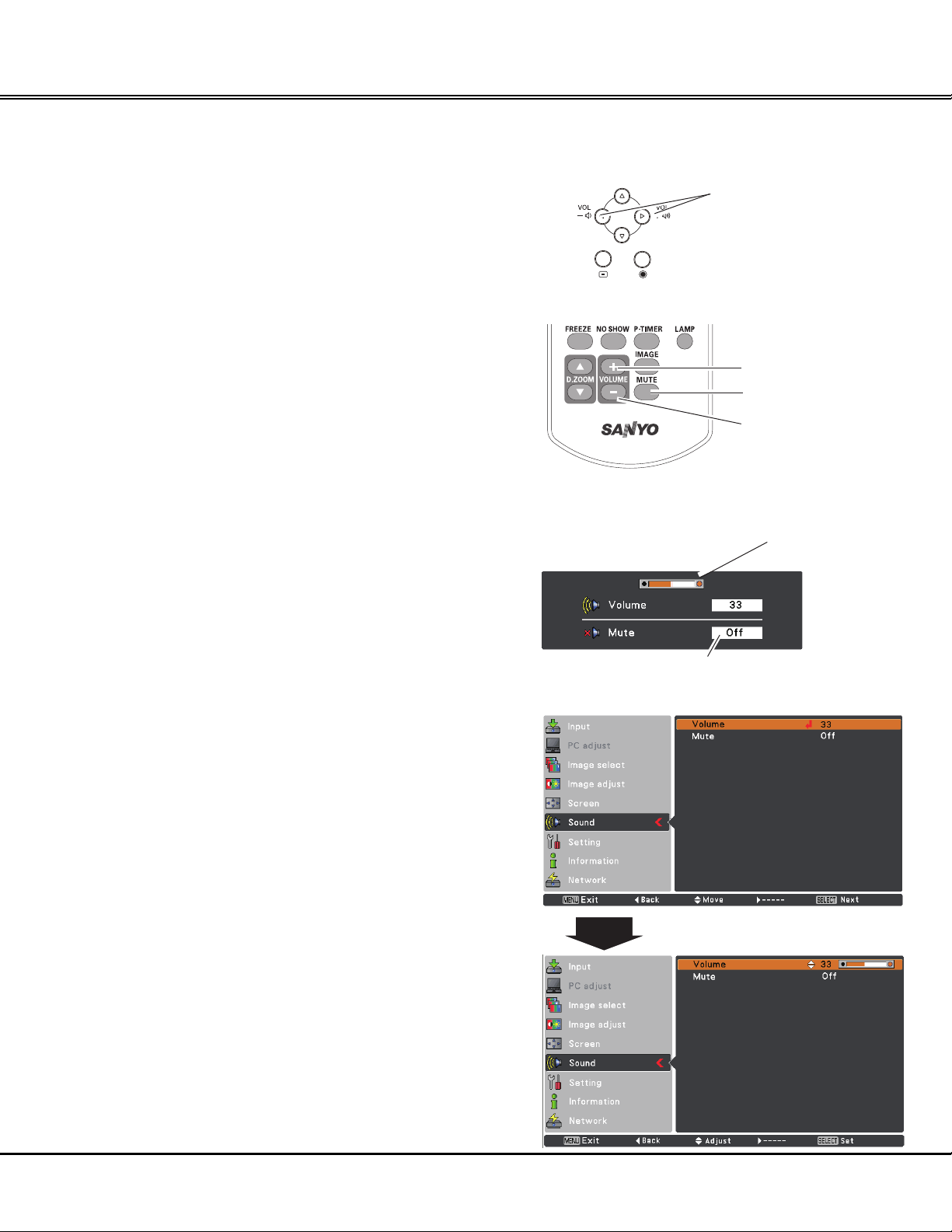
Основные операции
Звуковые настройки
Прямое управление
Громкость
Нажмите клавиши VOLUME+/– на панели управления проектора
или кнопки на пульте дистанционного управления для
регулирования громкости звука. Диалоговое окно звука
отображается на протяжении нескольких секунд.
Отключение звука (Mute)
Нажмите кнопку MUTE на пульте дистанционного управления
для отключения звука. Включите звук повторно, нажав кнопку
MUTE или используя кнопки VOLUME +/–. Функция Mute
(Отключение звука) также влияет на гнездо АУДИО ВЫХОД.
Управление через меню
Нажмите кнопку меню для отображения экранного меню.
1
Используя кнопки указателя ▼▲, выберите Sound (Звук).
Нажмите кнопку ► или SELECT для перехода к подменю.
Используя кнопки указателя ▼▲, выберите нужное
2
подменю и нажмите кнопку SELECT для перехода к
выбранному элементу.
Volume (Громкость)
Нажимайте кнопку указателя ▲ для увеличения громкости звука;
нажимайте кнопку указателя ▼ для уменьшения громкости
звука.
МUTE (Отключение звука)
Используйте клавишу SELECT для выбора режим
On(Вкл.)/Off(Выкл.). Если звук выключен, то отображается
On(Вкл.). Нажмите кнопки VOLUME +/- для включения звука.
Панель управления
Клавиши VOLUME +/-
Пульт дистанционного управления
Кнопка VOL +
Кнопка MUTE
Кнопка VOL -
Диалоговое окно громкости
Приблизительный
уровень громкости
Для включения/выключения звука нажмите
кнопку MUTE. Окно исчезнет через 4 секунды.
Меню звука
24
Page 25

Основные операции
Управление пультом дистанционного управления
Для некоторых часто используемых функций рекомендуется использовать пульт дистанционного управления. Простое
нажатие на одну из клавиш позволяет выполнять действия без необходимости вызова экранного меню.
Кнопка COMPUTER 1/2, VIDEO, S-Video и COMPONENT
Нажмите кнопку COMPUTER 1/2, VIDEO, S-Video или
COMPONENT на пульте дистанционного управления для
выбора источника сигнала. Для получения более подробной
информации смотрите страницы 27-28, 37-38.
Кнопка FREEZE (Стоп-кадр)
Нажмите клавишу FREEZE на пульте дистанционного
управления для фиксации изображения на экране. Чтобы
отменить функцию фиксации изображения, снова нажмите
клавишу FREEZE или же нажмите любую другую клавишу.
Кнопка INFO. (Информация)
Отображение информации о входном источнике: входы,
частота горизонтальной и вертикальной синхронизации,
экран, язык, статус лампы, счетчик лампы, управление
электропитанием, блокировка клавиш, блокировка PIN-кодом
и дистанционное управление (стр. 58).
Кнопки D.ZOOM (Цифровое масштабирование)
Нажмите клавиши D.ZOOM на пульте дистанционного
управления для увеличения и уменьшения изображений. Для
получения более подробной информации см. стр. 36.
Кнопка LAMP (Лампа)
Нажмите клавишу LAMP на пульте дистанционного
управления для выбора режима работы лампы и изменения
яркости экрана.
Пульт дистанционного управления
Кнопка
COMPUTER 1/2
Кнопка
S-VIDEO
Кнопка
VIDEO
Кнопка
FREEZE
Кнопка
D.ZOOM
Кнопка
COMPONENT
Кнопки
указателя ▲▼
Кнопка
INFO.
Кнопка
LAMP
✔
Примечание:
• Описание работы остальных клавиш смотрите
на следующей странице.
Normal (Нормальная)
Нормальная яркость
Eco (Эко)
Слабая яркость, снижение потребления энергии и
увеличение срока службы лампы.
25
Page 26

Основные операции
Клавиша NO SHOW (Выключить изображение)
Нажмите клавишу NO SHOW на пульте дистанционного
управления для выключения изображения. Чтобы вернуться в
обычный режим, снова нажмите клавишу NO SHOW или
любую другую клавишу. Экран будет переключаться при
каждом нажатии на клавишу NO SHOW , как показано далее:
Темный экран => Захваченное изображение => Нормальное
изображение => …
Клавиша P-TIMER (ПИ-таймер)
Нажмите клавишу P-TIMER на пульте дистанционного
управления. На экране отобразится экран "00 : 00" и таймер
начнет отсчитывать время (00:00 ~ 59:59). Чтобы остановить
таймер нажмите клавишу P-TIMER. Нажмите клавишу PTIMER снова, и экран таймера закроется.
Клавиша IMAGE (Изображение)
Нажмите клавишу IMAGE на пульте дистанционного
управления для выбора режима изображения на экране. Для
получения более подробной информации смотрите страницы
33, 40.
Клавиша SCREEN (Экран)
Выбор размера экрана (см. стр. 35-36, 43).
Окно “No show” исчезнет через 4 секунды.
Окно P-TIMER
Кнопка SCREEN
Кнопка P-TIMER
Кнопка NO SHOW
Кнопка IMAGE
Примечание:
✔
• Описание работы остальных клавиш смотрите
на предыдущей странице.
26
Page 27

Вход компьютера
Выбор входного сигнала (Компьютер 1: RGB / Компонентный / RGB (Scart))
Прямое управление
C помощью клавиши INPUT на панели управления или кнопки
COMPUTER 1 выберите Computer 1 (RGB) (Компьютер 1
(RGB)) или Computer 2 (RGB (Scart)) (Компьютер 2 (RGB
(Scart))).
Перед использованием клавиш INPUT с помощью меню
выберите правильный источник входного сигнала (см. ниже).
Пульт дистанционного управления
Кнопка COMPUTER
Computer 1(RGB)
1
Панель управления
Клавиша INPUT
Computer 1(RGB) /
(Component) / (RGB(Scart))
Computer 2(RGB)
Video
Computer 1
(RGB(Scart))
Управление с помощью меню
Нажмите кнопку MENU для вызова экранного меню.
1
Используя кнопки указателя ▲▼, выберите Input (Вход)
и нажмите клавишу ► или SELECT.
С помощью кнопок указателя ▲▼ выберите Computer 1
2
(Компьютер 1).
При отображении на экране меню входов для Computer 1
3
(Компьютер 1) с помощью кнопок указателя ▲▼
переместите указатель на RGB и нажмите кнопку
SELECT.
✔
Примечание:
• Если функция поиска входов в функции автоматической
настройки установлена в On1 или On2, то входной сигнал
ищется автоматически. (см .стр. 45)
S-video
Меню Входы
Computer
1
27
Page 28

Вход компьютера
Выбор входного сигнала (Компьютер 2 : RGB)
Прямое управление
C помощью клавиши INPUT на панели управления или
кнопки COMPUTER 2 на пульте ДУ выберите Computer 2
(RGB) (Компьютер 2 (RGB)).
Перед использованием клавиш INPUT и COMPUTER с
помощью меню выберите правильный источник входного
сигнала (см. ниже).
Пульт дистанционного управления
Управление через меню
Нажмите кнопку MENU для вызова экранного меню.
1
Используя кнопки указателя ▲▼, выберите Input
(Вход) и нажмите клавишу ► или SELECT.
С помощью кнопок указателя ▲▼ выберите Computer
2
2 (Компьютер 2), затем нажмите клавишу SELECT.
При выборе Computer 2 (Компьютер 2) автоматически
3
будет выбран вход аналоговый RGB.
✔
Примечание:
• Если для функции Поиск входного сигнала установлено
значение On1 или On2, то поиск входного сигнала
производится автоматически (см. стр. 45).
Кнопка COMPUTER 2
Computer 2(RGB)
Панель управления
Меню Входы
Клавиша Input
Computer 1(RGB) /
(Component) / (RGB(Scart))
Computer 2(RGB)
Video
S-video
28
Page 29

Вход компьютера
Выбор системы компьютера
Данный проектор с помощью системы мультисканирования и функции автоматической настройки компьютера,
автоматически настраивается на различные типы компьютеров, основанных на VGA, SVGA, XGA, SXGA, WXGA или
UXGA. Если в качестве источника входного сигнала выбран компьютер, проектор автоматически определит формат
входного сигнала и настроится для проецирования изображения без выполнения дополнительных настроек. (Форматы
входного сигнала, поддерживаемые данным проектором, показаны на стр. 71.)
Может отображаться одно из следующих сообщений:
Auto
-----
Mode 1
SVGA 1
* Mode1 и SVGA1 показаны для примера.
Проектор не может распознать подключенный
сигнал в соответствии с имеющимися системами
компьютера. Сообщение Auto (Автоматический
режим) отображается на блоке системного меню и
для корректного отображения изображений
работает функция Auto PC Adjustment
(Автоматическая настройка компьютера). Если
изображения проецируются некорректно,
необходимо выполнить ручную регулировку (стр.
31-32).
Нет сигнала с компьютера. Проверьте соединение
между компьютером и проектором. (Смотрите
раздел «Неисправности» на стр. 64.)
Установленная система настроена вручную через
меню настройки компьютера. Данные настройки
можно сохранить в режимах Mode 1-5 (стр. 31-32).
Система компьютера выбрана из установленных
вариантов в проекторе. Проектор выбрал
корректную систему и показал название.
Установка системы компьютера вручную
Система компьютера можно установить вручную.
Нажмите кнопку MENU для вызова экранного меню.
1
Используя кнопки указателя ▲▼, выберите Input (Вход)
и нажмите клавишу ► или SELECT.
С помощью кнопок указателя ▲▼ выберите System
2
(Система), затем нажмите клавишу ► или SELECT.
Используйте кнопки ▲▼ для выбора нужной системы,
3
затем нажмите клавишу SELECT.
Меню Системы компьютера
Отображается выбранная система
компьютера.
Меню Системы компьютера
Режим пользователя,
установленный
в меню настройки
ПК (стр. 31-32).
Можно выбрать системы,
отображаемые в данном диалоге.
29
Page 30

Вход компьютера
Автоматическая настройка компьютера
Функция Auto PC adjustment (Автоматическая настойка компьютера) автоматически настраивает параметры Fine Sync.
(Синхронизация), Total dots (Количество точек), Horizontal (Положение по горизонтали), Vertical (Положение по
вертикали), Clamp (Фиксировать), Display area H (Размер дисплея по горизонтали) и Display area V (Размер дисплея
по вертикали) в соответствии с сигналом с компьютера.
Меню Настройки компьютера
Управление через меню
Auto PC adj.
Автоматическая настройка компьютера
Нажмите кнопку MENU для вызова экранного меню.
1
Используя кнопки указателя ▲▼, выберите PC adjust и
нажмите клавишу ► или SELECT.
С помощью кнопок указателя ▲▼ выберите Auto PC adj.
2
(Автоматическая настройка компьютера) и нажмите
кнопку SELECT.
Сохранение настроенных параметров
Параметры, настроенные с помощью функции Auto PC adj.
(Автоматическая настройка компьютера), можно сохранить в
памяти проектора. Сохраненные параметры могут быть
выбраны в меню Системы компьютера с помощью установки
режима 1-5 (см. стр. 29). Смотрите раздел «Сохранение
параметров» на странице 32.
✔
Примечание:
• Fine Sync. (Синхронизация), Total dots (Количество
точек), Horizontal position (Положение по горизонтали) и
Vertical position (Положение по вертикали) не могут быть
полностью настроены с помощью функции Auto PC adj.
(Автоматическая настройка компьютера). Если
изображение отображается неправильно, требуется
произвести ручную настройку (стр. 31-32).
• Автоматическая настройка компьютера не выполняется,
если в меню Системы компьютера выбраны следующие
системы 480i, 575i, 480p, 575p, 720p,1035i или 1080i
(стр. 29).
Используя кнопки указателя ▲▼,
выберите PC adjust и нажмите клавишу
SELECT.
Во время настройки отображается Please
wait... (Пожалуйста, подождите...).
30
Page 31

Вход компьютера
Ручная настройка компьютера
При работе некоторых компьютеров используются специальные форматы сигнала, которые не могут быть настроены
системой мультисканирования проектора. Ручная регулировка компьютера позволяет точно настроить некоторые
параметры для соответствия таким форматам сигнала. Проектор имеет 5 независимых областей памяти для
сохранения параметров, настроенных вручную. Это позволяет сохранять и восстанавливать позднее настройку для
определенного компьютера.
Нажмите кнопку MENU для вызова экранного меню.
1
Используя кнопки указателя ▲▼, выберите PC adjust и
нажмите клавишу ► или SELECT.
С помощью кнопок указателя ▲▼ выберите нужный
2
элемент и нажмите кнопку SELECT для отображения
диалогового окна. Используя кнопки указателя ◄►,
настройте значение.
Fine sync (Синхронизация)
Используя кнопки указателя ◄►, настройте параметр для
уменьшения мерцания изображения на экране (диапазон от 0
до 31).
Total Dots (Количество точек)
Используя кнопки указателя ◄►, настройте количество точек
по горизонтали для соответствия сигналу изображения с
компьютера.
Horizontal (Положение по горизонтали)
Используя кнопки указателя ◄►, установите положение
изображения по горизонтали.
Vertical (Положение по вертикали)
Используя кнопки указателя ◄►, установите положение
изображения по вертикали.
Clamp (Фиксировать)
Используя кнопки указателя ◄►, настройте уровень
фиксации. Если на изображении появляются темные полосы,
попробуйте эту настройку.
Display area H (Размер по горизонтали)
Используя кнопки указателя ◄►, установите проецируемый
размер экрана по горизонтали.
Display area V (Размер по вертикали)
Используя кнопки указателя ◄►, установите проецируемый
размер экрана по вертикали.
Меню Настройки компьютера
31
Page 32

Вход компьютера
Reset (Сброс)
Для сброса настроенных параметров выберите RESET и
нажмите SELECT. В окне подтверждения выберите Yes (Да),
и все настройки сбросятся в начальное состояние.
Mode free (Очистить)
Для освобождения режима от ранее сохраненных параметров
выберите Mode free (Очистить) и нажмите ► или SELECT.
Выделите Mode (Режим), который хотите очистить, и нажмите
SELECT.
Store (Сохранить)
Для сохранения настроенных параметров выберите Store
(Сохранить) и нажмите ► или SELECT. Выделите режим для
сохранения (Mode1~5) и нажмите SELECT.
✔
Примечание:
• Размеры экрана по диагонали и вертикали нельзя
настроить, если в меню Системы компьютера выбраны
следующие варианты: 480i, 575i, 480p, 575p, 720p, 1035i
или 1080i (см. стр. 29).
• Меню PC adjust. (Настройки компьютера) доступно, только
при подаче сигнала с компьютера.
В режиме имеются сохраненные
.
параметры
Значения “Количество точек”, “Положение по
горизонтали”, “Положение по вертикали”, “Размер
по горизонтали”, “Размер по вертикали”
Нажмите клавишу MENU,
чтобы закрыть
диалоговое окно.
Нажмите клавишу
SELECT, чтобы сохранить
настроенные параметры.
Свободный
32
Page 33

Выбор режима изображения
Прямое управление
С помощью кнопки IMAGE на пульте дистанционного
управления выберите требуемый режим изображения
Dynamic (Динамический), Standard (Стандартный), Real
(Реальный), Blackboard (Green) (Школьная доска
(Зеленый), Colorboard (Цветная доска), Image 1~4
(Изображение 1-4).
Нажмите кнопку MENU для вызова экранного
1
меню. Используя кнопки указателя ▲▼,
выберите Image select и нажмите клавишу ► или
SELECT.
С помощью кнопок указателя ▲▼ выберите
2
нужный элемент и нажмите кнопку SELECT.
Dynamic (Динамичный)
Для просмотра изображения в ярко освещенной комнате.
Standard (Стандартный)
Нормальный режим работы для проектора.
Real (Реальный)
Режим изображения с улучшенной передачей полутонов
для графики.
Blackboard (Green) (Школьная доска (Зеленый))
Режим для изображения, проецируемого на школьную
доску. Данный режим помогает улучшить изображение,
отображаемое на школьной доске. Этот режим особенно
эффективен для досок зеленого цвета, для досок
черного цвета эффективно режима не так высока.
Colorboard (Цветная доска)
При проецировании изображения на окрашенную
поверхность можно указать один из предлагаемых
четырех цветов поверхности, чтобы добиться того же
качества изображения, что и при проецировании на
белую стену.
Image 1–4 (Изображение 1-4)
Пользовательские настройки изображения вводятся с
помощью меню настройки изображения (см. стр. 36-37).
Память настроек изображений предоставляется в
каждом входном сигнале компьютера, компонентном или
видеосигнале.
Вход компьютера
Пульт дистанционного управления
Кнопка IMAGE
Dynamic
Standard
Blackboard
Кнопка IMAGE
Colorboard
Image 1
Image 2
Image 3
Меню выбора изображения
Image 4
Real
(Green)
33
Page 34

Вход компьютера
Настройка изображения
Нажмите кнопку MENU для вызова экранного меню.
1
Используя кнопки указателя ▲▼, выберите Image adjust и
нажмите клавишу ► или SELECT.
С помощью кнопок указателя ▲▼ выберите нужный
2
элемент и нажмите кнопку SELECT для отображения окна
настройки. Используйте кнопки ◄ ► для настройки
значения.
Contrast (Контрастность)
Нажмите кнопку указателя ◄ для уменьшения контрастности
или кнопку указателя ► для увеличения контрастности (0….63).
Brightness (Яркость)
Нажмите кнопку указателя ◄ для уменьшения яркости или
кнопку указателя ► для увеличения яркости (0….63).
Color temp. (Цветовая температура)
Используя кнопки указателя ◄►, выберите желаемый уровень
цветовой температуры (High , Mid, Low, или XLow).
White balance (Red) (Баланс белого (Красный))
Нажмите кнопку указателя ◄, чтобы сделать красный тон
светлее; нажмите кнопку указателя ►, чтобы сделать красный
тон глубже (0….63).
White balance (Green) (Баланс белого (Зеленый))
Нажмите кнопку указателя ◄, чтобы сделать зеленый тон
светлее; нажмите кнопку указателя ►, чтобы сделать зеленый
тон глубже (0….63).
White balance (Blue) (Баланс белого (Синий))
Нажмите кнопку указателя ◄, чтобы сделать синий тон светлее;
Нажмите кнопку указателя ►, чтобы сделать синий тон глубже
(0….63).
Sharpness (Резкость)
Нажмите кнопку указателя ◄ для уменьшения резкости
изображения или кнопку указателя ► для увеличения резкости
изображения (0….15).
Gamma (Гамма)
Используя кнопки указателя ◄►, настройте значение гаммы
для обеспечения лучшего баланса контраста(0…15
Reset (Сброс)
Для сброса настроенных параметров выберите RESET и
нажмите SELECT, после в выпадающем окне выберите Yes
(Да), и все настройки сбросятся в начальное состояние.
).
Меню настройки изображения
Выбранный режим
изображения
Используйте кнопки
указателя ◄► для настройки
параметра
Примечание:
✔
• При изменении баланса белого (Красного),
(Синего) или (Зеленого), значение Color temp.
(Цветовая температура) меняется на User
(Пользователь).
• При установке Blackboard (Green) (Школьная
доска (Зеленый)) или Colorboard (Цветная
доска) значение параметра Color temp.
(Цветовая температура) меняется на
Blackboard или Colorboard.
34
Page 35

Вход компьютера
Store (Сохранить)
Для сохранения настроенных параметров выберите Store
(Сохранить) и нажмите SELECT. Используя кнопки указателя
▲▼, выберите один из пунктов Image1-4 и нажмите кнопку
SELECT. В выпадающем окне выберите Yes (Да).
Сохраненные настройки можно применить, выбрав Image1-4 в
меню Режим изображения (стр. 33).
Изменение размеров экрана
Проектор имеет функцию изменения размеров экрана,
позволяющую настраивать размеры изображения.
Нажмите кнопку MENU для вызова экранного меню.
1
Используя кнопки указателя ▲▼, выберите Screen и
нажмите клавишу ► или SELECT.
С помощью кнопок указателя ▲▼ выберите нужный
2
элемент и нажмите кнопку SELECT.
Normal (Нормальный)
Обеспечивает размер изображения по размеру экрана.
True (Истинный)
Изображение исходного размера. Если исходный размер
изображения больше размера экрана (1024 x 768), проектор
автоматически переключается в режим панорамирования.
Перемещайте изображение с помощью клавиш-указателей
◄►▲▼. При настройке стрелки становятся красными. При
достижении предела корректировки стрелки исчезнут.
Wide (Широкоформатный)
Предназначен для проецирования широкоформатного
изображения (16:9) с помощью растягивания изображения по
ширине. Функция может использоваться для предоставления
сжатого видео сигнала при форматном соотношении 16:9.
Full (Полноэкранный)
Режим предназначен для проецирования полноэкранных
изображений.
✔
Примечание:
• За исключением режимов Normal (Нормальный) и Custom (Пользовательский) меню Экран недоступно, если выбраны
следующие системы компьютера: 720p (HDTV), 1035i (HDTV) или 1080i (HDTV) (стр. 29).
• Проектор не проецирует изображения с разрешением более чем 1600x1200. Перед подключением компьютера к
проектору уменьшите разрешение компьютера, если оно больше указанного.
• В начальном режиме изображение, отличное от разрешения 1024х768, изменяется для достижения максимального
соответствия размерам экрана.
•
Режимы True (Истинный), Full (Полноэкранный) и Digital zoom +/– (Цифровое масштабирование) недоступны, если
выбраны следующие системы компьютера: 480i, 575i, 480p или 575p (стр. 29).
Меню экрана
В окне
подтверждения
выберите
Yes (Да)
35
Page 36

Вход компьютера
Custom (Пользовательский)
Используйте эту функцию, чтобы задать размеры и
положение экрана вручную.
Нажмите кнопку указателя SELECT на Custom, на экране
отобразится окно настройки. Используйте клавиши ▲▼ для
выбора нужного элемента.
Scale H/V (Размер по горизонтали/вертикали)
Настройте размер экрана по горизонтали и вертикали.
H&V (Пропорция)
При выборе On (Вкл.) форматное соотношение сохраняется
фиксированным. Изменяйте размер по вертикали или по
горизонтали, размер экрана будет автоматически изменяться
для сохранения пропорции.
Position H/V (Положение по вертикали/горизонтали)
Настройте положение экрана по горизонтали и вертикали.
Common (Сохранить)
Сохраните настройки для всех источников сигнала. Нажмите
SELECT на пункте Common и подтвердите, выбрав Yes (Да) в
выпадающем окне. Если выбрана функция Custom
(Пользовательский), то к экрану применяются сохраненные
настройки.
Reset (Сбросить)
Для сброса настроенных параметров выберите Reset
(Сбросить) и нажмите SELECT, затем в выпадающем окне
выберите Yes (Да), и все настройки сбросятся в начальное
состояние.
Увеличение и уменьшение изображения
Digital zoom + (Цифровое увеличение)
При выборе Digital zoom+ экранное меню закрывается и
отображается сообщение "D.zoom+”. Нажмите клавишу
SELECT для увеличения размера изображения. Используйте
клавиши указателя ▼▲►◄ для панорамирования
изображения. Функция панорамирования работает, только
если размер изображения больше размера экрана.
Проецируемое изображение также можно увеличить с
помощью нажатия клавиши D.ZOOM▲ или SELECT на пульте
дистанционного управления.
Digital zoom - (Цифровое уменьшение)
При выборе Digital zoom- экранное меню закрывается и
отображается сообщение "D.zoom-”. Нажмите клавишу
SELECT для сжатия изображения.
Проецируемое изображение также можно сжать с помощью
нажатия клавиши D.ZOOM▼ или SELECT на пульте
дистанционного управления.
Для выхода из режима D.zoom+/-, нажмите любую кнопку
кроме SELECT и D.ZOOM▲▼.
Для возвращения к первоначальным размерам экрана
установите размер экрана в меню настройки или выберите
снова источник сигнала в меню входов (см. стр. 27-28), или
настройте размер экрана с помощью кнопок D.ZOOM▲▼
✔
Примечание:
• Если нет входного сигнала, автоматический
размер настройки экрана устанавливаются в
Normal (Нормальный) и диалоговое окно Aspect
(Вид) становится недоступным.
• Диапазон изменения размеров по горизонтали и
вертикали ограничен в соответствии с входным
сигналом.
Пульт дистанционного управления
Кнопки указателя
Кнопка SELECT
Кнопка D.ZOOM+
Кнопка D.ZOOM-
✔
Примечание:
• Функция панорамирования может работать
неправильно, если используется режим,
сохраненный в меню настройки компьютера
(стp. 32).
• Минимальный коэффициент сжатия может быть
ограничен в зависимости от входного сигнала или
если работает функция корректировки
трапецеидальных искажений.
• Функции True (Истинный), Full (Полноэкранный) и
Digital zoom +/- (Цифровое масштабирование +/-)
недоступны, если выбраны следующие системы
компьютера: 480i, 575i, 480p или 575p. (стр. 29).
• Цифровое масштабирование недоступно при
режиме изображения True (Истинный) или Full
(Полноэкранный).
36
Page 37

Вход видеосигнала
Выбор входного сигнала (Видео, S-video)
Прямое управление
C помощью кнопки INPUT на панели управления или с
помощью кнопки VIDEO на пульте ДУ выберите Video или S-
Video.
Перед использованием кнопки INPUT необходимо выбрать
правильный источник сигнала с помощью меню.
Панель управления
Пульт дистанционного управления
Клавиша INPUT
Computer 1(RGB) /
(Component) / (RGB(Scart))
Computer 2(RGB)
S-video
Кнопка VIDEO
Video
Кнопка S-VIDEO
S-video
Video
Управление с помощью меню
Нажмите кнопку MENU для вызова экранного меню.
1
Используя кнопки указателя ▲▼, выберите Input и
нажмите клавишу ► или SELECT.
С помощью кнопок указателя ▲▼ выберите Video
2
(Видео) или S-Video и нажмите кнопку SELECT.
Video
S-video
✔
Примечание:
При подключении сигнала к видеовходу
выберите Video (Видео).
При подключении сигнала к входу SVIDEO выберите S-Video.
• Если функция поиска входов установлена в On1 или On2 в
функции автоматической настройки, то поиск входного
сигнала производится автоматически (см. стр. 45).
Меню Входы
37
Page 38

Вход видеосигнала
Выбор входного сигнала (Компонентный, RGB Scart 21 контакт)
Прямое управление
Для выбора Computer 1 (Компьютер 1) или Computer 1 (Scart)
(Компьютер 1 (Scart)) нажмите клавишу INPUT на панели
управления или кнопку COMPUTER 1 или COMPONENT на
пульте ДУ.
Перед нажатием этих кнопок выберите входной источник с
помощью меню, как описано ниже.
Пульт дистанционного управления
Кнопка COMPUTER 1
Computer 1(RGB)
Computer 1(Scart)
Кнопка COMPONENT
Computer 1
(Component)
Управление с помощью меню
Нажмите кнопку MENU для вызова экранного меню.
1
Используя кнопки указателя ▲▼, выберите Input и
нажмите клавишу ► или SELECT.
С помощью кнопок указателя ▲▼ выберите Computer 1
2
(Компьютер 1) и нажмите клавишу ► или SELECT.
C помощью кнопок указателя ▲▼ выберите Component
3
(Компонентный) или RGB (Scart) и нажмите кнопку
SELECT.
Component
RGB (Scart)
✔
Примечание:
При подаче сигнала с
видеооборудования на разъем ВХОД
КОМПЬЮТЕРА 1 / КОМПОНЕНТНЫЙ
ВХОД с помощью кабеля
компонентный-VGA (в комплект не
входит) выберите Component
(Компонентный).
При подаче сигнала с
видеооборудования на разъем ВХОД
КОМПЬЮТЕРА 1 / КОМПОНЕНТНЫЙ
ВХОД с помощью кабеля Scart-VGA
(в комплект не входит) выберите RGB
(Scart).
• Если функция поиска входов установлена в On1 или On2 в
функции автоматической настройки, то поиск входного
сигнала производится автоматически (см. стр. 47).
Панель управления
Меню Входы
Клавиша INPUT
Computer 1(RGB) /
(Component) / (RGB(Scart))
Computer 2(RGB)
Video
S-video
38
Page 39

Выбор системы видео
Нажмите кнопку MENU для вызова экранного меню.
1
Используя кнопки указателя ▲▼, выберите Input и
нажмите клавишу ► или SELECT.
С помощью кнопок указателя ▲▼ выберите Video
2
(Видео), S-Video или Computer 1 (Component)
(Компьютер 1 (Компонентный)) и нажмите клавишу
SELECT.
С помощью кнопок указателя ▲▼ выберите System
3
(Система) и нажмите клавишу ► или SELECT.
Используйте клавиши указателя ▲▼ для выбора нужной
системы, затем нажмите SELECT.
Видео или S-Video
Auto
Проектор автоматически определяет систему видеосигнала
и настраивается на оптимальный режим работы. Если
выбрана видеосистема PAL-M или PAL-N, то выберите
систему вручную.
PAL/SECAM/NTSC/NTSC4.43/PAL-M/PAL-N
Если проектор неправильно отображает видеоизображение,
выберите вручную правильный формат изображения из
предложенных вариантов: PAL, SECAM, NTSC, NTSC4.43,
PAL-M или PAL-N.
Компонентный
Auto
Проектор автоматически определяет систему видеосигнала
и настраивается на оптимальный режим работы.
Форматы компонентного видео сигнала
Если проектор неправильно отображает видеоизображение,
выберите нужный видеоформат компонентного сигнала из
возможных вариантов: 480i, 575i, 480p, 575p, 720p, 1035i или
1080i.
✔
Примечание:
• Меню Системы Аудио/Видео скрыто, если выбран
источник сигнала RGB (
Scart).
Вход видеосигнала
Меню Системы Аудио/Видео
(Видео или S-video)
Меню Системы Аудио/Видео
(Компонентный вход)
39
Page 40

Вход видеосигнала
Выбор режима изображения
Прямое управление
С помощью кнопки IMAGE на пульте дистанционного
управления выберите требуемый режим изображения
Dynamic (Динамический), Standard (Стандартный), Cinema
(Кино), Blackboard (Green) (Школьная доска (Зеленый),
Colorboard (Цветная доска), Image 1~4 (Изображение 1-4).
Управление с помощью меню
Нажмите кнопку MENU для вызова экранного меню.
1
Используя кнопки указателя ▲▼, выберите Image
select и нажмите клавишу ► или SELECT.
С помощью кнопок указателя ▲▼ выберите нужный
2
элемент и нажмите кнопку SELECT.
Dynamic (Динамичный)
Для просмотра изображения в ярко освещенной комнате.
Standard (Стандартный)
Нормальный режим работы для проектора.
Cinema (Кино)
Режим изображения с улучшенной передачей полутонов.
Blackboard (Green) (Школьная доска (Зеленый))
Режим для изображения, проецируемого на школьную доску.
Данный режим помогает улучшить изображение,
отображаемое на школьной доске. Этот режим особенно
эффективен для досок зеленого цвета, для досок черного
цвета эффективно режима не так высока.
Colorboard (Цветная доска)
При проецировании изображения на окрашенную
поверхность выберите один из четырех предложенных
цветов поверхности, чтобы добиться наилучшего качества
проецируемого цветного изображения с учетом цвета краски.
Image 1–4 (Изображение 1-4)
Пользовательские настройки изображения вводятся с
помощью меню настройки изображения (см. стр. 41-42).
Память изображения предоставляется для каждого сигнала с компьютера, компонентного и видеосигнала.
Пульт дистанционного управления
Кнопка IMAGE
Меню выбора изображения
Кнопка IMAGE
Dynamic
Standard
Cinema
Blackboard (Green)
Colorboard
Image 1
Image 2
Image 3
Image 4
40
Page 41

r
Настройка изображения
Нажмите кнопку MENU для вызова экранного меню.
1
Используя кнопки указателя ▲▼, выберите Image adjust и
нажмите клавишу ► или SELECT.
С помощью кнопок указателя ▲▼ выберите нужный
2
элемент и нажмите кнопку SELECT для отображения окна
настройки. Используйте кнопки ◄ ► для установки
значения.
Contrast (Контрастность)
Нажмите кнопку указателя ◄ для уменьшения контрастности
или кнопку указателя ► для увеличения контрастности (0….63).
Brightness (Яркость)
Нажмите кнопку указателя ◄ для уменьшения яркости или
кнопку указателя ► для увеличения яркости (0….63).
Color (Цветность)
Нажмите кнопку указателя ◄ для уменьшения интенсивности
цвета или кнопку указателя ► для увеличения интенсивности
цвета (0….63).
Tint (Оттенки)
Используя кнопки указателя ◄►, выберите желаемый цветовой
баланс (0...63).
Color temp. (Цветовая температура)
Используя кнопки указателя ◄►, выберите желаемый уровень
цветовой температуры (High , Mid, Low или XLow).
White balance (Red) (Баланс белого (Красный))
Нажмите кнопку указателя ◄, чтобы сделать красный тон
светлее; нажмите кнопку указателя ►, чтобы сделать красный
тон глубже (0….63).
White balance (Green) (Баланс белого (Зеленый))
Нажмите кнопку указателя ◄, чтобы сделать зеленый тон
светлее; нажмите кнопку указателя ►, чтобы сделать зеленый
тон глубже (0….63).
White balance (Blue) (Баланс белого (Синий))
Нажмите кнопку указателя ◄, чтобы сделать синий тон светлее;
Нажмите кнопку указателя ►, чтобы сделать синий тон глубже
(0….63).
✔
Примечание:
• После настройки параметров White balance Red, Green или
Blue (Баланс белого красный, зеленый или синий) значение
Color temp. (Цветовая температура) устанавливается в Use
(Пользовательский).
• Параметр Tint (Оттенки) доступен при выборе видеосистем
PAL, SECAM, PAL-M или PAL-N (стр. 39).
• При выборе Blackboard (Green) (Школьная доска (Зеленый))
или Colorboard (Цветная доска) параметр Color temp.
(Цветовая температура) устанавливается в Blackboard
(Школьная доска) или Colorboard (Цветная доска).
Вход видеосигнала
Меню настройки изображения
Используйте кнопки указателя
◄► для настройки параметра
Выбранный режим
изображения
41
Page 42

Вход видеосигнала
Sharpness (Резкость)
Нажмите кнопку указателя ◄ для уменьшения резкости
изображения или кнопку указателя ► для увеличения
резкости изображения (0….15).
Gamma (Гамма)
Используя кнопки указателя ◄►, настройте значение гаммы
для обеспечения лучшего баланса контраста(0…15
Noise reduction (Уменьшение шумов)
Для получения более ровного изображения и уменьшения
интерференции шумов используйте следующие опции:
Off …... Выключено
L1 ……. Слабое сглаживание
L2…….. Сильное сглаживание
Progressive (Прогрессивный)
Подключенный видеосигнал может отображаться в
прогрессивном режиме. Выберите одну из следующих опций:
Off …… Выключено
L1 ……. Для динамичного изображения
L2…….. Для статичного изображения
Film…... (Фильм) Для просмотра фильма. С данной опцией
проектор показывает изображение в соответствии
с качеством фильма.
Reset (Сброс)
Для сброса настроенных параметров выберите Reset и
нажмите клавишу ► или SELECT, затем в выпадающем окне
выберите Yes (Да), и все настройки сбросятся в начальное
состояние.
Store (Сохранить)
Для сохранения настроенных параметров выберите Store и
нажмите клавишу SELECT. Используя кнопки указателя ▲▼,
выберите один из режимов Image1-4 и нажмите кнопку
SELECT. В выпадающем окне выберите Yes (Да).
Сохраненные настройки можно применить, выбрав Image1-4
в меню Режим изображения (стр. 33).
✔
Примечание:
• Режимы Noise reduction (Уменьшение шумов) и
Progressive (Прогрессивный) недоступны, если выбрано
480p, 575p, 720p, 1035i или 1080i (стр. 39).
• Иконки Reset (Сбросить) и Store (Сохранить)
отображаются только после внесения изменений в
настройки.
).
Меню Store (Сохранить)
В окне
подтверждения
выберите
Yes (Да)
42
Page 43

Вход видеосигнала
Изменение размеров экрана
Проектор имеет функцию изменения размеров экрана, позволяющую настраивать размеры изображения.
Нажмите кнопку MENU для вызова экранного меню.
1
Используя кнопки указателя ▲▼, выберите Screen и
нажмите клавишу ► или SELECT.
С помощью кнопок указателя ▲▼ выберите нужный
2
элемент и нажмите кнопку SELECT.
Normal (Нормальный)
Отображение изображения нормального форматного
соотношения 4:3.
Wide (Широкоформатный)
Изображение с форматным соотношением 16:9.
Custom (Пользовательский)
Используйте эту функцию, чтобы задать размеры и положение
экрана вручную.
Нажмите клавишу ► на режиме Custom (Пользовательский), на
экране отобразится диалоговое окно режима Custom.
Используйте кнопки ▲▼ для настройки значения.
Scale H/V (Размер по горизонтали/вертикали)
Настройте размер экрана по горизонтали и вертикали.
H&V (Пропорция)
Для сохранения форматного соотношения выберите в этом
пункте On (Вкл.). Изменение размера по вертикали станет
недоступным, размер экрана будет автоматически меняться
пропорционально изменению горизонтальных размеров.
Position H/V (Положение по вертикали/горизонтали)
Настройте положение экрана по горизонтали и вертикали.
Common (Сохранить)
Сохраните настройки для всех источников сигнала. Нажмите
SELECT на пункте Common для отображения окна
подтверждения. Подтвердите, выбрав Yes (Да) в выпадающем
окне. Если выбрана функция Custom (Пользовательский), то к
экрану применяются сохраненные настройки.
Reset (Сбросить)
Для сброса настроенных параметров выберите Reset (Сбросить)
и нажмите SELECT, затем в выпадающем окне выберите Yes
(Да), и все настройки сбросятся в начальное состояние.
Меню Экран
✔
Примечание:
• Если нет входного сигнала, настройки экрана
автоматически устанавливаются в Normal
(Нормальный) и диалоговое окно Aspect (Вид)
становится недоступным.
• Диапазон изменения размеров и положение
по горизонтали и вертикали ограничен в
соответствии с входным сигналом.
• Режим Wide (Широкоформатный) недоступен,
если в меню Системы А/В выбрано: 720p,
1035i или 1080i (стр. 39).
43
Page 44

д
Настройки
Настройки
Меню настроек проектора позволяет устанавливать различные
функции, описываемые ниже.
Нажмите кнопку MENU для вызова экранного меню.
1
Используя кнопки указателя ▲▼, выберите Setting и
нажмите клавишу ► или SELECT для перехода к подменю.
С помощью кнопок указателя ▲▼ выберите нужный
2
элемент и нажмите клавишу ► или SELECT
выбранному элементу.
С помощью кнопок указателя ▲▼ нужный элемент и
3
нажмите клавишу ► или SELECT.
Language (Язык)
Экранное меню доступно на следующих языках: английский,
немецкий, французский, итальянский, испанский, португальский,
голландский, шведский, финский, польский, венгерский,
румынский, русский, китайский, корейский, японский и тайский.
Положение меню
Функция используется для изменения положения экранного
меню. Выберите Menu position (Положение меню) и нажмите
клавишу ► или SELECT. Появится экран положения меню.
Положение меню меняется с каждым нажатием кнопки SELECT в
следующем порядке:
Сверху слева Æ сверху справа Æ в центре Æ снизу слева Æ
снизу справа Æ сверху слева Æ …
ля перехода к
Меню Настройки
Язык
44
Page 45

Auto setup (Автоматическая настройка)
Функция позволяет производить поиск входов,
автоматическую коррекцию трапецеидальных искажений и
настройку компьютера при нажатии клавиши AUTO SETUP
на панели управления или кнопки AUTO SET на пульте
ДУ. Настройки данных функций изменяются следующим
образом:
Input search (Поиск входов)
Функция автоматически обнаруживает входной сигнал.
При обнаружении сигнала поиск останавливается.
Используйте кнопки указателя ▲▼ для выбора одной из
следующих опций:
Off Отключение поиска входов.
On1 Поиск входов при нажатии кнопки AUTO
SETUP/CANCEL на панели управления или на
пульте ДУ.
On2 Поиск входов в следующих ситуациях:
- При включении проектора нажатием кнопки
ON/STAND-BY на панели управления или на
пульте ДУ.
- При нажатии клавиши AUTO SETUP на
панели управления или кнопки AUTO SET на
пульте ДУ.
- При исчезновении текущего входного
*Для поиска входов необходимо отключить функции No show
(Выключить изображение) и Freeze (Стоп-кадр), если они
активны. При отображении экранного меню поиск входов
недоступен.
Auto PC adj. (Автоматическая настройка компьютера)
Auto keystone (Автоматическая корректировка
трапецеидальных искажений)
✔
Примечание:
• Если поиск входов установлен в On1 или On2, то статус
входов и лампы отображается при каждом переключении
сигнала.
• Обнаружен может быть только последний выбранный входной
источник.
• Если при поиске входов нажимаются кнопка INPUT на панели
управления или кнопки COMPUTER 1/2, VIDEO, S-VIDEO или
COMPONENT, то поиск останавливается и проектор
возвращается к ранее выбранному входному сигналу.
• Нельзя одновременно отключить функции автоматической
настройки ПК и автоматической корректировки
трапецеидальных искажений.
сигнала.*
On Автоматическая настройка компьютера при
нажатии клавиши AUTO SETUP на панели
управления или кнопки AUTO SET на пульте
ДУ.
Off Отключение автоматической настройки
компьютера.
Auto Всегда работает и корректирует
трапецеидальные искажения в
соответствии с наклоном проектора.
Manual Работает при нажатии клавиши AUTO
SETUP на панели управления или кнопки
AUTO SET на пульте ДУ.
Off Отключение автоматической
корректировки.
Настройки
Автоматическая настройка
Примечание:
✔
• Функция автоматической коррекции трапецеидальных
искажений производит коррекцию только горизонтального
искажения.
• Функция автоматической коррекции трапецеидальных
искажений не работает при активации функции Ceiling
(Потолок) в меню настройки (стр. 50).
• С помощью функции автоматической коррекции
трапецеидальных искажений невозможно достичь идеальной
коррекции. Если нажатием
клавиши AUTO SETUP на
панели управления или кнопки AUTO SET на пульте ДУ
то произведите коррекцию вручную, нажав кнопку KEYSTONE
на пульте ДУ или выбрав пункт Keystone в меню настройки
(стр. 23, 46).
• C помощью функции автоматической настройки ПК нельзя
настроить параметры Fine sync (Синхронизация), Total dots
(Количество точек), Horizontal (Положение по горизонтали),
Vertical (Положение по вертикали). Если качество изображения
при использовании функции автонастройки недостаточно
высоко, произведите настройку вручную (стр. 31-32).
,
45
Page 46

Настройки
Keystone (Трапецеидальные искажения)
Функция предназначена для сохранения или сброса коррекции
трапецеидальных искажений при отключении шнура питания.
Для переключения между опциями используйте кнопки ▲▼.
Store Сохранить настройки коррекции
трапецеидальных искажений даже при
отключении шнура питания.
Reset Сбросить настройки коррекции
трапецеидальных искажений при отключении
шнура питания.
Для коррекции трапецеидальных искажений нажмите кнопку
SELECT. Отобразится экран Keystone. Используя кнопки
указателя ▲▼, произведите коррекцию (стр. 23).
Background (Фон)
Если входной сигнал не обнаружен, выберите экран фона.
Используя кнопки указателя ▲▼, выберите нужную опцию.
Blue Синий фон
User Захваченное при настройке логотипа
изображение
Black Черный фон
Display (Дисплей)
Функция задает параметры, при которых отображается
экранное меню.
On Отображаются все экранные сообщения.
Используйте данную функцию, если
желаете проецировать изображения только
после того как лампа станет достаточно
яркой. Эта опция по умолчанию настроена,
как включенная.
Countdown
off
Off Не показывать экранные изображения,
При включении проектора вместо обратного
отсчета показывается проецируемое
изображение. Используйте данную
функцию, для проецирования изображения
как можно скорее, даже если лампа еще
недостаточно нагрелась.
кроме:
• Экранного меню.
• Сообщения Power off (Выключить
питание?) (стр. 20).
• Сообщения No signal (Нет сигнала) для
пункта управления питанием (стp. 53).
• Сообщения Please wait... (Пожалуйста,
подождите…).
• Белых стрелок для панорамирования в
меню экрана (стp. 35).
Трапецеидальные искажения
46
Page 47

Logo (Logo and Logo PIN code lock settings)
Логотип и установка PIN кода логотипа
Данная функция позволяет устанавливать персональный
логотип с помощью функции Выбор логотипа, Захват
изображения и Блокирование логотипа PIN-кодом.
✔
Примечание:
• Функция Logo select (Выбор логотипа) и Capture (Захват
изображения) недоступны, если функция Logo PIN-code lock
(Блокирование логотипа PIN-кодом) установлена в On
(Вкл.).
Logo select (Выбор логотипа)
Данная функция устанавливает, что отображать на экране
при включении.
User Показывать захваченное изображение
Default Показывать логотип, установленный на заводе
Off Показывать только обратный отсчет
Выбор логотипа
Настройки
47
Page 48

Настройки
Capture (Захват изображения)
Данная функция позволяет захватывать проецируемое
изображение для последующего использования при
запуске проектора или в интервалах между
презентациями.
Выберите Capture и нажмите кнопку SELECT. В
отобразившемся окне подтверждения выберите Yes (Да).
После захвата изображения перейдите в функцию Logo
select (Выбора логотипа) и установите ее в User
(Персональный). Теперь захваченное изображение будет
отображаться во время старта проектора.
Для отмены функции захвата изображения выберите Yes
(Да) в диалоге Quit (Выход).
✔
Примечание:
• Перед захватом изображения выберите Standard
(Стандартный) в меню режима изображения для
захвата правильного изображения (стр. 33, 40).
• Для захвата изображения с компьютера разрешение
сигнала должно быть не более XGA (1024 x 768) и
сигнал с видео оборудования не должен быть 720p,
1035i и 1080i.
• При захвате изображения после коррекции
трапецеидальных искажений, настройки коррекции
сбрасываются, и захватывается изображение без
коррекции трапецеидальных искажений.
• Функция Захвата изображения недоступна, если
функция Блокирования логотипа PIN-кодом
установлена в On (Вкл.).
• При захвате нового изображение старое изображение
стирается, даже если отменить функцию Захват
изображения.
• Если нет захваченного изображения или при захвате
произошла ошибка, то в функции Выбор логотипа опция
User недоступна.
Logo PIN code lock
(Блокировка логотипа PIN-кодом)
Данная функция предотвращает несанкционированный
доступ к изменению логотипа.
Off
On
Для изменения настроек функции Logo PIN-code lock
(Блокирование логотипа PIN-кодом), нажмите кнопку
SELECT, появится диалоговое окно PIN-кода логотипа.
Введите PIN-код как описано ниже. Начальный PIN-код,
установленный на заводе “4321”.
Логотип можно изменить через меню Logo
(Логотип) (стр. 47).
Логотип можно изменить только после введения
PIN-кода.
Захват изображения
Блокировка логотипа PIN-кодом
48
Page 49

Ввод PIN-кода логотипа
Используя кнопки указателя ▼▲, наберите код, нажимая
кнопку ►, для сохранения цифры и перемещения указателя
(красной рамки) на следующую позицию. При наборе кода
цифры заменяются символом “*”. Если зафиксирована
неправильная цифра, то переместите указатель на
изменяемую позицию, нажимая кнопку ◄, и наберите
правильный цифру.
Повторяйте данные действия до набора всех четырех цифр.
После ввода четырех цифр переместите указатель на кнопку
“Set” и нажмите кнопку SELECT для начала работы проектора.
Если введен неправильный номер PIN-кода логотипа, то номер
(****) выделится красным цветом, Введите снова правильный
PIN-код логотипа.
Изменение настроек PIN-кода логотипа
Используйте кнопки указателя ▲▼ для включения или
выключения, затем нажмите кнопку SELECT, чтобы закрыть
диалоговое окно.
Изменение PIN-кода логотипа
PIN-код логотипа может быть изменен на другие четыре
цифры. Нажмите кнопку SELECT для выбора Logo PIN code
change (Изменение PIN-кода логотипа). На экране отобразится
диалоговое окно ввода нового PIN-кода логотипа. Введите
новый PIN-код логотипа с помощью кнопок ▲▼. В окне
подтверждения выберите Yes (Да).
Проверите, записан ли новый PIN-код логотипа и находится ли
он под рукой. Если код логотипа будет утерян, то вы уже не
сможете сменить настройки функции PIN-код логотипа.
ПРЕДУПРЕЖДЕНИЕ:
ЕСЛИ ВЫ ИЗМЕНИЛИ PIN-КОД ЛОГОТИПА, ЗАПИШИТЕ
НОВЫЙ PIN КОД В СТОЛБЕЦ НОМЕРА PIN-КОДА ЛОГОТИПА
В ПАМЯТКЕ НА СТРАНИЦЕ 76, И ДЕРЖИТЕ ЕГО В СЕКРЕТЕ.
ЕСЛИ PIN-КОД ЛОГОТИПА БУДЕТ УТЕРЯН ИЛИ ЗАБЫТ, ТО
ВЫ БОЛЬШЕ НЕ СМОЖЕТЕ ИЗМЕНИТЬ НАСТРОЙКИ
ФУНКЦИИ PIN-КОД ЛОГОТИПА.
Ввод PIN-кода
Изменение PIN-кода логотипа
Настройки
49
Page 50

Настройки
Ceiling (Потолок)
Если функция установлена в On (Вкл.), то изображение
переворачивается сверху вниз и слева направо. Данная функция
используется для проецирования изображения при креплении
проектора на потолок.
Rear (Тыльная проекция)
Если функция установлена в On (Вкл.), то изображение
переворачивается слева направо. Данная функция используется
для проецирования изображения с задней стороны экрана.
Terminal (Разъем) Указатель
Разъем ВХОД КОМПЬЮТЕРА 2 / ВЫХОД МОНИТОРА находится
на задней панели проектора, разъем с помощью переключателя
может работать в качестве входа компьютера 2 или выхода
монитора (см. стр. 9).
Computer 2 Вход компьютера
Monitor Out Выход монитора
Функция Terminal недоступна при выборе Computer 2
(Компьютер 2) в качестве источника входного сигнала. Для того
чтобы функция Terminal стала доступной необходимо установить
в качестве источника входного сигнала другой параметр
(Computer 1 (Компьютер 1)) (см. стр. 25, 37, 38).
Потолок
Задняя проекция
50
Page 51

Power management (Управление питанием)
Если проектор бездействует определенный период времени,
то функция управления питанием выключает лампу для
уменьшения энергопотребления и увеличение срока службы
лампы.
Выберите одну из следующих опций функции:
Ready
Shut down
Off
Timer
✔
Примечание:
• Заводская установка данной функции: “Ready: 5 min.”.
Когда лампа полностью охладится,
индикатор POWER будет мигать зеленым
цветом. В данном состоянии проектор
включит лампу при появлении входного
сигнала или при нажатии на любую кнопку
на панели управления или пульте
дистанционного управления.
Когда лампа полностью охладится, проектор
отключится.
Функция управления питанием отключена.
Если входной сигнал прерван и ни одна из
кнопок не нажимается в течении 30 секунд,
то отображается сообщение No signal
(Сигнала нет). Начинается отсчет до
времени выключения лампы. Используйте
кнопки указателя ▲▼ для установки таймера
(1~30 минут).
Управление питанием
Время до выключения лампы
Настройки
51
Page 52

Настройки
On start (Автозапуск)
При активации данной функции проектор автоматически
включается сразу при подключении шнура питания к
розетке.
✔
Примечание:
• Убедитесь, что правильно выключили проектор (см.
«Выключение проектора», стр. 20). Если проектор
выключен в неправильной последовательности,
функция Автозапуск работает некорректно.
Standby mode (Режим ожидания)
Данная функция требуется при управлении проектором
через сеть.
Normal
Eco
Смотрите руководство пользователя «Сетевая настройка
и эксплуатация».
✔
Примечание:
• По умолчанию установлен параметр Eco.
• Если выбрана функция Normal, то вентилятор может
включаться в зависимости от температуры окружающей
среды, даже если проектор выключен.
Closed caption (Субтитры)
Субтитры – это печатная версия звуковой дорожки
программы, отображающаяся на экране. Если входной
сигнал содержит субтитры, можно активировать функцию
и включить каналы. Используйте кнопки ▲▼ для выбора Off
(Выкл.), СС1, СС2, СС3 или СС4.
Если субтитры видно не четко, можно изменить текст с
Color (Цветной) на White (Белый).
✔
Примечание:
Субтитры доступны только при следующих условиях:
• Входной сигнал – композитный NTSC и S-Video, а
система установлена в соответствии с сигналом или на
значение Auto.
• Система должна быть установлена в NTSC или Auto в
меню выбора системы видео (стр. 39).
• Если субтитры недоступны, то иконка субтитров
отображается серым цветом.
• Субтитры недоступны, если отображается экранное
меню и P-Timer.
Включение в проекторе сетевых функций,
даже если проектор выключен. Можно
включить или выключить проектор через сеть,
модифицировать сетевую конфигурацию, и
получать сообщения по e-mail о статусе при
выключенном проекторе.
Выберите Eco, если не используется
управление проектором через сеть. При
выключении проектора будут отключаться
сетевые функции проектора.
Субтитры
Используйте кнопки ▲▼ для выбора Off (Выкл.), СС1,
СС3 или СС4.
СС2,
52
Page 53

Lamp control (Управление лампой)
Данная функция позволяет менять яркость экрана.
Normal (Нормальная)
Нормальная яркость
Eco (Эко)
Слабая яркость, снижение потребления энергии и
увеличение срока службы лампы.
Управление сроком службы лампы
Выберите один из режимов работы лампы в случае, если срок
службы лампы превысил рекомендованное количество часов.
Mode 1
Mode 2
✔
Примечание:
• Режим лампы нельзя изменить сразу после включения
проектора. Необходимо некоторое время для стабилизации
работы лампы после включения. Сохраненный режим лампы
активируется после стабилизации лампы.
• При выборе Mode 2 и при превышении срока службы лампы
сразу после включения проектора на экране отображается
иконка-предупреждение о необходимости смены лампы.
Через 3 минуты проектор автоматически отключается.
Иконка-предупреждение о необходимости смены лампы:
Лампу можно включать даже при превышении
рекомендованного срока службы.
Лампу можно включать даже при превышении
рекомендованного срока службы. Но проектор
будет выключен автоматически через 3 минуты
после включения.
Управление сроком службы лампы
Настройки
• Иконка-предупреждение о необходимости смены лампы не
отображается, если функции дисплея отключены (стр. 46),
при работе функции Стоп-кадр (стр. 25) или Выключить
изображение (стр. 26).
Remote control (Дистанционное управление)
В проекторе прописаны два различных кода дистанционного
управления: начальный код, устанавливаемый на заводе
(Code1) и дополнительный код (Code2). Переключение между
кодами дистанционного управления предотвращает взаимное
влияние других пультов дистанционного управления подобных
проекторов или видео оборудования работающих в одно
время.
Например, если проектор работает с кодом Code2, то и пульт
дистанционного управления, и проектор должны быть
переключены на код Code2.
Для изменения кода на проекторе
Выберите код ДУ в меню настройки.
Для изменения кода на пульте дистанционного управления
Удерживая кнопку MENU, нажмите кнопку IMAGE на 2 секунды
или больше. После смены кода пульта ДУ проверьте работу
устройств.
Примечание:
✔
• Если проектор и пульт ДУ настроены на разные коды
дистанционного управления, то выполнение операций
невозможно. Настройте один код ДУ для пульта управления
и проектора.
• При вынимании батареек на продолжительный период
времени, установленный код сбрасывается.
Пульт дистанционного управления
53
Page 54

Настройки
Данная функция предоставляет возможность использовать
Блокирование кнопок, Блокирование PIN-кодом для повышения
безопасности проектора.
Security (Безопасность) (Блокирование кнопок и
Блокирование PIN-кодом, Настройки сигнализации)
Key lock (Блокирование кнопок)
Данная функция позволяет блокировать кнопки управления
на панели управления. Данное действие полезно для
предотвращения несанкционированного использования
проектора.
Разблокировано.
Заблокировано управление с панели
управления проектора. Для разблокирования
используйте пульт дистанционного
управления.
Блокирование управления с пульта дис-
Если управление с помощью панели управления
заблокировано и под рукой не имеется пульта
дистанционного управления или с ним что-то случилось, то
следует обратиться к дилеру, у которого вы приобрели
проектор, или в сервисную службу.
танционного управления. Для разблокирования используйте управление с панели
управления проектора.
PIN code lock (Блокирование PIN-кодом)
Данная функция позволяет предотвратить
несанкционированное использование проектора и предлагает
следующие опции безопасности:
Off
On1
On2
Пока не будут изменены настройки функции Блокирование PINкодом или номер PIN-кода (четырехзначное число), при
включении требуется набирать PIN-код. Начальный PIN-код,
установленный на заводе, - “1234”.
Для смены PIN-кода нажмите кнопку SELECT, отобразится
диалог ввода PIN-кода.
Если проектор заблокирован с помощью PIN-кода, в гиде
отображается иконка безопасности.
Разблокировано.
Ввод PIN-кода каждый раз после включения
проектора.
Работа после единожды введенного PIN-кода до
тех пор, пока проектор не будет отключен от
розетки.
Блокирование PIN-кодом
54
Page 55

Ввод PIN-кода
Используя кнопки указателя ▼▲, наберите код, нажимая
кнопку ►, для сохранения цифры и перемещения указателя
(красной рамки) на следующую позицию. При наборе кода
цифры заменяются символом “*”. Если набрана неправильная
цифра, то переместите указатель на изменяемую позицию,
нажимая кнопку ◄, и наберите правильную цифру.
Повторяйте данные действия до набора всех четырех цифр.
После ввода четырех цифр переместите указатель на кнопку
Set и нажмите кнопку SELECT, теперь можно изменить
настройки функции Блокирования PIN-кодом.
Если введен неправильный код, то “PIN code” и номер (****)
выделится красным цветом, введите снова правильный PINкод.
Изменение настроек функции PIN-кода
Используйте кнопки указателя◄► для выбора Off, On1 или
On2. Нажмите SELECT, чтобы закрыть диалоговое окно.
Изменение PIN-кода
PIN-код может быть изменен на другие четыре цифры.
Нажмите кнопку ▼ для выбора PIN code change (Изменение
PIN-кода) и нажмите SELECT. На экране отобразится
диалоговое окно ввода нового PIN-кода. Введите новый PIN код.
ПРЕДУПРЕЖДЕНИЕ:
ЕСЛИ ВЫ ИЗМЕНИЛИ PIN-КОД, ЗАПИШИТЕ НОВЫЙ PIN КОД
В СТОЛБЕЦ НОМЕРА PIN-КОД В ПАМЯТКЕ НА СТРАНИЦЕ 76,
И ДЕРЖИТЕ ЕГО В СЕКРЕТЕ. ЕСЛИ PIN-КОД БУДЕТ УТЕРЯН
ИЛИ ЗАБЫТ, ТО ВЫ БОЛЬШЕ НЕ СМОЖЕТЕ РАБОТАТЬ С
ПРОЕКТОРОМ.
Ввод PIN-кода
Изменение PIN-кода
Настройки
55
Page 56

Настройки
Fan (Вентилятор)
Данной функцией настраивается работа вентилятора во время
выключения проектора (стр. 20).
L1
L2
Fan control (Управление вентилятором)
Выберите скорость вращения вентилятора, используя одни из
следующих вариантов, в зависимости от высоты над уровнем
моря, на которой используется проектор.
Off
On1
On2
✔
• При выборе On1 и On2 вентилятор работает громче.
Filter counter (Счетчик фильтра)
Данная функция используется для установки частоты очистки
фильтра.
Когда проектор проработает определенное время с момента
последней чистки, на экране отобразится иконка
предупреждения фильтра, указывающая на необходимость
очистки. После очистки фильтра сбросьте и установите
таймер. Иконка очистки фильтра не исчезнет, пока не будет
сброшен счетчик фильтра.
Информацию о сбросе счетчика смотрите на странице 60
«Сброс счетчика фильтра».
Рис. 1. Иконка-предупреждение о необходимости очистки
фильтра
На экране отображается иконка-предупреждение о
необходимости очистки фильтра.
✔
• Иконка также отображается при включении.
✔
• Иконка-предупреждение о состоянии фильтра не
Нормальная работа
Более медленная и тихая работа вентилятора, чем
при нормальной работе (L1), занимает больше
времени для охлаждения проектора.
Нормальная скорость вращения. Используйте
данную опцию при работе проктора на небольшой
высоте.
Скорость вращения быстрее, чем в опции Off.
Используйте данную опцию при работе проектора
на большой высоте (около 1200 м. над уровнем
моря), где эффект от работы вентилятора меньше.
Скорость вращения быстрее, чем в опции On1.
Используйте данную опцию при работе проектора
на большой высоте, где эффект от работы
вентилятора еще меньше.
Примечание:
Примечание:
Примечание:
отображается при отключении функций дисплея (стр. 46),
работе функции Стоп-кадр (стр. 25) или Выключить
изображение (стр. 26).
Счетчик фильтра
Нажмите кнопку SELECT для выбора Timer
(Таймер), затем с помощью кнопок ▲▼
установите время. В зависимости от среды
выберите один из параметров (Off (Выкл.) / 100H
(100 ч.) / 200H (200 ч.) / 300H (300 ч.)).
56
Page 57

Warning log (Журнал предупреждений)
Функция позволяет записывать аномальные операции при
работе проектора и использовать записи при диагностике
неполадок. Сохраняется до 10 записей о неполадках в
обратной хронологической последовательности.
Примечание:
✔
• При выполнении функции Factory default (Заводские
установки), журнал предупреждений очищается.
Factory default (Заводские установки)
Данная функция возвращает все установленные значения на
начальные заводские установки кроме следующих настроек:
логотипа пользователя, PIN-кода, PIN-кода логотипа, счетчика
лампы, счетчика фильтра.
Заводские установки
Настройки
57
Page 58

Информация
Отображение информации о входных источниках
Меню информации используется для проверки состояния сигнала и проектора.
Прямое управление
Нажмите кнопку INFO. На пульте ДУ для отображения
информации.
Управление с помощью меню
Используйте кнопки ▲▼ для выбора элемента Information
(Информация). Отобразится меню информации.
Input
Отображается выбранный входной источник.
H-sync. freq.
Частота горизонтальной синхронизации входного сигнала,
«кГц» или «- - - -» при отсутствии сигнала.
V-sync. freq.
Частота вертикальной синхронизации входного сигнала,
«Гц» или «- - - -» при отсутствии сигнала. При
чересстрочной развертке число Гц удваивается.
Screen
Отображается выбранный размер экрана.
Language
Отображается выбранный язык.
Lamp status
Отображается выбранный режим лампы.
Lamp counter
Отображается суммарное время работы лампы.
Power management
Отображается режим: Off, Ready, Shut down или Timer.
Key lock
Отображается выбранная иконка блокировки.
PIN code lock
Отображается Off, On1 или On2.
Remote control
Отображается выбранный код пульта ДУ.
Пульт дистанционного управления
Меню информации
Кнопка INFO.
58
Page 59

Обслуживание и чистка
Индикатор WARNING (Внимание)
Индикатор WARNING (Внимание) показывает состояние защитных функций проектора. Для надлежащей эксплуатации
проектора не забывайте контролировать сигналы индикатора WARNING и индикатора POWER.
Проектор отключился, индикатор WARNING мигает
красным цветом
Кода температура внутри проектора достигает определенного
уровня, то для защиты внутренних частей он автоматически
отключается. Во время процесса охлаждения мигает индикатор
POWER . Когда проектор достаточно охладится (до нормальной
рабочей температуры), его можно будет снова включить с
помощью кнопки ON/STAND BY (Включение).
✔
Примечание:
• Индикатор WARNING продолжает мигать даже тогда, когда
температура внутри проектора опустится до нормальной
рабочей температуры. При включении проектора индикатор
WARNING перестанет мигать.
При возникновении такой ситуации необходимо проверить
следующее:
- Было ли при установке обеспечено достаточно места для
вентиляции проектора? Проверьте условия установки и
обеспечьте надежную вентиляцию.
- Был ли проектор установлен вдали от систем кондицио-
нирования/батарей отопления/вентиляции? Перенесите
проектор в более подходящее место.
- Производилась ли очистка воздушного фильтра? Регулярно
производите очистку воздушного фильтра проектора.
Проектор отключился, индикатор WARNING горит красным
светом
В случае обнаружения проектором ненормальных условий
эксплуатации он автоматически отключается, индикатор
WARNING загорается красным цветом. В случае возникновения
такой ситуации следует отсоединить шнур питания проектора
от сети, затем снова подключить его и включить проектор для
проверки его работы. В случае если после произведенных
операций проектор не включился, а индикатор WARNING снова
загорелся красным светом, эксплуатацию устройства следует
прекратить. Выньте шнур питания из розетки и обратитесь в
сервисную службу.
ВНИМАНИЕ!
ПРИ ОБНАРУЖЕНИИ ПРОЕКТОРОМ НЕНОРМАЛЬНЫХ УСЛОВИЙ ЭКСПЛУАТАЦИИ, ОБЯЗАТЕЛЬНО ОТКЛЮЧИТЕ ЕГО ОТ СЕТИ ПИТАНИЯ. В ПРОТИВНОМ СЛУЧАЕ, МОЖЕТ
ВОЗНИКНУТЬ ПОЖАР ИЛИ РИСК ПОРАЖЕНИЯ
ЭЛЕКТРИЧЕСКИМ ТОКОМ
Панель управления
Панель управления
Индикатор WARNING
мигает красным цветом
Индикатор WARNING
горит красным цветом
59
Page 60

Обслуживание и чистка
Очистка фильтра
Фильтр предотвращает накопление пыли на оптических элементах внутри прожектора. При закупоривании фильтра
частицами пыли эффективность работы вентилятора охлаждения снижается, что может привести к перегреву и
сокращению срока службы проектора. Если на экране отображается иконка замены фильтра, немедленно почистите
фильтр. Очистку фильтра необходимо производить в соответствии со следующей инструкцией:
Отключите проектор и выньте шнур питания из
1
розетки.
Переверните проектор и снимите воздушный фильтр,
2
потянув защелки вверх.
Осторожно очистите фильтр с помощью щетки.
3
Замените фильтр. Проверьте правильность
4
установки фильтра в проекторе.
ВНИМАНИЕ!
Не используйте проектор со снятыми
воздушными фильтрами. Пыль может
накопиться на оптических элементах и вызвать
ухудшение качества изображения. Не
вставляйте маленькие предметы в
воздухозаборные отверстия. Это может
привести к поломке проектора.
РЕКОМЕНДАЦИЯ
Мы рекомендуем избегать использования проектора в
пыльных/задымленных помещениях. При использовании
проектора в запыленных помещениях качество
проецируемого изображения существенно уменьшается.
При использовании проектора в пыльных или задымленных
условиях пыль может накапливаться на объективе, ЖКпанелях или оптических элементах, расположенных внутри
проектора. Это может привести к ухудшению качества
проецируемого изображения. При проявлении
вышеуказанных признаков, обратитесь к вашему дилеру или
на станцию сервисного обслуживания для выполнения
правильной очистки.
Сброс счетчика фильтра
Убедитесь в том, что вы сбросили показания счетчика
фильтра после его очистки или замены.
Фильтры
Счетчик фильтра
✔
Примечание.
При установке фильтра
прорезь должна быть с
внешней стороны.
Нажмите кнопку MENU для входа в экранное меню. С
1
помощью кнопок ◄► переместите красный указатель
на иконку Setting (Настройки) затем нажмите кнопку ►
или кнопку SELECT.
С помощью кнопок ▲▼ переместите красный
2
указатель на опцию меню Filter counter (Счетчик
фильтра) и нажмите кнопку ► или SELECT.
Используйте кнопки ▲▼ для выбора пункта Filter
counter reset (Сброс счетчика фильтра) и нажмите
кнопку SELECT. На экране появится подтверждение
Filter counter reset? (“Сбросить счетчик фильтра?”).
Выберите Yes (Да), чтобы продолжить.
В появившемся окне подтверждения также выберите
3
Yes (Да).
60
Появится подтверждение Filter counter
reset? (Сбросить
счетчик фильтра?)
Выберите Yes (Да),
затем появится окно
подтверждения.
Выберите Yes (Да),
чтобы сбросить
счетчик фильтра.
Page 61

Присоединение крышки объектива
Устанавливайте защитную крышку на объектив при
перемещении проектора, или если он не будет
использоваться в течение длительного периода времени.
Пропустите нить крепления через отверстие на
1
защитной крышке объектива и затяните узелок
для крепления нити на крышке
Вставьте другой конец нити в отверстие и нижней
2
части проектора и затяните его.
Очистка объектива проектора
Выньте шнур питания проектора из сети.
Обслуживание и чистка
Осторожно протрите проекционный объектив с помощью
очищающей салфетки, содержащей небольшое
количество неабразивного очищающего вещества для
проекционных объективов, или используйте специальную
бумагу для очистки объектива или специальных
пылесосов для выполнения очистки объектива.
Не используйте чрезмерное количество очищающего
вещества. Абразивные очищающие вещества, растворы
или другие жесткие химические вещества могут
поцарапать поверхность объектива.
Очистка корпуса проектора
Выньте шнур питания проектора из сети.
Осторожно протрите корпус проектора с помощью мягкой
сухой салфетки. Если корпус сильно загрязнен,
используйте небольшое количество мягкого очищающего
вещества, а затем протрите мягкой сухой салфеткой. Не
используйте чрезмерное количество очищающего
вещества. Абразивные очищающие вещества, растворы
или другие жесткие химические вещества могут
поцарапать поверхность корпуса.
Если проектор не используется, его необходимо
поместить в сумку для переноски чтобы защиты от пыли и
царапин.
61
Page 62

Обслуживание и чистка
Замена лампы
После окончания срока службы лампы на экране
проектора отображается иконка-предупреждение о
необходимости замены лампы, а индикатор LAMP
REPLACE загорается желтым светом. Необходимо
произвести замену лампы как можно скорее.
Продолжительность горения светодиодного индикатора
LAMP REPLACE зависит от режима работы лампы.
Панель управления
Индикатор
LAMP REPLACE
Иконка-предупреждение о необходимости замены лампы
Примечание:
✔
• Если в меню срока службы лампы выбран режим Mode 2 (Режим 2) и проекционная лампа достигла конца срока
службы, то на экране отобразится иконка замены лампы и проектор автоматически выключится через 3 минуты.
• Иконки замены лампы не отображаются, если для функции Display (Дисплей) установлено состояние Off (Выкл.)
(стр.46), во время работы функции Freeze (Cтоп-кадр) (стр.25) или функции No show (Выключить изображение)
(стр. 26).
ВНИМАНИЕ!
Перед открытием защитной крышки лампы подождите
не менее 45 минут, пока проектор достаточно
охладится. Внутри проектора может быть очень
высокая температура.
Для обеспечения безопасности всегда заменяйте старую
лампу лампой того же типа. Не роняйте лампу и не
дотрагивайтесь до стеклянной колбы лампы! Стекло
может разбиться, что приведет к травме.
ВНИМАНИЕ!
ВНИМАНИЕ!
При замене лампы, внезапно вышедшей из строя, следует иметь в виду, что лампа может быть сломана.
Если проектор установлен на потолке и требуется заменить лампу, вышедшую из строя, не открывайте отсек лампы,
стоя под ним, отойдите в сторону. Аккуратно открывайте отсек лампы, в нем могут находиться осколки стекла. Если
осколки стекла попали вам в глаза или в рот, следует немедленно обратиться к врачу.
При замене лампы следуйте следующей инструкции:
Выключите проектор и отсоедините шнур питания
1
от розетки. Подождите не менее 45 минут, пока
проектор не охладится.
Удалите винты и снимите крышку отсека лампы.
2
Удалите три (3) винта, фиксирующие лампу, и
3
выньте ее, потянув за ручки.
Замените лампу новой и закрутите три (3) винта.
4
Убедитесь, что лампа установлена правильно.
Закройте крышку отсека лампы и зафиксируйте ее
винтом.
Подключите шнур питания к розетке и включите
5
проектор.
Крышка отсека
лампы
Винт
Винт
Лампа
Винт
Ручки
Винт
62
Page 63

Обслуживание и чистка
ЗАКАЗ ЛАМПЫ ДЛЯ ЗАМЕНЫ
Лампу для замены можно заказать у вашего дилера. При заказе проекционной лампы предоставьте дилеру следующую
информацию:
• Номер модели проектора: PLC-XU300, PLC-XU350
PLC-XU300K, PLC-XU350K
• Тип лампы для замены: POA-LMP131
(Запасная часть № 610 343 2069)
МЕРЫ ПРЕДОСТОРОЖНОСТИ ПРИ РАБОТЕ С ЛАМПОЙ
В конструкции данного проектора использованы лампы высокого давления, с которыми необходимо обращаться
осторожно. Не корректное обращение может привести к несчастному случаю, травме или создать опасность
возникновения пожара.
• Срок службы лампы может отличаться в зависимости от условий использования. Нет гарантии, что разные лампы
будут служить одинаковое время. Некоторые лампы могут сломаться значительно раньше, чем другие подобные
лампы.
• Если проектор указывает на необходимость заменить лампу, т.е., если горит индикатор LAMP REPLACE, замените
лампу новой СРАЗУ ЖЕ после охлаждения проектора. (Внимательно соблюдайте инструкции, приведенные в разделе
по замене лампы в данном руководстве.) Дальнейшее использование лампы с горящим индикатором LAMP REPLACE
увеличивает риск взрыва лампы.
• Лампа может взорваться в результате вибрации, удара или ухудшения характеристик в результате приближения
конца срока службы лампы. Риск взрыва лампы может повышаться в зависимости от помещения и условий, в которых
используется проектор и лампа.
ЕСЛИ ПРОИЗОШЕЛ ВЗРЫВ ЛАМПЫ, СЛЕДУЕТ ПРИНЯТЬ СЛЕДУЮЩИЕ МЕРЫ ПРЕДОСТОРОЖНОСТИ
Если произошел взрыв лампы, немедленно выньте вилку шнура электропитания проектора из розетки. Обратитесь в
авторизованную станцию сервисного обслуживания для выполнения проверки устройства и замены лампы.
Дополнительно проверьте, что вокруг проектора и в вентиляционных отверстиях не осталось осколков разбитого
стекла. Любые найденные осколки стекла необходимо немедленно убрать. Никто не должен проверять наличие
осколков внутри проектора, за исключением специально обученных технических специалистов, которые знакомы с
выполнением сервисного обслуживания проектора. Некорректные попытки выполнения сервисного обслуживания
устройства любым человеком, особенно не обученным делать это, могут привести к возникновению несчастного случая
или травмы, вызванной осколками стекла.
63
Page 64

Приложение
Выявление неисправностей
Перед обращением к вашему дилеру или в центр сервисного обслуживания для получения помощи, еще раз проверьте
пункты, приведенные ниже.
– Убедитесь, что подключения к проектору периферийного оборудования произведены корректно, как описано на
страницах 14-16.
– Убедитесь, что все оборудование подключено к сетевым розеткам и включено электропитание.
– Если вы используете проектор вместе с компьютером, и он не проецир
Проблема Решение
Отсутствует питание
В начальный момент после включения
изображение отсутствует
Изображение, проецируемое в начальный
момент после включения, отличается от
установленного по умолчанию
Входной сигнал переключается
автоматически (или не переключается
автоматически)
Во время работы проектора при нажатии
кнопки Input на экране отображается
иконка, отличающаяся от иконки Lamp
mode
На экране отображается иконка, отличная
от иконки Input mode или Lamp mode
Изображение не фокусируется
Изображение перевернуто слева / направо
Изображение перевернуто сверху / вниз
Изображение недостаточно яркое
- Вставьте вилку шнура питания в сетевую розетку.
- Проверьте, горит ли индикатор POWER красным цветом.
- Перед включением проектора дождитесь, чтобы индикатор POWER
перестал мигать (см. стр. 18).
- Проверьте индикатор WARNING. Если индикатор WARNING горит
красным цветом, проектор нельзя включать (см. стр. 5
- Проверьте проекционную лампу (см. стр. 62).
- Отключите функцию Блокировки клавиш проектора (см. стр. 54).
- Убедитесь, что при настройке функции Display (Дисплей) не выбрана
опция Off (Выкл.) или Countdown off (Отключить обратный отсчет)
(см. стр. 46).
- Убедитесь, что при настройке функции Logo (Логотип) не выбраны
опции User (Пользовательский) или Off (Выкл.) (см. стр. 47).
- Убедитесь, что функция Input search (Поиск входного сигнала)
настроена корректно. См. стр. 45.
- Это иконка-предупреждение о необходимости замены фильтра. См.
стр. 56.
- Это иконка-предупреждение о необходимости замены лампы или
замены фильтра. См. стр. 56, 62.
- Отрегулируйте фокус проектора (см. стр. 23).
- Обеспечьте корректное расстояние между проектором и
проекционным экраном (см. стр. 13).
- Проверьте проекционный объектив на наличие загрязнения,
выполните его очистку при необходимости (см. стр. 61).
- Перемещение проектора из холодного помещения в теплое может
привести к конденсации влаги на проекционном объективе. В данно
случае, выключите проектор и подождите, пока конденсат испарится.
- Проверьте функцию Ceiling (Потолок) / Rear (Задняя проекция) (см.
стр. 50).
- Проверьте функцию Ceiling (Потолок) (см. стр. 50).
- Проверьте корректность настроек функций Brightness (Яркость) и
Contrast (Контрастность) (см. стр. 34, 41).
- Проверьте корректность выбора уровня изображения в функции
Image mode (Режим изображения) (см. стр. 33, 40).
- Проверьте функцию Lamp control (Управление лампой) (см. стр. 25,
53).
- Проверьте индикатор LAMP REPLACE. Если индикатор горит
красным цветом, необходимо заменить лампу. Замените лампу в
соответствии с инструкциями на стр. 62.
ует изображение, перезагрузите компьютер.
9).
м
64
Page 65

Отсутствует изображение
Отсутствует звук
Цвета отображаются некорректно
Некоторые дисплеи не видно во
время работы
Функция Auto PC не
функционирует
При отключении питания все
выбранные настройки стираются
Режим экономии энергии не
работает
Функция захвата не работает
Функция Auto setup не работает
должным образом
Функция Auto keystone не
работает должным образом
Приложение
- Проверьте соединение между вашим компьютером или видео оборудованием и
проектором (см. стр. 14-16).
- Проверьте, корректно ли входной сигнал выходит из вашего компьютера. Для
некоторых портативных компьютеров может потребоваться изменить настройку
выходного сигнала для монитора, при подключении проектора. См.
руководство по настройке компьютера, чтобы выполнить настройку.
- Проектору требуется не менее 30 секунд с момента включения до начала
проецирования изображения (см. стр. 18).
- Проверьте входной сигнал, цветовую систему, видеосистему или режим
компьютера.
- Убедитесь, что температура соответствует нормальной рабочей температуре
(5°C…35°C).
- В момент работы функции No show (Выключить изображение) изображение не
может отображаться. Для отмены нажмите кнопку NO SHOW или любую
другую кнопку пульта дистанционного управления.
- Проверьте соединение аудио кабелей с источником входного аудио сигнала.
- Отрегулируйте аудио источник.
- Нажмите кнопку Volume + (Громкость +) (см. стр. 24).
- Нажмите кнопку Mute (Отключить звук) (см. стр. 24).
- При подключении внешнего устройства к выходу AUDIO OUT проектора
встроенный динамик не работает.
- Проецируется ли изображение? Вы сможете услышать звук только при
проеци
- Проверьте входной сигнал, цветовую систему, видео систему или компьютер.
- Убедитесь, что в меню Режим изображения не активирована опция Blackboard
(Школьная доска) (см. стр. 33, 40).
- Проверьте функцию Дисплей. См. стр. 46.
- Проверьте входной сигнал. Функция Автоматической настройки компьютера не
функционирует при выборе 480р, 575р, 720р, 480i, 575i, 1035i или 1080i или
тогда, когда цифровой сигнал подается на вход DVI (см. стр. 30).
- Функция недоступна при подаче цифрового сигнала.
- Убедитесь в том, что после произведения настроек вы выбрали Store
(Сохранить). Некоторые настройки не сохраняются, если выбор Store не
произведен (см. стр. 35, 42).
- Режим экономии энергии не работает при активации функций Стоп-кадр или
Выключить изображение (см. стр. 51).
- Проверьте соединения и наличие входного сигнала.
- Убедитесь в том, что при настройке функции Auto setup (Автонастройка) не
выбрана опция Off (Выкл.) (см. стр. 45).
- Убедитесь в том, что при настройке функции Ceiling(Потолок) не выбрана
опция On (Вкл.) (см. стр. 50).
- Убедитесь в том, что при настройке функции Автоматическая коррекция
трапецеидальных искажений не выбрана опция Manual (Ручн.). Нажмите кнопку
AUTO SETUP на панели управления проектора (см. стр. 23, 45).
ровании изображения.
65
Page 66

Приложение
Изображение дергается и
искажено
При запуске проектора
появляется окно ввода PIN-кода
Пульт дистанционного
управления не работает
Горят или мигают индикаторы
На экране появляется
восклицательный знак
Кнопки управления на панели
управления не работают
Невозможно разблокировать
функции Logo PIN code, Security
key lock или Security PIN code lock
- Проверьте настройки меню Настройки компьютера или меню Экран и
настройте их нужным образом (см. стр. 31-32, 35-36).
- Была включена функция Блокировка PIN-кодом. Введите PIN-код (“1234” или
те цифры, которые вы выбрали). См. стр. 19, 54-55.
- Проверьте батарейки.
- Убедитесь, что между проектором и пультом дистанционного управления нет
препятствий.
- Убедитесь, что при использовании пульта дистанционного управления вы
находитесь не слишком далеко от проектора. Максимальный рабочий диапазон
составляет 5 м.
- Убедитесь, что Код дистанционный управления на пульте дистанционного
управления соответствует Коду про
- Отключите функцию Блокировка кнопок для пульта дистанционного управления
(см. стр. 54).
- Проверьте статус проектора с помощью раздела «Индикаторы состояния
проектора» (см. стр. 70).
- Команда проектору подана неверно.
- Кнопки управления на панели управления проектора не работают, если они
заблокированы с помощью функции Блокирование кнопок в меню
Безопасность. Проверьте настройки (см. стр. 54).
- Свяжитесь с вашим дилером, у которого вы приобретали проектор, или с
сервисным центром.
ектора (см. стр. 53).
66
Page 67

Приложение
МЕРЫ ПРЕДОСТОРОЖНОСТИ:
Данный проектор работает под высоким напряжением. Не пытайтесь открывать корпус проектора.
Если после соблюдения всех инструкций по эксплуатации проблема все еще существует, обратитесь к вашему дилеру,
у которого вы приобрели проектор, или в центр сервисного обслуживания. Сообщите номер модели и пишите
проблему. Мы подскажем вам, куда обратиться за сервисным обслуживанием.
Маркировка CE является знаком
соответствия Директиве Европейского Союза (ЕС).
Используются микросхемы Pixelworks
Данный символ, указанный на паспортной
табличке, означает, что продукт
зарегистрирован Underwriters Laboratories Inc
(лаборатория по технике безопасности). Он
разработан и произведен в соответствии с
жесткими стандартами по технике безопасности
организации U.L. относительно риска
возникновения пожара, несчастных случаев и
опасности поражения электрическим током.
67
Page 68

Приложение
Карта Меню
Вход компьютера / Видео вход
Вход
Input
Звук
Computer 1
Computer 2
Video
S-Video
RGB
Component
RGB (Scart)
RGB
Sound
Volume
Mute On/Off
Вход компьютера
System (1)
*Список отображаемых в меню систем зависит от
входного сигнала.
PC Adjust
Auto PC adj.
Fine sync 0–31
Total dots
Horizontal
Vertical
Clamp
Display area H
Display area V
Reset
Mode free
Store
SVGA 1
Mode 1
Mode 2
- - - -
0–63
Yes/No
Mode 1
Mode 2
Mode 3
Mode 4
Mode 5
Mode 1
Mode 2
Mode 3
Mode 4
Mode 5
Image Select
Image Adjust
Screen
Dynamic
Standard
Real
Blackboard (Green)
Colorboard
Image 1
Image 2
Image 3
Image 4
Contrast
Brightness
Color temp.
Red
Green
Blue
Sharpness
Gamma
Reset Yes/No
Store
Normal
True
Wide
Full
Custom
Digital zoom +
Digital zoom –
Red/Blue/Yellow/Green
0–63
0–63
XLow
Low
Mid
High
User
0–63
0–63
0–63
0–15
0–15
Image 1
Image 2
Image 3
Image 4
Scale
H&V
Position
Common
Reset
H/V
On/Off
H/V
Yes/No
Yes/No
68
Page 69

Видео вход Настройки
System (2)
System (3)
Image Select
Image Adjust
Screen
Auto
1080i
1035i
720p
575p
480p
575i
480i
Auto
PAL
SECAM
NTSC
NTSC 4.43
PAL-M
PAL-N
Dynamic
Standard
Cinema
Blackboard (Green)
Colorboard
Image 1
Image 2
Image 3
Image 4
Contrast
Brightness
Color
Tint
Color temp.
Red
Green
Blue
Sharpness
Gamma
Progressive
Reset
Store
Normal
Wide
Custom
Setting
Red/Blue/Yellow/Green
0–63
0–63
0–63
0–63
XLow
Low
Mid
High
User
0–63
0–63
0–63
0–15
0–15
OffNoise reduction
L1
L2
Off
L1
L2
Film
Yes/No
Image 1
Image 2
Image 3
Image 4
Scale
H&V
Position
Common
Reset
H/V
On/Off
H/V
Yes/No
Language
Menu position
Auto setup
Keystone
Background
Display
Logo
Ceiling
Rear
Terminal Computer 2/ Monitor out
Power management
On start
Standby mode Eco/Normal
Lamp control
Remote control
Security
Warning log
Information
17 languages provided.
Input search Off/On1/On2
Auto PC adj.
Auto keystone
Store/Reset
Blue/Black/User
On/Countdown off/Off
Logo select
Capture
Logo PIN code lock
Logo PIN code change
On/Off
On/Off
On/Off
Closed CaptionClosed Caption
Color
Lamp control
Lamp life control
Code 1–Code 2
Key lock
PIN code lock
PIN code change
L1/L2Fan
Offl/On1/On2Fan control
Filter counter
Timer
Filter counter Reset
Yes/NoFactory default
On/Off
Auto
Manual
Off
User
Default
Off
Yes/No
Off/On
Ready
Shut down
Off
Timer (1–30 Min.)
Normal
Eco
Off
Projector
Remote control
Off/On1/On2
HFilter counter
Off/100H/200H/300H
Input Source Information Display
Приложение
Off/CC1/CC2/CC3/CC4
Color/White
Mode 1/Mode 2
Yes/No
69
Page 70

Приложение
Индикаторы и состояние проектора
Проверьте эти индикаторы, чтобы установить состояние проектора.
Индикаторы
POWER
красный/
зеленый
WARNING
красный
LAMP
REPLACE
желтый
Состояние проектора
Проектор выключен. (Шнур электропитания не подключен.)
Проектор находится в режиме ожидания. Нажмите кнопку ON/STAND BY,
чтобы включить проектор.
Проектор функционирует нормально.
Проектор готовится к переходу в режим ожидания или охлаждается
проекционная лампа. Проектор нельзя выключить, пока не завершится
охлаждение проектора, и индикатор POWER не прекратит мигать.
Проектор находится в режиме управления электропитанием.
Температура внутри проектора слишком высока. Проектор нельзя
включать. После того, как проектор достаточно охладится, и температура
вернется к нормальному значению, индикатор POWER прекратит мигать,
проектор можно будет включить. (Индикатор WARNING продолжит
мигать.)
Проектор охладился, и температура вернулась к нормальному значению.
При включении проектора индикатор предупреждения перестает мигать.
Проверьте и выполните очистку воздушных фильтров.
Проектор определил сбой в работе и не включается. Выньте шнур
электропитания переменного тока из розетки, затем снова подключите
его, включите проектор. Если проектор снова выключился, отсоедините
шнур электропитания переменного тока и обратитесь к дилеру или в
центр сервисного обслуживания для выполнения сервисного
обслуживания и проверки. Не оставляйте проектор включенным. Это
может привести к поражению электрическим током или опасности
возникновения пожара.
- зеленый
- мигает зеленым - мигает красным
Если срок службы проекционной лампы подходит к концу, индикатор LAMP REPLACE горит желтым цветом. Если этот
индикатор горит желтым цветом, замените проекционную лампу. Сбросьте счетчик после замены лампы.
70
- красный - выключен
Page 71

Приложение
Технические характеристики совместимости с компьютером
В основном данный проектор может принимать сигнал ото всех компьютеров с вертикальной и горизонтальной
частотой, указанной ниже, и менее 140 МГц синхросигнала.
При выборе этих режимов настройки компьютера могут быть ограничены.
ЭКРАН.
ДИСПЛЕЙ
VGA 1 640 x 480 31.47 59.88 SXGA 1 1152 x 864 64.20 70.40
VGA 2 720 x 400 31.47 70.09 SXGA 2 1280 x 1024 62.50 58.60
VGA 3 640 x 400 31.47 70.09 SXGA 3 1280 x 1024 63.90 60.00
VGA 4 640 x 480 37.86 74.38 SXGA 4 1280 x 1024 63.34 59.98
VGA 5 640 x 480 37.86 72.81 SXGA 5 1280 x 1024 63.74 60.01
VGA 6 640 x 480 37.50 75.00 SXGA 6 1280 x 1024 71.69 67.19
VGA 7 640 x 480 43.269 85.00 SXGA 7 1280 x 1024 81.13 76.107
MAC LC13 640 x 480 34.97 66.60 SXGA 8 1280 x 1024 63.98 60.02
MAC 13 640 x 480 35.00 66.67 SXGA 9 1280 x 1024 79.976 75.025
480p 640 x 480 31.47 59.88 SXGA 10 1280 x 960 60.00 60.00
575p 768 x 575 31.25 50.00 SXGA 11 1152 x 900 61.20 65.20
480i 640 x 480 15.734
575i 768 x 576 15.625
SVGA 1 800 x 600 35.156 56.25 SXGA 14 1280 x 1024 50.00
SVGA 2 800 x 600 37.88 60.32 SXGA 15 1280 x 1024 63.37 60.01
SVGA 3 800 x 600 46.875 75.00 SXGA 16 1280 x 1024 76.97 72.00
SVGA 4 800 x 600 53.674 85.06 SXGA 17 1152 x 900 61.85 66.00
SVGA 5 800 x 600 48.08 72.19 SXGA 18 1280 x 1024 46.43
SVGA 6 800 x 600 37.90 61.03 SXGA 19 1280 x 1024 63.79 60.18
SVGA 7 800 x 600 34.50 55.38 SXGA 20 1280 x 1024 91.146 85.024
SVGA 8 800 x 600 38.00 60.51 SXGA+ 1 1400 x 1050 63.97 60.19
SVGA 9 800 x 600 38.60 60.31 SXGA+ 2 1400 x 1050 65.35 60.12
SVGA 10 800 x 600 32.70 51.09 SXGA+ 3 1400 x 1050 65.12 59.90
SVGA 11 800 x 600 38.00 60.51 MAC21 1152 x 870 68.68 75.06
MAC 16 832 x 624 49.72 74.55 MAC 1280 x 960 75.00 75.08
MAC 19 1024 x 768 60.24 75.08 MAC 1280 x 1024 80.00 75.08
XGA 1 1024 x 768 48.36 60.00 WXGA 1 1366 x 768 48.36 60.00
XGA 2 1024 x 768 68.677 84.997 WXGA 2 1360 x 768 47.70 60.00
XGA 3 1024 x 768 60.023 75.03 WXGA 3 1376 x 768 48.36 60.00
XGA 4 1024 x 768 56.476 70.07 WXGA 4 1360 x 768 56.16 72.00
XGA 5 1024 x 768 60.31 74.92 WXGA 6 1280 x 768 47.776 59.87
XGA 6 1024 x 768 48.50 60.02 WXGA 7 1280 x 768 60.289 74.893
XGA 7 1024 x 768 44.00 54.58 WXGA 8 1280 x 768 68.633 84.837
XGA 8 1024 x 768 63.48 79.35 UXGA 1 1600 x 1200 75.00 60.00
XGA 9 1024 x 768 36.00
XGA 10 1024 x 768 62.04 77.07 UXGA 3 1600 x 1200 87.5 70.00
XGA 11 1024 x 768 61.00 75.70 UXGA 4 1600 x 1200 93.75 75.00
XGA 12 1024 x 768 35.522
XGA 13 1024 x 768 46.90 58.20 720p 1280 x 720 37.50 50.00
XGA 14 1024 x 768 47.00 58.30 1035i 1920 x 1035 33.75
XGA 15 1024 x 768 58.03 72.00 1080i 1920 x 1080 33.75
1080i 1920 x 1080 28.125
Примечание:
✔
РАЗРЕШЕНИЕ
• Возможно внесение изменений в технические характеристики проектора без предварительного уведомления.
Гориз.
частота
(кГц)
Верт. Частота
(Гц)
60.00
(Чересстр. разв.)
50.00
(Чересстр. разв.)
87.17
(Чересстр. разв.)
86.96
(Чересстр. разв.)
ЭКРАН.
ДИСПЛЕЙ
SXGA 12 1152 x 900 71.40 75.60
SXGA 13 1280 x 1024 50.00
UXGA 2 1600 x 1200 81.25 65.00
720p 1280 x 720 45.00 60.00
РАЗРЕШЕНИЕ
Гориз.
частота
(кГц)
Верт. Частота (Гц)
86.00
(Чересстр. разв.)
94.00
(Чересстр. разв.)
86.70
(Чересстр. разв.)
60.00
(Чересстр. разв.)
60.00
(Чересстр. разв.)
50.00
(Чересстр. разв.)
71
Page 72

Приложение
Технические характеристики
Механическая информация
Тип проектора Мультимедийный проектор
Размеры (Ш х В х Д) 326 х 83,1 х 231,6 мм (не включая регулируемые ножки)
Масса нетто 2,5 кг
Регулировка ножек 0º…12º
Разрешение матрицы
ЖК матрица 0,63” TFT с активной матрицей, 3 панели
Разрешение матрицы 1024 х 768 точек
Число пикселей 2 359 296 (1024 х 768 х 3 панели)
Совместимость сигнала
Цветовая система PAL, SECAM, NTSC, NTSC4.43, PAL-M и PAL-N
Телевидение высокой четкости 480i, 480p, 575i, 575p, 720p, 1035i и 1080i
Частота сканирования Горизонтальная синхронизация 15 кГц–100 кГц,
Оптическая система
Размер проецируемого изображения
(диагональ)
Расстояние от проектора до экрана 1,4 м …12,7 м
Проекционный объектив Объектив F1,60-1,76 с f=22,3…26,8 мм с ручной регулировкой масштабов изображения
Проекционная лампа 225 Вт
Интерфейс
Разъем видео входа Тип RCA х 1
Разъем S-video входа 4-контактный мини DIN х 1
Разъем аудио входа Тип RCA х 2
Разъем Компьютер 1/Компьютер 2 аудио Тип Mini Jack (стерео) х 2
Разъем Компьютер 1/ компонентного входа Mini D-sub 15-контактный х 1
Разъем Компьютер 2 / Выход монитора Mini D-sub 15-контактный х 1
Порт управления D-sub 9-контактный х 1
Разъем аудио выхода Миниатюрный разъем (стерео) х 1 (настраиваемый)
Разъем LAN 100 Base-TX (100Mbps) / 10 Base-T (10Mbps), RJ45
Аудио
Внутренний аудио усилитель 1,0 Вт RMS
Встроенный динамик
Электропитание
Напряжение и потребляемая мощность ~100–120 В (3,7 A максимум), 50/60 Гц (США и Канада)
Рабочая среда
Рабочая температура 5ºC…35ºC
Температура хранения -10ºC…60ºC
Пульт дистанционного управления
Батарейки Тип ААA или LR03 х 2
Рабочий диапазон 5 м / ± 300
Размеры 52 мм (Ш) х 18 мм (В) х 110 мм (Д)
Вес нетто 67 г (включая батарейки)
вертикальная синхронизация 50–100 Гц
Регулируемое от 40” до 300”
и фокуса
1 динамик, Ø 28 мм
~200–240 В (2,0 A максимум), 50/60 Гц (Континентальная Европа и Великобритания)
72
Page 73

Приложение
Комплект поставки
Руководство пользователя (CD-ROM)
Краткое руководство
Сетевой шнур питания
Пульт дистанционного управления и батарейки
Кабель VGA
Крышка объектива и веревочка
Наклейка-памятка с PIN-кодом
Программа для сетевой работы (CD-ROM)
• Технические характеристики могут изменяться без уведомления.
• Жидкокристаллические панели изготавливаются в соответствии с самыми высокими стандартами. Однако даже при
гарантированном качестве 99,99% пикселей в панели может присутствовать 0,01% (и менее) некачест
пикселей.
Дополнительные принадлежности
Следующие дополнительные принадлежности могут быть заказаны отдельно. При заказе запасных частей необходимо
предоставить дилеру следующую информацию:
Модель №
Компонентный~VGA кабель: POA-CA-COMPVGA
SCART~VGA кабель: POA-CA-SCART
Кабель VGA (10 м): KA-MC-DB10
венных
73
Page 74

Приложение
Примечание PJ Link
Данный проектор удовлетворят стандарту PJLink Standard Class 1 от JBMIA (японской ассоциации производителей
офисной техники и информационных систем). Проектор поддерживает все команды, описанные в стандарте PJLink
Class 1, и проверен соответствию стандарта PJLink Standard Class 1.
Пароль PJLink смотрите в руководстве «Сетевая настройка и эксплуатация».
Вход проектора Вход PJLink Параметр
Компьютер 2 (аналоговый) RGB 1 11
RGB RGB 2 12
Компьютер 1
Видео
PJLink — зарегистрированная торговая марка JBMIA и регистрируемая торговая марка в других странах.
Компонентный RGB 3 13
RGB (Scart) RGB 4 14
Видео VIDEO 2 22
S-video VIDEO 3 23
74
Page 75

5
1
2
34
10
9 678
15
14
13
11
12
8 7 6 5 4 3 21
Конфигурация разъемов
ВХОД КОМПЬЮТЕРА / КОМПОНЕНТНЫЙ ВЫХОД / ВЫХОД МОНИТОРА (АНАЛОГОВЫЙ)
Разъем: Аналоговый RGB (15 контактный миниатюрный D-Sub)
1
2
3
4
5
6
7
8
Разъем управления (D-sub, 9-контактный)
Serial
-----
1
2
R X D
T X D
3
4
-----
5
SG
6
-----
7
RTS
CTS
8
9
-----
Red (R/Cr) Input/Output
Green (G/Y) Input/Output
Blue (B/Cb) Input/Output
-----
Ground (Horiz.sync.)
Ground (Red)
Ground (Green)
Ground (Blue)
+5V Power/-----
9
Ground (Vert.sync.)
10
Ground/-----
11
DDC Data
12
Horiz. sync. Input/Output (Composite H/V sync.)
13
Vert. sync.
14
DDC Clock
15
/-----
Приложение
/-----
СЕТЕВОЙ РАЗЪЕМ (LAN)
TX +
1 -----
TX –
2
3
RX +
4
5
RX –
6
7
8
-----
----------
75
Page 76

Приложение
Памятка PIN-кодов
Запишите номер PIN-кода в табличку, приведенную ниже, и держите это руководство в надежном месте. Если вы
забыли или потеряли номер и не можете использовать проектор, обратитесь в ближайший сервисный центр.
PIN-КОД БЛОКИРОВКИ ПРОЕКТОРА
заводская установка: 1 2 3 4*
PIN-КОД БЛОКИРОВКИ ЛОГОТИПА
*Должны быть изменены все четыре цифры кода. Если номер PIN кода изменен, заводской номер больше
не действует.
Если проектор заблокирован с помощью PIN кода:
Поместите этикетку (в комплекте) на заметное место на корпусе
проектора, если проектор заблокирован с помощью PIN кода.
заводская установка: 4 3 2 1*
76
Page 77

93.5(3.68)
232.5(9.15)
121.9(4.80)
109.7(4.32)
3.8 (0.15)
42.3 (1.67)24.8 (0.98)
40.8 (1.61)
7 (0.28)
101(3.98)
107.6(4.24)
219.4(8.64)
23(0.91)
55(2.17)
25(0.98)
51.9 (2.05)
80.5(3.17)
12 MAX
º
Размеры
Приложение
Единица измерения: мм (дюйм)
Отверстия для крепления на потолке
Винт: М4
Глубина: 12.0 (0.472)
77
Page 78

Приложение
78
Page 79

KF5AC
SANyO Electric Co., Ltd.
